Page 1
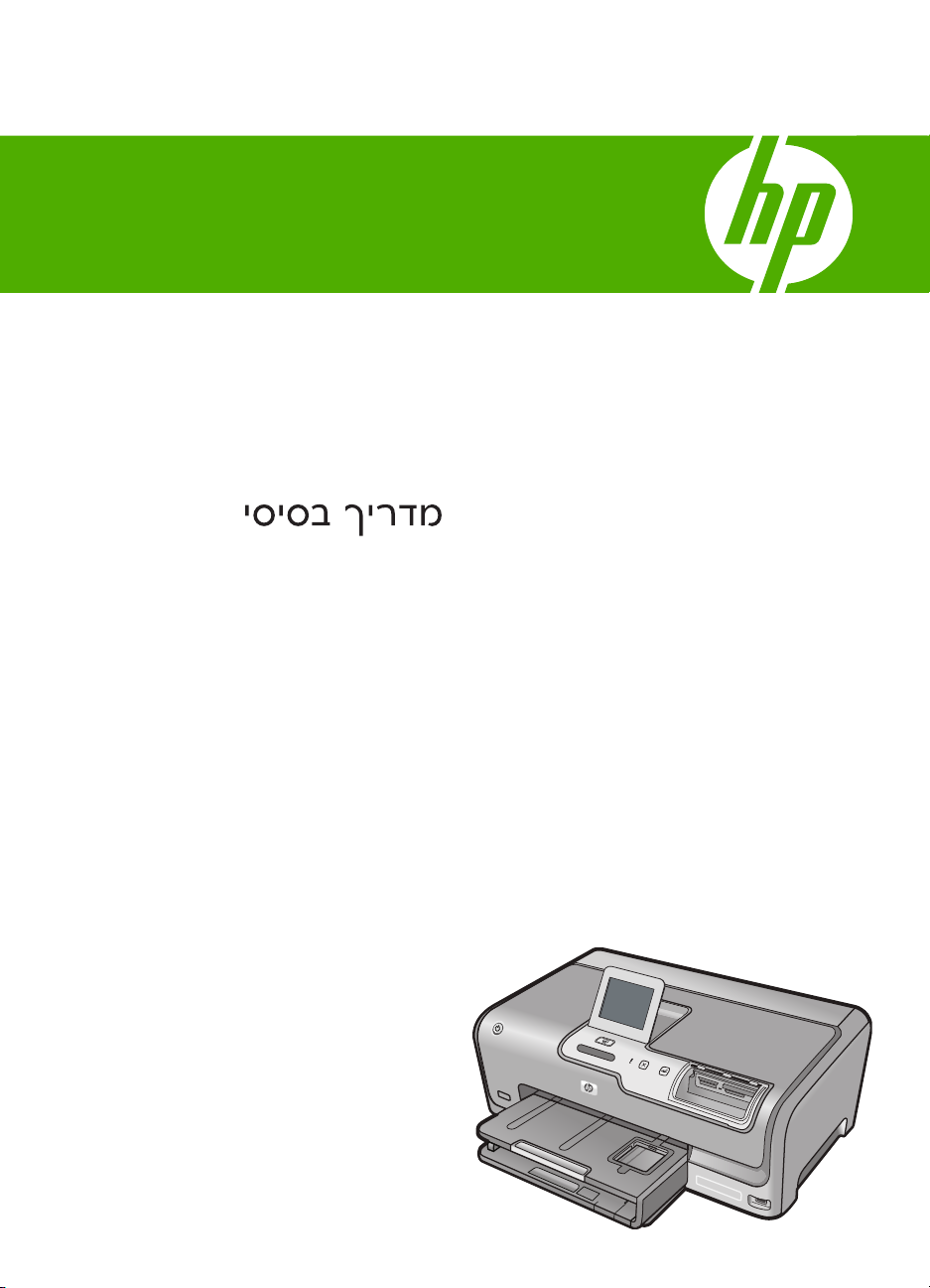
HP Photosmart D7200 series
Вводное руководство
Page 2
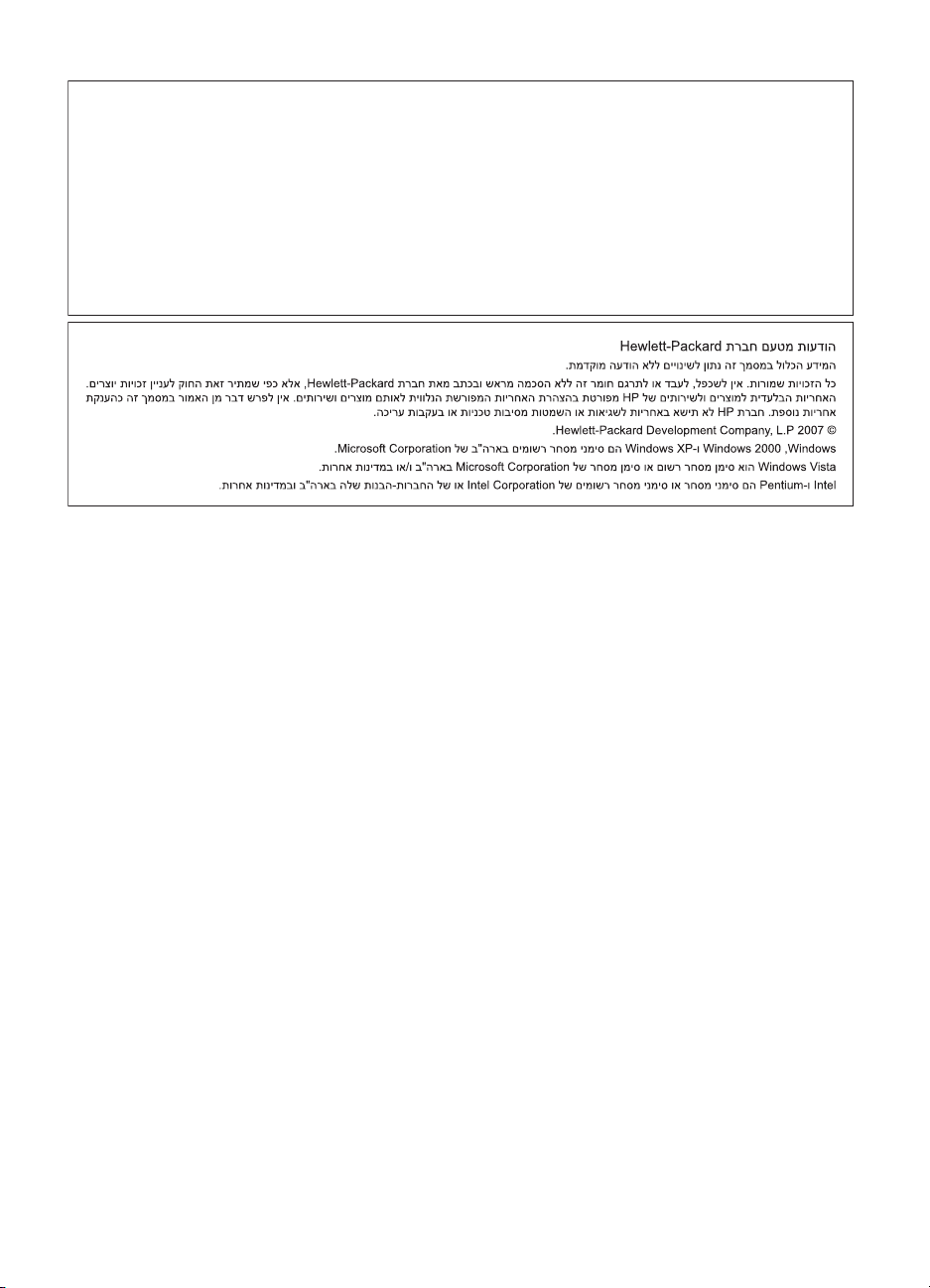
Уведомления компании Hewlett-Packard
Сведения, содержащиеся в настоящем документе, могут быть изменены без предварительного уведомления.
С сохранением всех прав. Воспроизведение, адаптация и перевод без предварительного письменного разрешения запрещены, за
исключением случаев, предусмотренных законодательством по защите авторских прав.
Компания HP не предоставляет каких-либо гарантий на изделия и услуги, кроме явно указанных в гарантийных обязательствах, прилагаемых к
изделиям и услугам. Никакая часть данного документа не может рассматриваться как дополнительные гарантийные обязательства. Компания
HP не несет ответственности за технические или редакторские ошибки и упущения в настоящем документе.
© Компания Hewlett-Packard Development, 2007 г
Windows, Windows 2000 и Windows XP являются зарегистрированными в США торговыми марками корпорации Microsoft.
Windows Vista является зарегистрированной торговой маркой или торговой маркой корпорации Microsoft в США и/или в других странах.
Intel и Pentium являются товарными марками или зарегистрированными товарными марками корпорации Intel или ее филиалов в США и других
странах.
Page 3
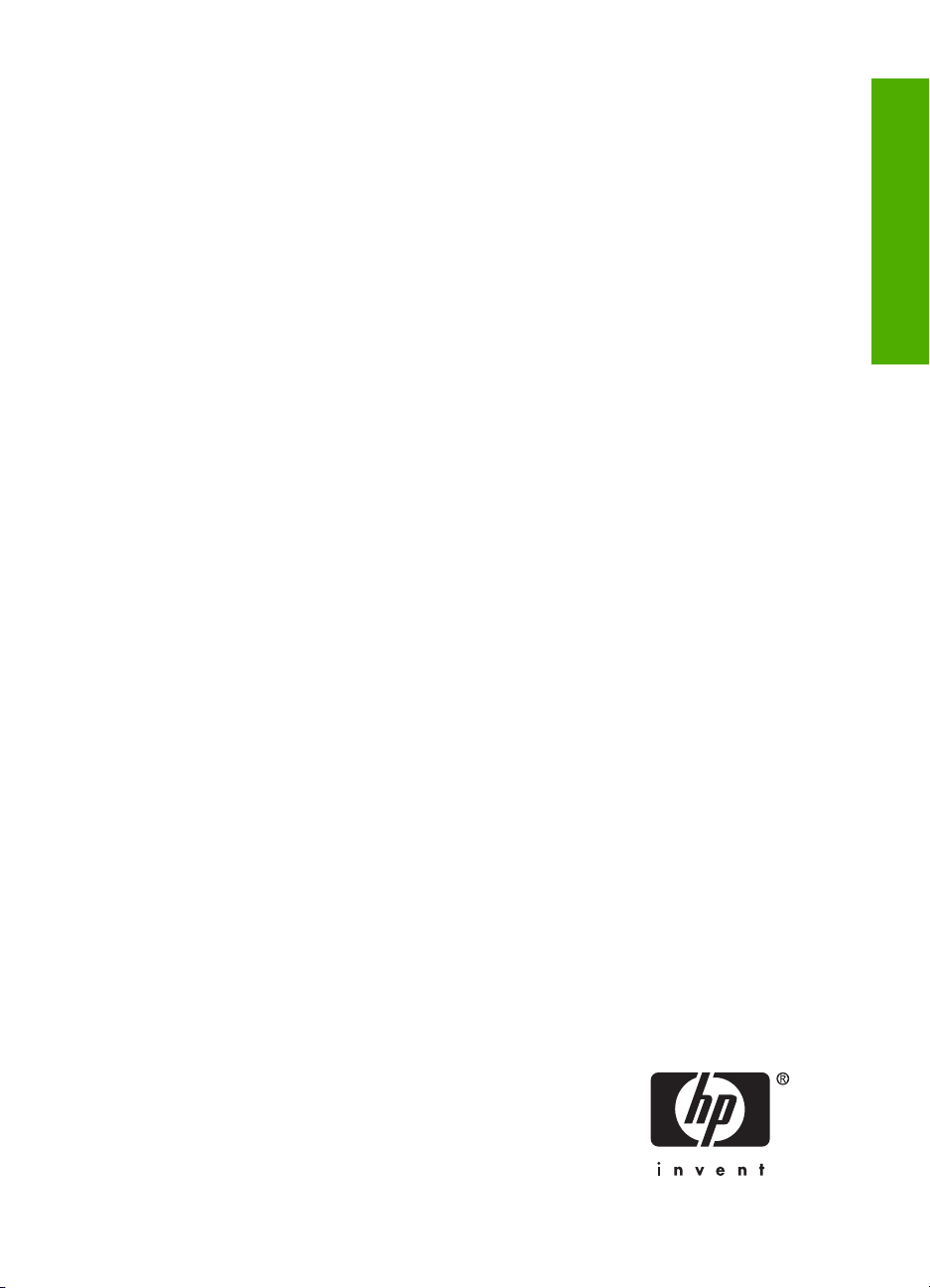
HP Photosmart D7200 series
Вводное руководство
Русский
Page 4

Содержание
1 Обзор аппарата HP Photosmart
Описание аппарата HP Photosmart.........................................................................................5
Русский
Функции панели управления....................................................................................................6
Источники дополнительной информации...............................................................................7
2 Настройка сети
Необходимые компоненты для проводной сети....................................................................8
Подключение HP Photosmart к сети........................................................................................9
Установка программного обеспечения для сетевого соединения......................................10
Подключение к другим компьютерам в сети........................................................................11
Переход с USB-соединения аппарата HP Photosmart на сетевое соединение.................11
Настройка сетевых параметров............................................................................................11
3 Использование функций HP Photosmart
Загрузка бумаги.......................................................................................................................14
Предотвращение замятия бумаги.........................................................................................16
Просмотр
Проверка примерного уровня чернил...................................................................................18
Замена картриджей................................................................................................................18
4 Устранение неполадок и поддержка
Удаление и повторная установка программного обеспечения...........................................22
Устранение неполадок при настройке аппарата..................................................................23
Устранение неполадок с сетью.............................................................................................25
Устранение замятия бумаги...................................................................................................27
Информация о картриджах и печатающей головке.............................................................28
Получение поддержки............................................................................................................29
, выбор и печать фотографий...............................................................................17
5 Техническая информация
Требования к системе............................................................................................................30
Технические характеристики.................................................................................................30
Ресурс картриджей.................................................................................................................30
Соответствие
Гарантия..................................................................................................................................32
4 HP Photosmart D7200 series
нормам.............................................................................................................31
Page 5

1 Обзор аппарата HP Photosmart
Используйте HP Photosmart для быстрого и удобного выполнения различных задач,
таких как печать фотографий с карты памяти или устройства хранения. Многие
функции устройства HP Photosmart доступны непосредственно с панели
управления без включения компьютера.
Примечание. Это руководство содержит основные сведения об эксплуатации
и устранении неполадок, а также информацию об обращении в службу
технической поддержки HP и заказе расходных материалов.
Интерактивная справочная система содержит подробные инструкции по
использованию всех функций и возможностей, в том числе программного
обеспечения HP Photosmart, прилагаемого к аппарату HP Photosmart.
Описание аппарата HP Photosmart
Русский
Номер Описание
1 Кнопка Вкл
2 Крышка картриджа
3 Цветной графический дисплей (также
4 Панель управления
5 Слоты для карт памяти и индикатор Фото
6 Передний порт USB
7 Лоток для фотобумаги
8 Основной входной лоток (также называется
9 Удлинитель лотка для бумаги (также
10 Выходной лоток
называется дисплеем)
входным лотком)
называется удлинителем лотка)
Обзор аппарата HP Photosmart 5
Page 6
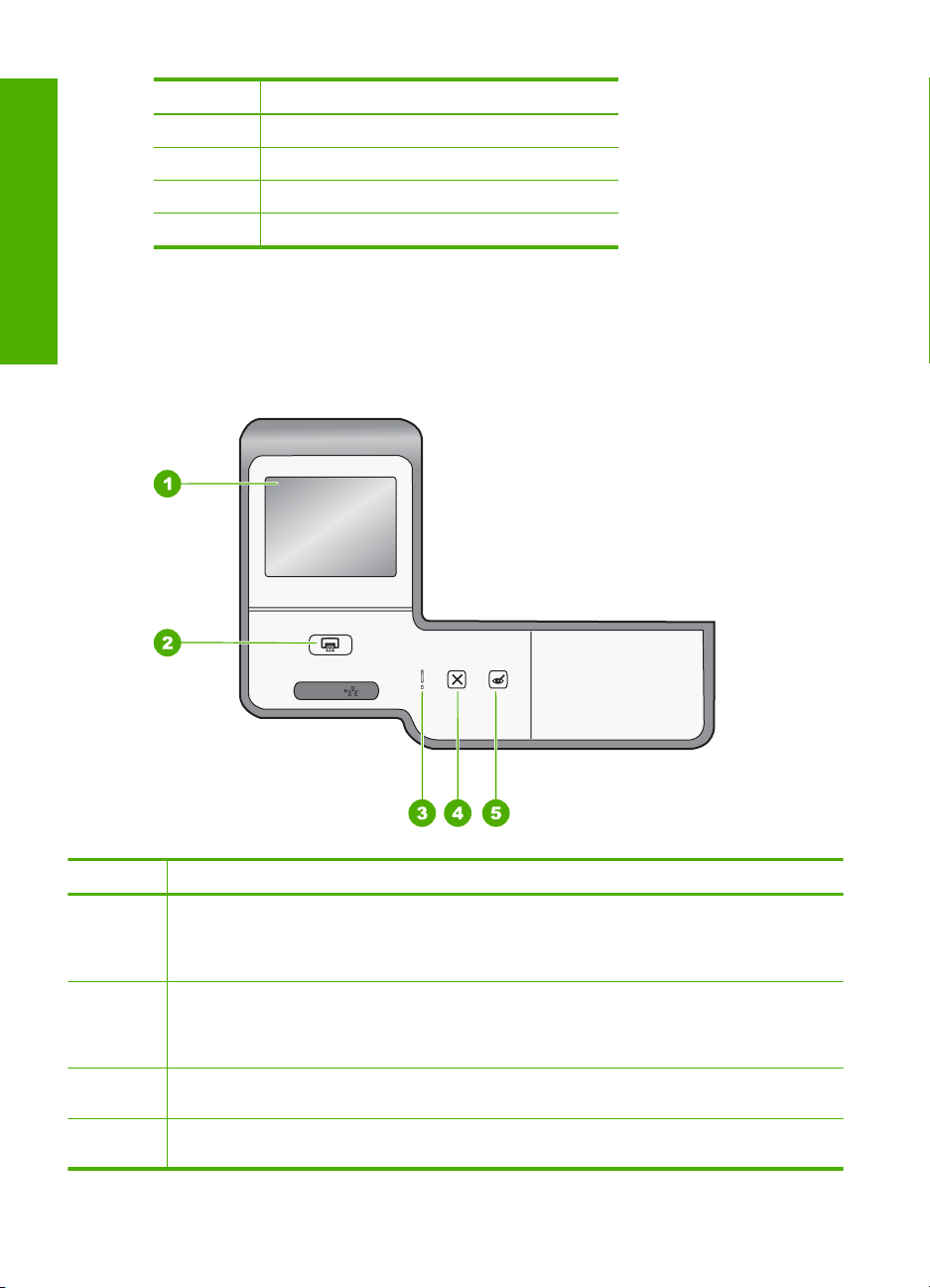
Глава 1
(продолж.)
Номер Описание
11 Разъем питания
12 Порт Ethernet
13 Задний порт USB
14 Задняя дверца
* Используйте только вместе с адаптером питания НР.
Русский
*
Функции панели управления
Приведенная ниже схема и связанная с ней таблица предоставляют краткие
сведения о функциях панели управления устройства HP Photosmart.
Ethernet
Номер Название и описание
1 Цветной графический дисплей (также называется дисплеем). Просмотр меню,
2 Печать фото. В зависимости от способа доступа к фотографиям (меню Просмотр,
3 Сигнальный индикатор. Сигнализирует о возникновении проблемы. Более подробная
4 Отмена. Остановка текущей операции, выход из меню или завершение настройки
6 HP Photosmart D7200 series
фотографий и сообщений. Дисплей может быть настроен в различных положениях. Это
позволяет изменять угол дисплея в соответствии с различными вариантами
расположения устройства и условиями освещения.
Печать или Создать) при нажатии кнопки Печать фото будет показан экран Предварит.
просмотр или будyт напечатаны выбранные фотографии. Если фотографии не выбраны,
появится запрос на печать всех фотографий с карты памяти или накопителя.
информация отображается на дисплее.
параметра.
Page 7
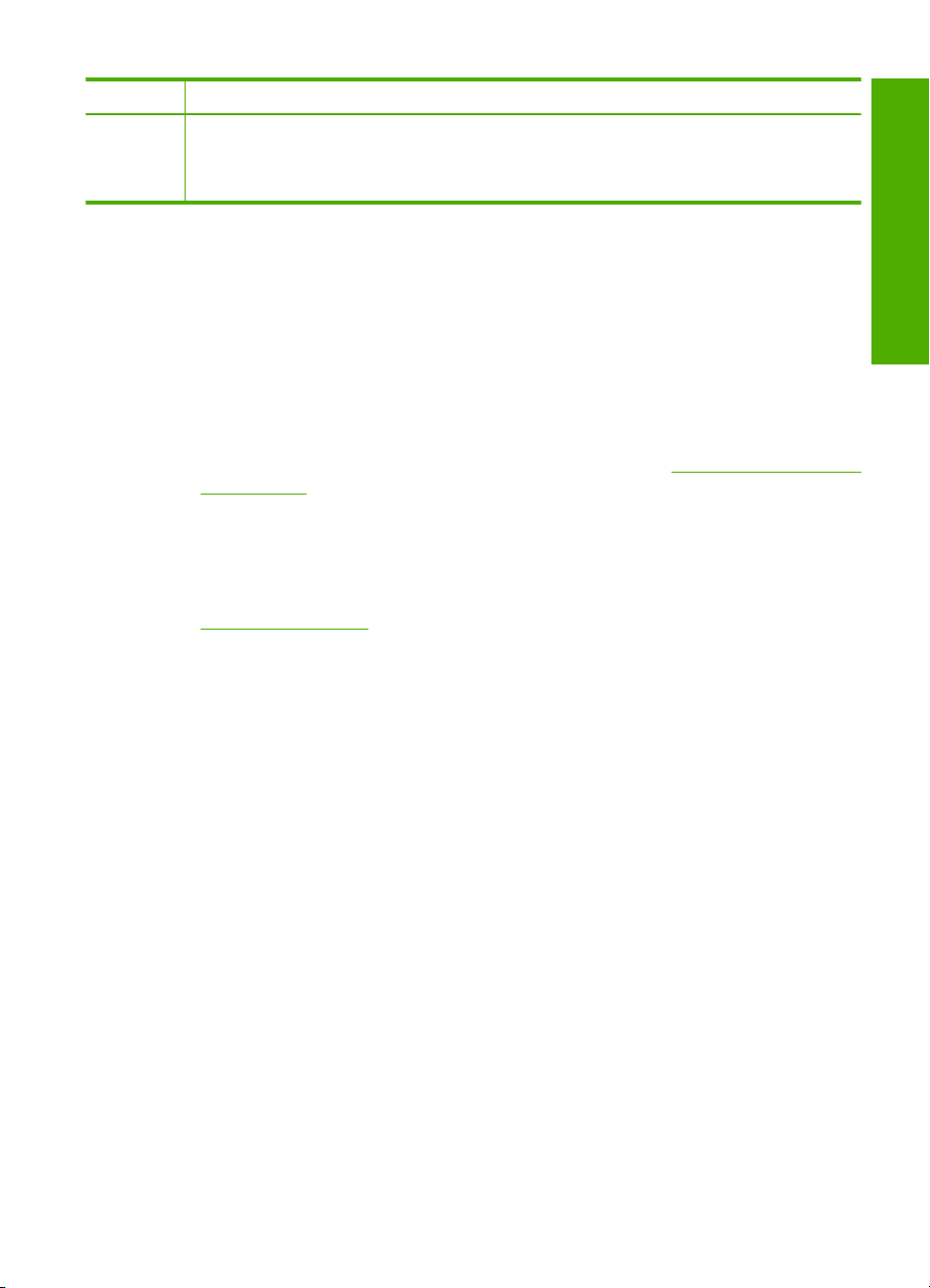
(продолж.)
Номер Название и описание
5 Исправить красные глаза. Включение и выключение функции Исправить красные
глаза. По умолчанию эта функция выключена. Если эта функция включена, устройство
HP Photosmart автоматически исправляет эффект красных глаз на фотографии, которая
в данный момент показана на дисплее.
Источники дополнительной информации
Для получения сведений о настройке и эксплуатации HP Photosmart можно
использовать различные печатные и электронные источники информации.
• Руководство по установке
Руководство по установке содержит инструкции по подготовке аппарата
HP Photosmart к работе и установке программного обеспечения. Инструкции в
pуководствo по установке необходимо выполнять в указанной
последовательности.
Если во время установки возникли неполадки, см. "Устранение неполадок" в
последнем разделе pуководствo по установке или главу "Устранение неполадок
и поддержка" на стр. 22 в этом pуководстве.
• Интерактивная справочная система
Справочная система предоставляет подробные инструкции по использованию
функций HP Photosmart, которые не описаны в настоящем вводном
руководствo, в том числе функций, доступных только при установке
программного обеспечения, прилагаемого к HP Photosmart.
•
www.hp.com/support
При наличии доступа к Интернету можно получить помощь и техническую
поддержку на Web-сайте HP. На этом Web-сайте приведены сведения о
технической поддержке, драйверах и расходных материалах, а также
информация для заказа.
Русский
Источники дополнительной информации 7
Page 8
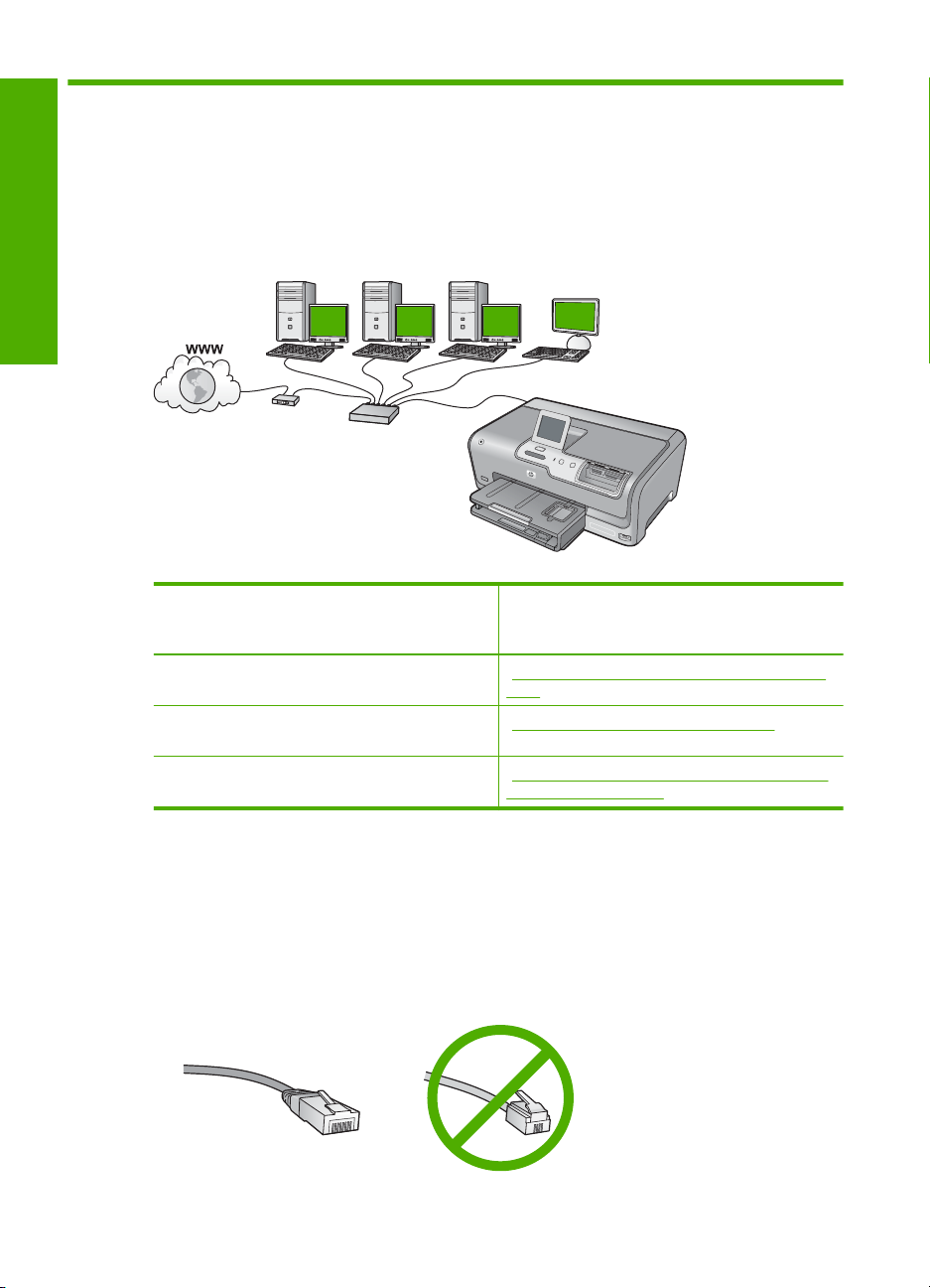
2 Настройка сети
В этом разделе приводятся указания по подключению аппарата HP Photosmart к
маршрутизатору, коммутатору или концентратору с помощью кабеля Ethernet и по
установке программного обеспечения HP Photosmart для сетевого соединения.
Такая сеть называется проводной или Ethernet.
Русский
Чтобы настроить аппарат HP Photosmart
для работы в проводной сети,
выполните следующее:
Сначала подготовьте все необходимые
компоненты.
Затем подключитесь к проводной сети. "Подключение HP Photosmart к сети"
После этого установите программное
обеспечение.
Раздел
"Необходимые компоненты для проводной
сети" на стр. 8
на стр. 9
"Установка программного обеспечения для
сетевого соединения" на стр. 10
Необходимые компоненты для проводной сети
Перед подключением аппарата HP Photosmart к сети убедитесь в наличии всех
необходимых материалов.
Действующая сеть с маршрутизатором, коммутатором или концентратором с
❑
портом Ethernet.
Кабель CAT-5 Ethernet.
❑
8 HP Photosmart D7200 series
Page 9
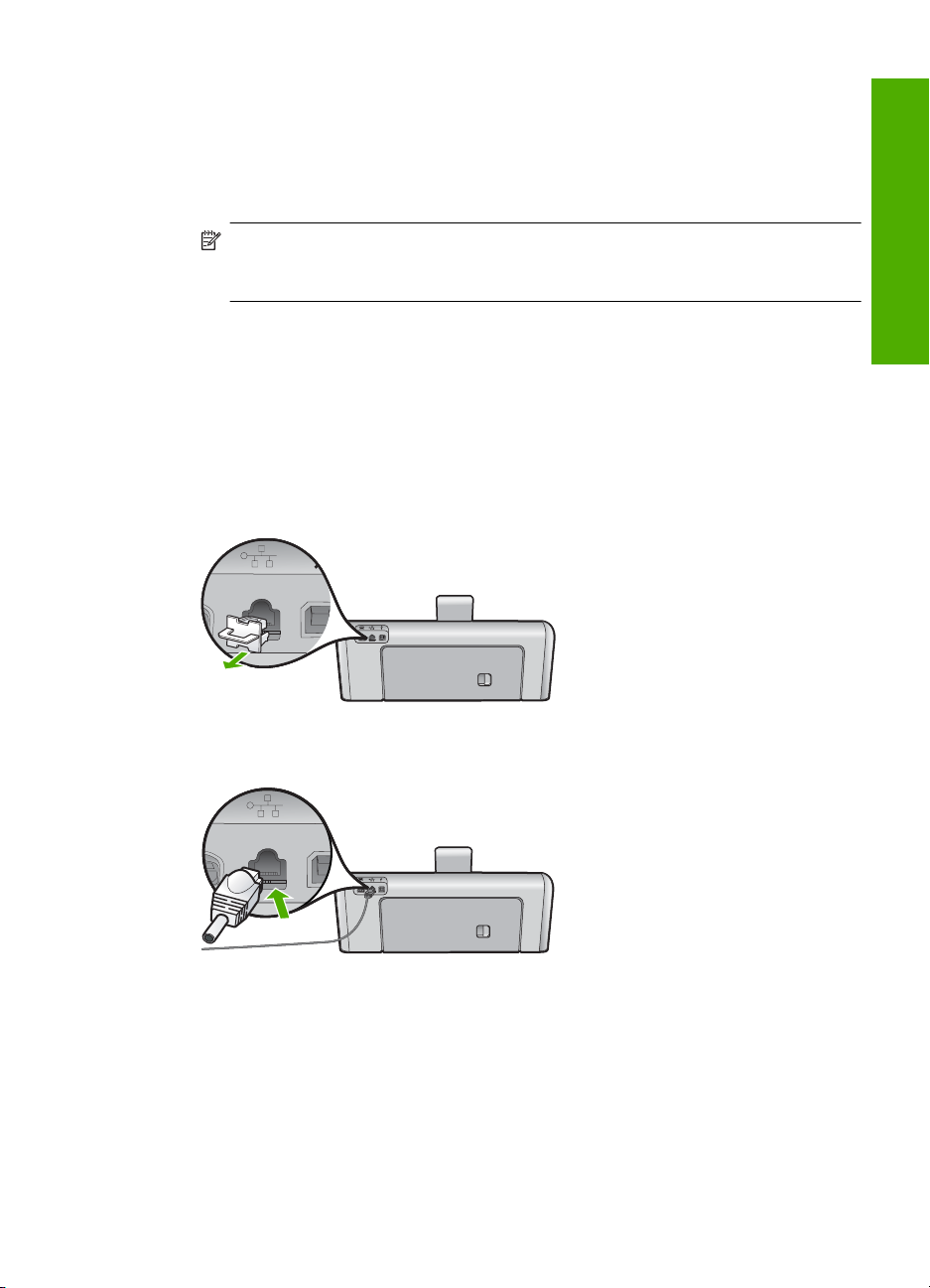
По внешнему виду стандартный кабель Ethernet не отличается от обычного
телефонного кабеля, однако эти кабели не являются одинаковыми. Они
используют различное количество проводов и имеют разные разъемы.
Кабель Ethernet имеет более широкий и толстый разъем (также называется
RJ-45) с 8 контактами. Разъем телефонного кабеля имеет от 2 до 6 контактов.
Настольный или портативный компьютер с подключением Ethernet.
❑
Примечание. Аппарат HP Photosmart поддерживает сети Ethernet со
скоростью 10 Мбит/с и 100 Мбит/с. Если используется сетевая плата,
убедитесь, что она также поддерживает такую скорость.
Подключение HP Photosmart к сети
Чтобы подключить аппарат HP Photosmart к сети, используйте порт Ethernet на
задней панели аппарата.
Подключение аппарата HP Photosmart к сети
1. Извлеките желтую заглушку из разъема на задней панели аппарата
HP Photosmart.
2. Подсоедините кабель Ethernet к порту Ethernet на задней панели HP Photosmart.
Русский
3. Подключите другой конец кабеля Ethernet к свободному порту маршрутизатора,
коммутатора или беспроводного маршрутизатора Ethernet.
Подключение HP Photosmart к сети 9
Page 10
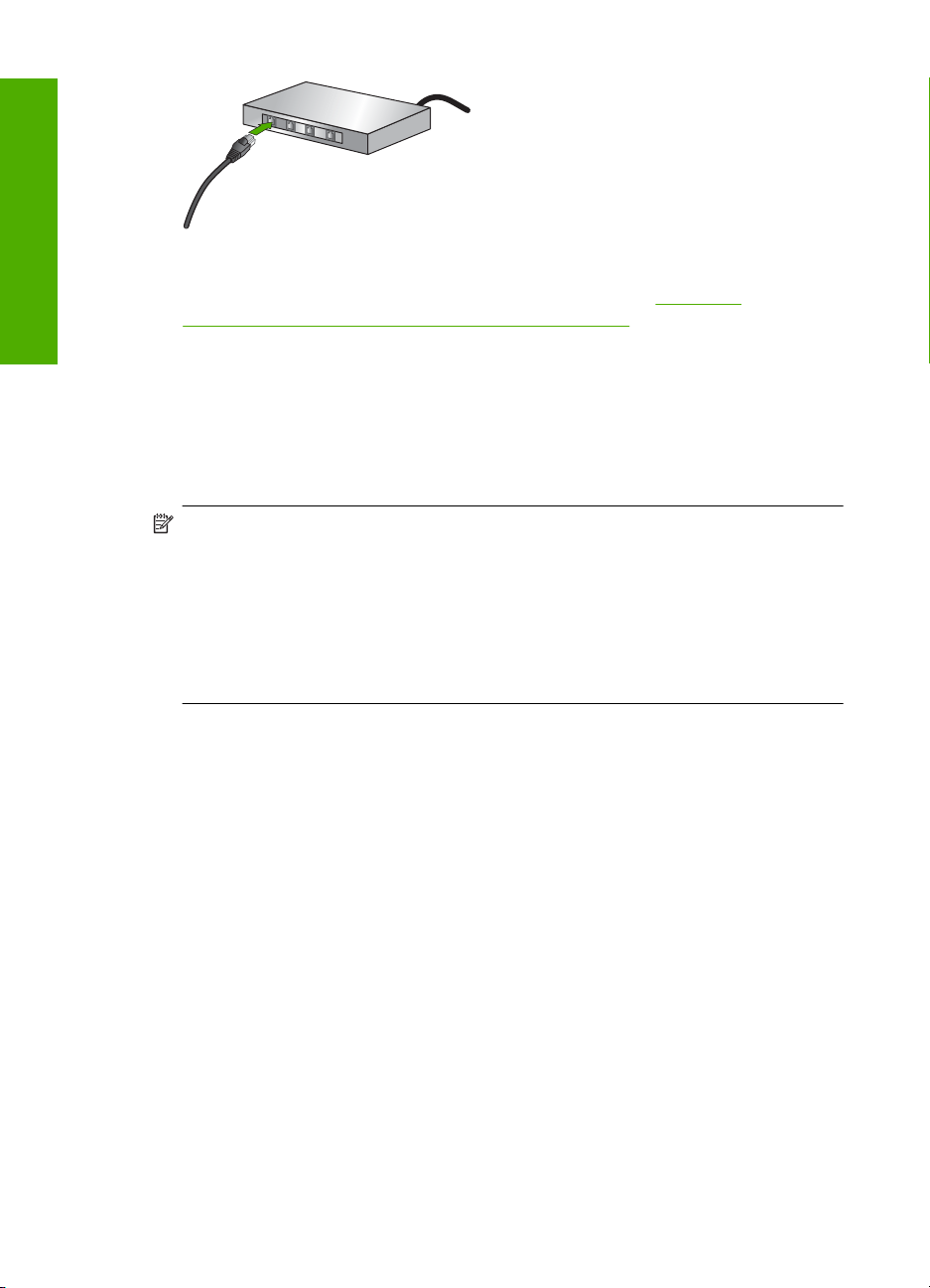
Глава 2
Русский
4. После подключения аппарата HP Photosmart к сети установите программное
обеспечение в соответствии с инструкциями в разделе "
программного обеспечения для сетевого соединения" на стр. 10.
Установка
Установка программного обеспечения для сетевого соединения
Используйте этот раздел для установки программного обеспечения HP Photosmart
на подключенном к сети компьютере. Перед установкой программного обеспечения
убедитесь, что аппарат HP Photosmart подключен к сети.
Примечание. Если компьютер настроен для подключения к различным
сетевым устройствам, перед установкой программного обеспечения
подключите эти устройства к компьютеру. В противном случае программа
установки HP Photosmart может использовать одну из зарезервированных букв
и доступ к какому-либо сетевому устройству на компьютере будет невозможен.
Примечание. Процедура установки может занимать от 20 до 45 минут в
зависимости от операционной системы, количества свободного места и
тактовой частоты процессора.
Установка программного обеспечения HP Photosmart на компьютере Windows
1. Завершите работу всех используемых приложений, а также антивирусных
программ.
2. Вставьте прилагаемый к аппарату HP Photosmart компакт-диск для Windows в
привод компакт-дисков на компьютере и следуйте инструкциям на экране.
3. Если отобразится диалоговое окно брандмауэра, следуйте инструкциям. Если
появляются всплывающие сообщения брандмауэра, всегда необходимо
принимать или разрешать выполнение запрашиваемых
4. На экране Тип подключения выберите По сети и щелкните Далее.
Отображается экран Поиск и программа установки выполняет поиск аппарата
HP Photosmart в сети.
5. На экране Обнаружен принтер проверьте правильность описания принтера.
Если в сети найдено несколько принтеров, будет показан экран Обнаружены
принтеры. Выберите устройство HP Photosmart, к которому требуется
подключиться.
6. Следуйте инструкциям по
После установки программного обеспечения аппарат HP Photosmart готов
к работе.
установке программного обеспечения.
действий.
10 HP Photosmart D7200 series
Page 11
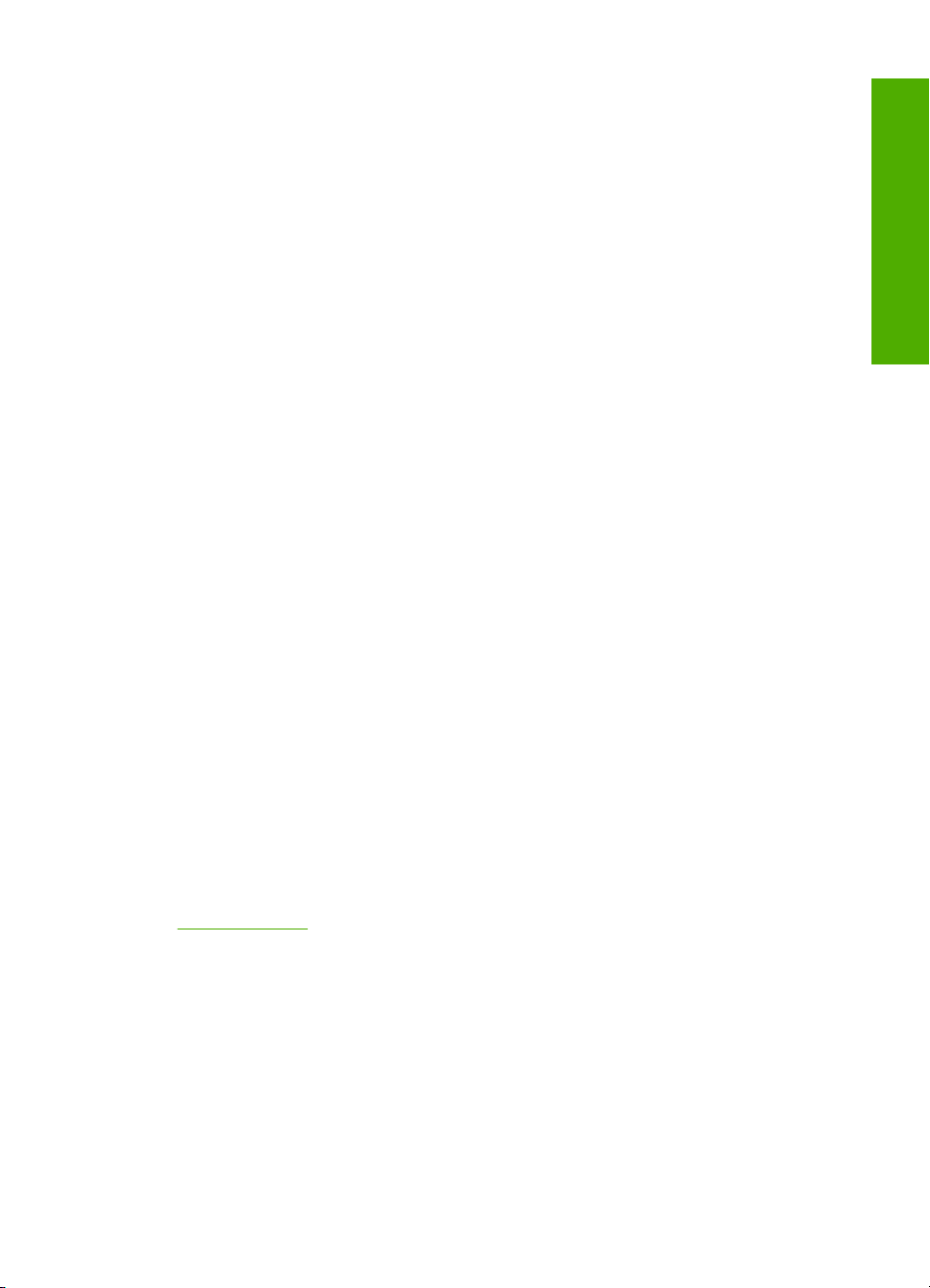
7. Если на компьютере было отключено антивирусное программное обеспечение,
запустите его снова.
8. Для проверки сетевого соединения перейдите к компьютеру и распечатайте
отчет самопроверки с помощью аппарата HP Photosmart.
Подключение к другим компьютерам в сети
Можно настроить HP Photosmart для совместного использования компьютерами в
сети. Если аппарат HP Photosmart уже подключен к компьютеру в сети, на каждом
дополнительном компьютере необходимо устанавливать ПО HP Photosmart. В
процессе установки программное обеспечение обнаружит аппарат HP Photosmart
в сети для каждого из компьютеров. Если аппарат HP Photosmart настроен для
работы в сети, при подключении дополнительных компьютеров его не потребуется
настраивать повторно.
Переход с USB-соединения аппарата HP Photosmart на сетевое соединение
Если аппарат HP Photosmart первоначально был подключен с помощью
соединения USB, впоследствии его можно подключить к сети Ethernet. Если вы
знакомы с процедурами подключения к сети, можно воспользоваться
приведенными ниже общими указаниями.
Чтобы изменить подключение с USB на проводное (Ethernet)
1. Отсоедините кабель USB от разъема на задней панели аппарата
HP Photosmart.
2. Подключите один конец кабеля Ethernet к порту Ethernet сзади аппарата
HP Photosmart, а
коммутатора.
3. Установите программное обеспечение для сетевого подключения. Для этого
выберите Добавление устройства, а затем По сети.
4. После завершения установки откройте Принтеры и факсы (или Принтеры) в
окне Панель управления и удалите принтеры, использующие предыдущее
подключение USB.
Более подробные инструкции по подключению HP Photosmart к сети см. в
следующих
"
Настройка сети" на стр. 8
разделах:
другой конец к свободному порту Ethernet маршрутизатора или
Русский
Настройка сетевых параметров
Сетевые параметры аппарата HP Photosmart можно настраивать с помощью
панели управления аппарата HP Photosmart. Для настройки расширенных
параметров можно использовать встроенный Web-сервер. Это средство настройки
конфигурации и определения состояния, для доступа к которому используется
Web-браузер и существующее сетевое соединение HP Photosmart.
Подключение к другим компьютерам в сети 11
Page 12
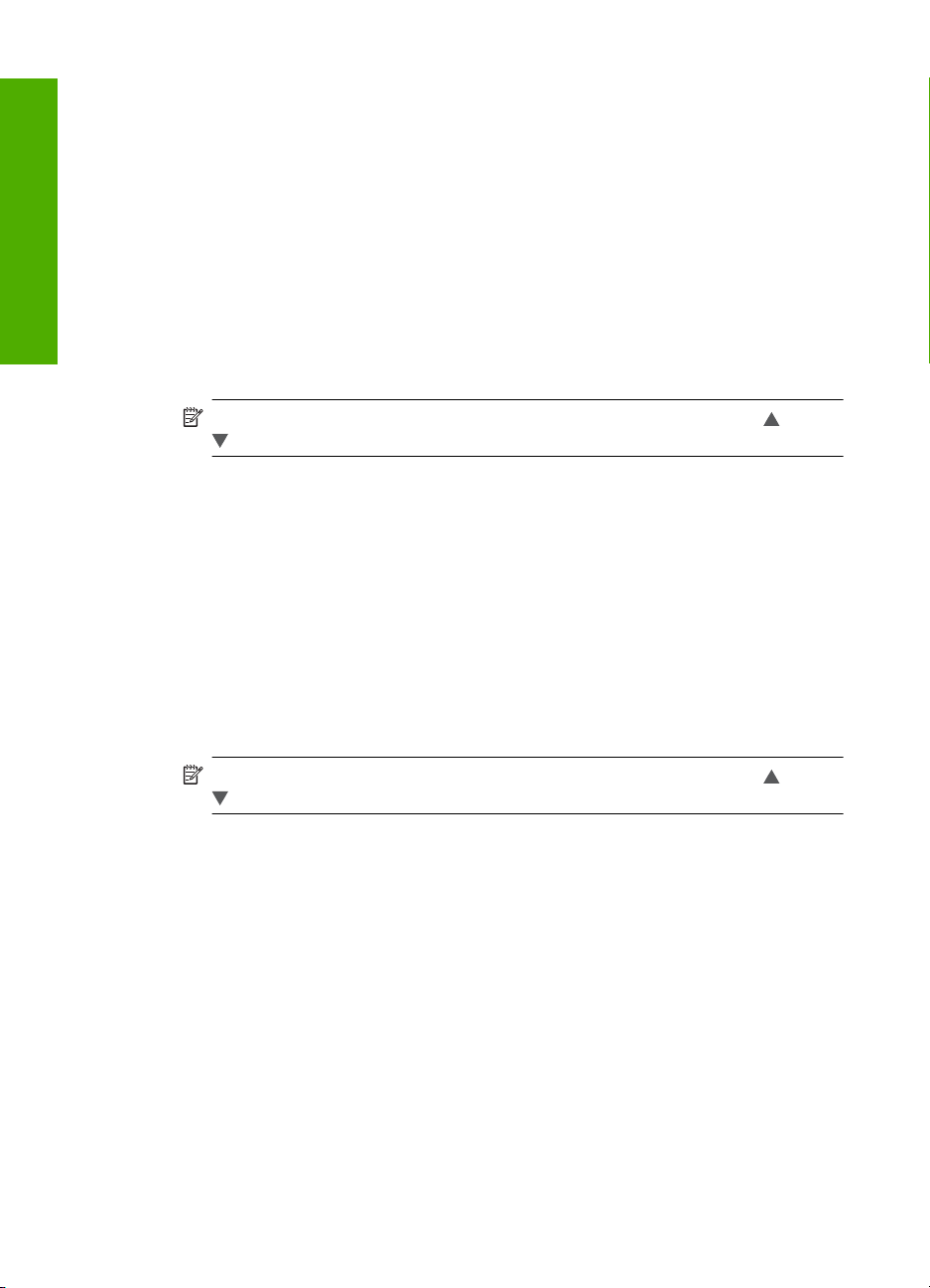
Глава 2
Изменение основных сетевых параметров с панели управления
С помощью панели управления можно выполнять различные задачи управления
сетью, такие как печать сетевых параметров и восстановление сетевых
параметров по умолчанию.
Просмотр и печать сетевых параметров
Можно просмотреть краткий отчет о параметрах сети с помощью панели
управления аппарата HP Photosmart либо напечатать страницу конфигурации сети,
Русский
содержащую более подробные сведения. Страница конфигурации сети содержит
всю важную
информацию о параметрах сети, в том числе IP-адрес, скорость
соединения, DNS и mDNS.
1. Коснитесь Установка на дисплее.
2. Коснитесь Сеть.
Примечание. Если меню не отображается на экране, коснитесь или
для прокрутки всех параметров меню.
3. Коснитесь Просмотреть параметры сети.
4. Выполните одно из указанных ниже действий.
• Для отображения параметров проводной сети коснитесь Отобразить
сводку о проводных соединениях.
• Для печати страницы конфигурации сети коснитесь Печать страницы
конфигурации сети.
Восстановление стандартных значений сетевых параметров
Можно восстановить исходные значения сетевых параметров HP Photosmart,
которые были установлены на момент его приобретения.
1. Коснитесь
Установка на дисплее.
2. Коснитесь Сеть.
Примечание. Если меню не отображается на экране, коснитесь или
для прокрутки всех параметров меню.
3. Коснитесь Восстановить параметры сети.
4. Коснитесь Да или Нет.
Изменение расширенных сетевых параметров с панели управления
Для удобства пользователя предусмотрены расширенные сетевые параметры.
Однако изменять значения этих параметров рекомендуется только опытным
пользователям.
Изменение параметров протокола IP
Выбранное по умолчанию значение Авто соответствует автоматической настройке
параметров IP. Однако опытные пользователи могут вручную изменить IP-адрес,
маску подсети и выбранный по умолчанию шлюз. Чтобы определить IP-адрес и
маску подсети устройства HP Photosmart, распечатайте страницу конфигурации
сети
с помощью HP Photosmart.
12 HP Photosmart D7200 series
Page 13
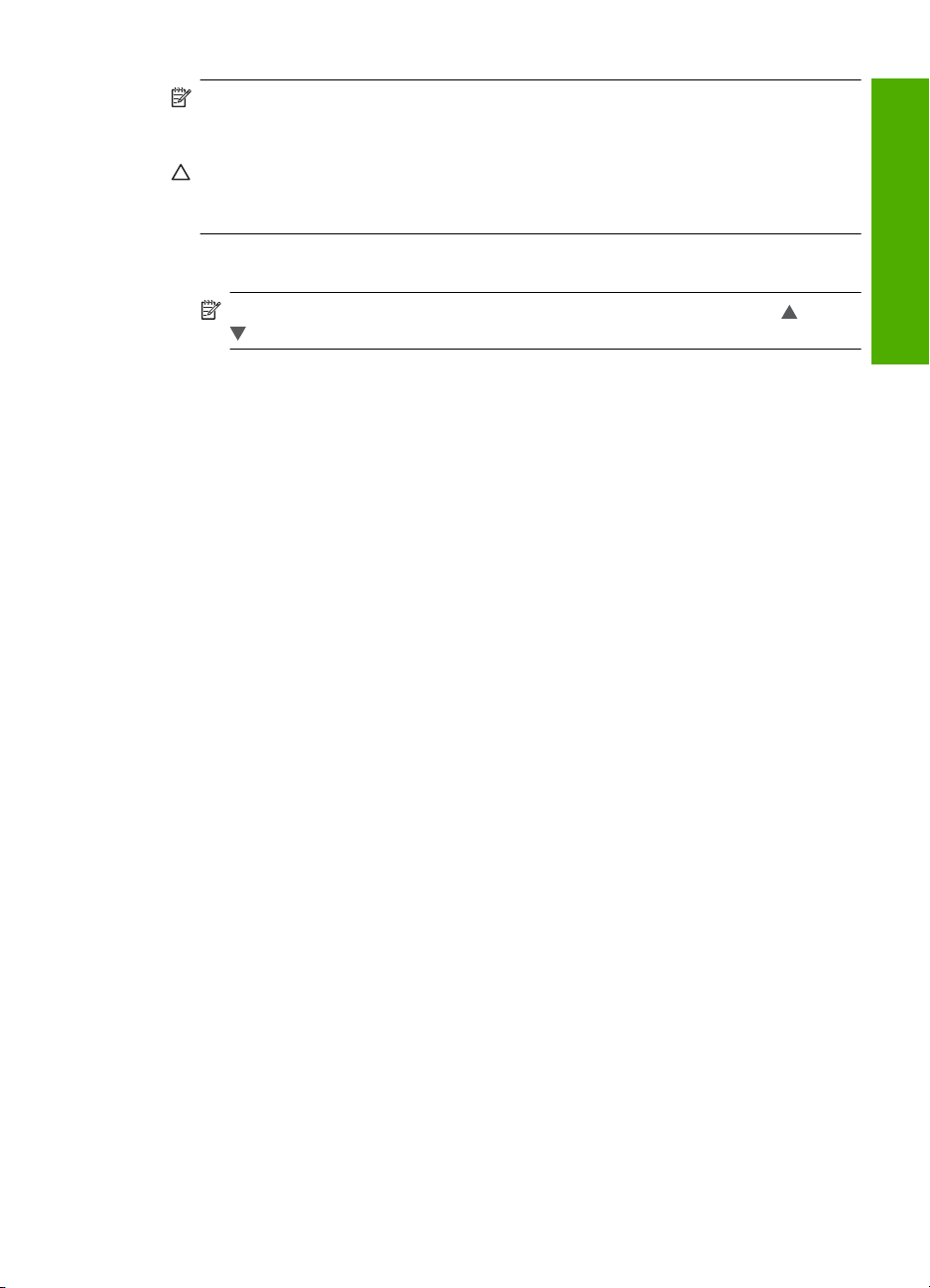
Примечание. Ручной ввод параметров IP-соединения должен выполняться
при наличии подключения к действующей сети. В противном случае параметры
не будут сохранены при выходе из меню.
Внимание Будьте осторожны при установке IP-адреса вручную. Если при
установке указан неверный IP-адрес, сетевые компоненты не смогут установить
соединение с аппаратом HP Photosmart.
1. Коснитесь Установка на дисплее.
2. Коснитесь Сеть.
Примечание. Если меню не отображается на экране, коснитесь или
для прокрутки всех параметров меню.
3. Коснитесь Дополнительная настройка.
4. Коснитесь Параметры IP.
5. Коснитесь Вручную.
6. Выберите один из следующих параметров IP.
• IP-адрес
• Маска подсети
• Шлюз по умолчанию
На дисплее будет показана экранная клавиатура.
7. Используйте экранную клавиатуру для ввода параметров IP.
Русский
Настройка сетевых параметров 13
Page 14
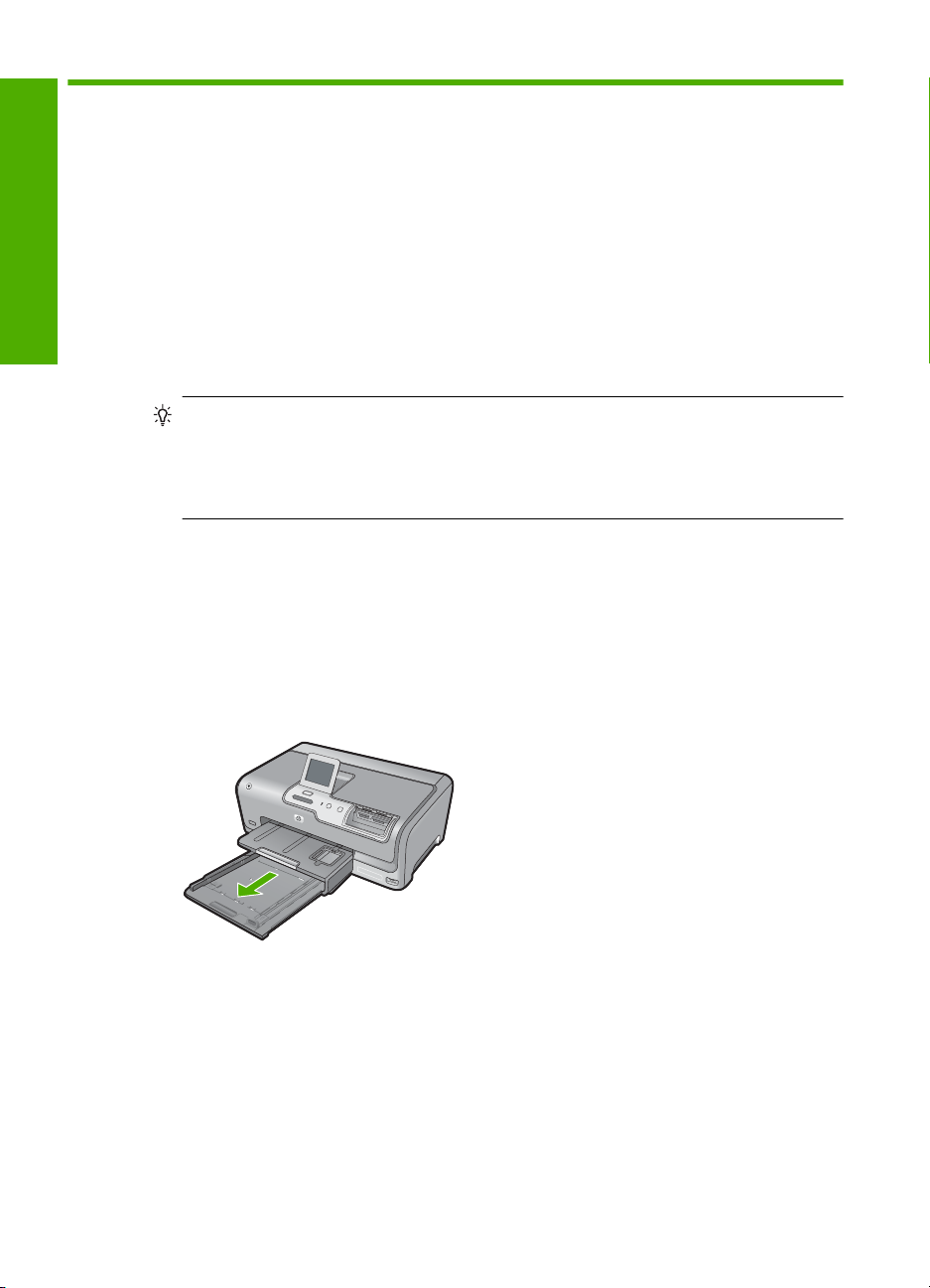
3 Использование функций
HP Photosmart
Эта глава содержит информацию об использовании HP Photosmart для выполнения
основных задач. Кроме того, глава содержит инструкции по загрузке бумаги,
просмотру, выбору и печати фотографий, а также замене картриджей.
Русский
Загрузка бумаги
Этот раздел содержит описание базовой процедуры для загрузки бумаги
различного типа и формата в устройство HP Photosmart для печати.
Совет Для предотвращения надрывов, скручивания и изгибания краев
храните бумагу горизонтально в запечатанном пакете. При неправильном
хранении резкие изменения температуры и влажности могут привести к
скручиванию бумаги, что неблагоприятно сказывается на работе аппарата
HP Photosmart.
Загрузка полноразмерной бумаги
В основной входной лоток аппарата HP Photosmart можно загружать бумагу
различных типов формата Letter или A4.
Загрузка полноразмерной бумаги
1. Выдвиньте основной входной лоток и переместите направляющие ширины и
длины бумаги в крайнее наружное положение.
2. Выровняйте края стопки бумаги на ровной поверхности, затем выполните
следующие действия:
• убедитесь, что на бумаге нет разрывов, смятия, скручивания и сгибания
краев;
• убедитесь, что вся бумага в стопке одинакового размера и типа.
3. Загрузите стопку бумаги в основной входной лоток коротким краем вперед и
стороной для печати вниз. Сдвиньте стопку бумаги
14 HP Photosmart D7200 series
вперед до упора.
Page 15
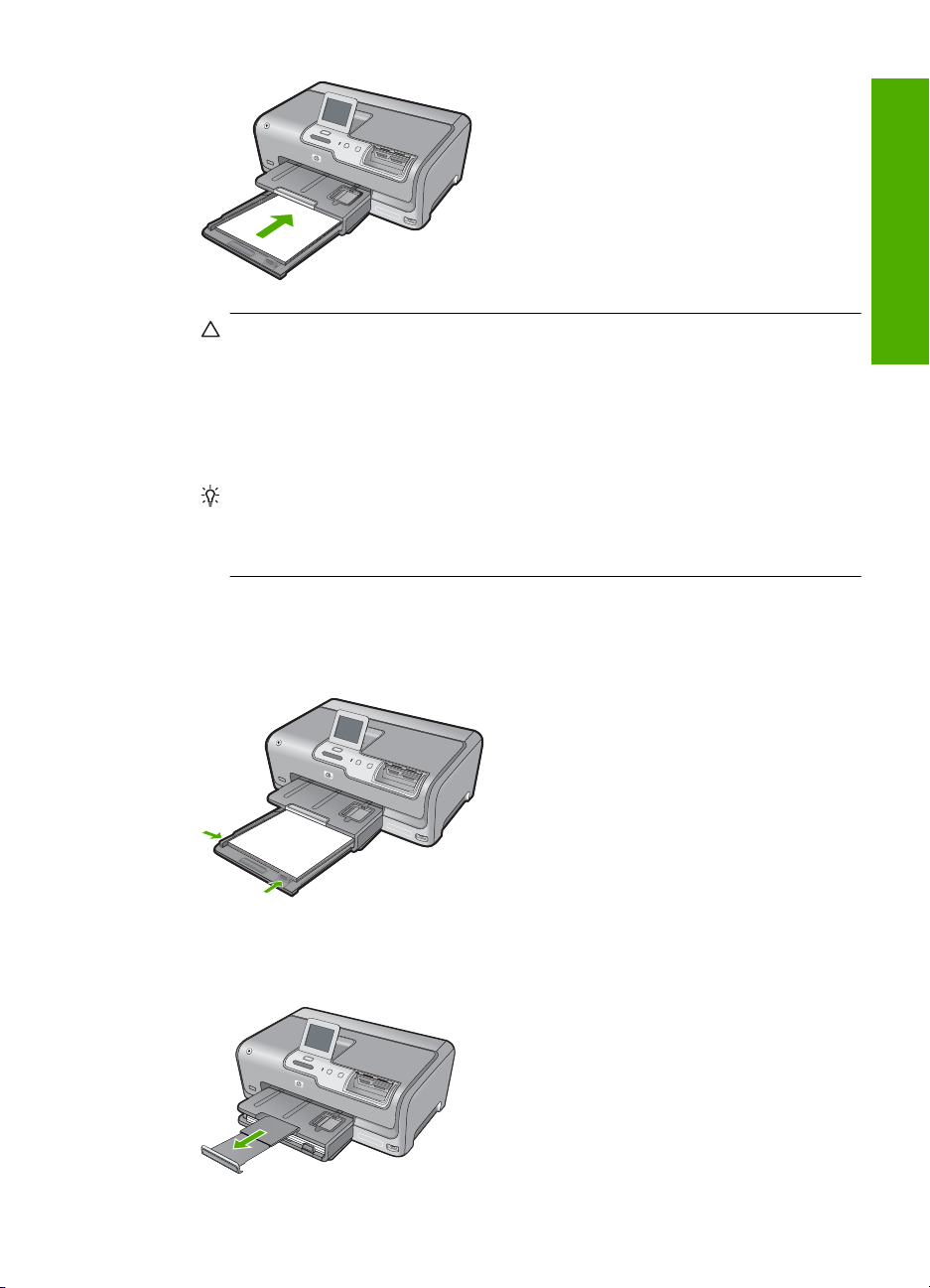
Внимание Прежде чем загрузить бумагу в основной входной лоток,
убедитесь, что аппарат HP Photosmart находится в режиме ожидания и не
издает шума. Если HP Photosmart обслуживает картриджи с чернилами или
выполняет любое другое задание, ограничитель бумаги внутри аппарата
может находиться в неправильном положении. Бумага может быть
задвинута слишком далеко, в результате чего из аппарата HP Photosmart
будут выходить чистые
страницы.
Совет При использовании фирменных бланков загружайте их верхним
краем вперед, стороной для печати вниз. Для получения дополнительной
информации о загрузке полноразмерной бумаги и фирменных бланков см.
схему на основании основного входного лотка.
4. Пододвиньте направляющие ширины и длины бумаги вплотную к краям бумаги.
Не перегружайте основной входной лоток; убедитесь, что стопка бумаги
помещается в основной входной лоток и ее толщина не превышает высоту
направляющей ширины бумаги.
Русский
5. Задвиньте основной входной лоток в аппарат HP Photosmart.
6. Максимально выдвиньте удлинитель выходного лотка на себя.
Загрузка бумаги 15
Page 16
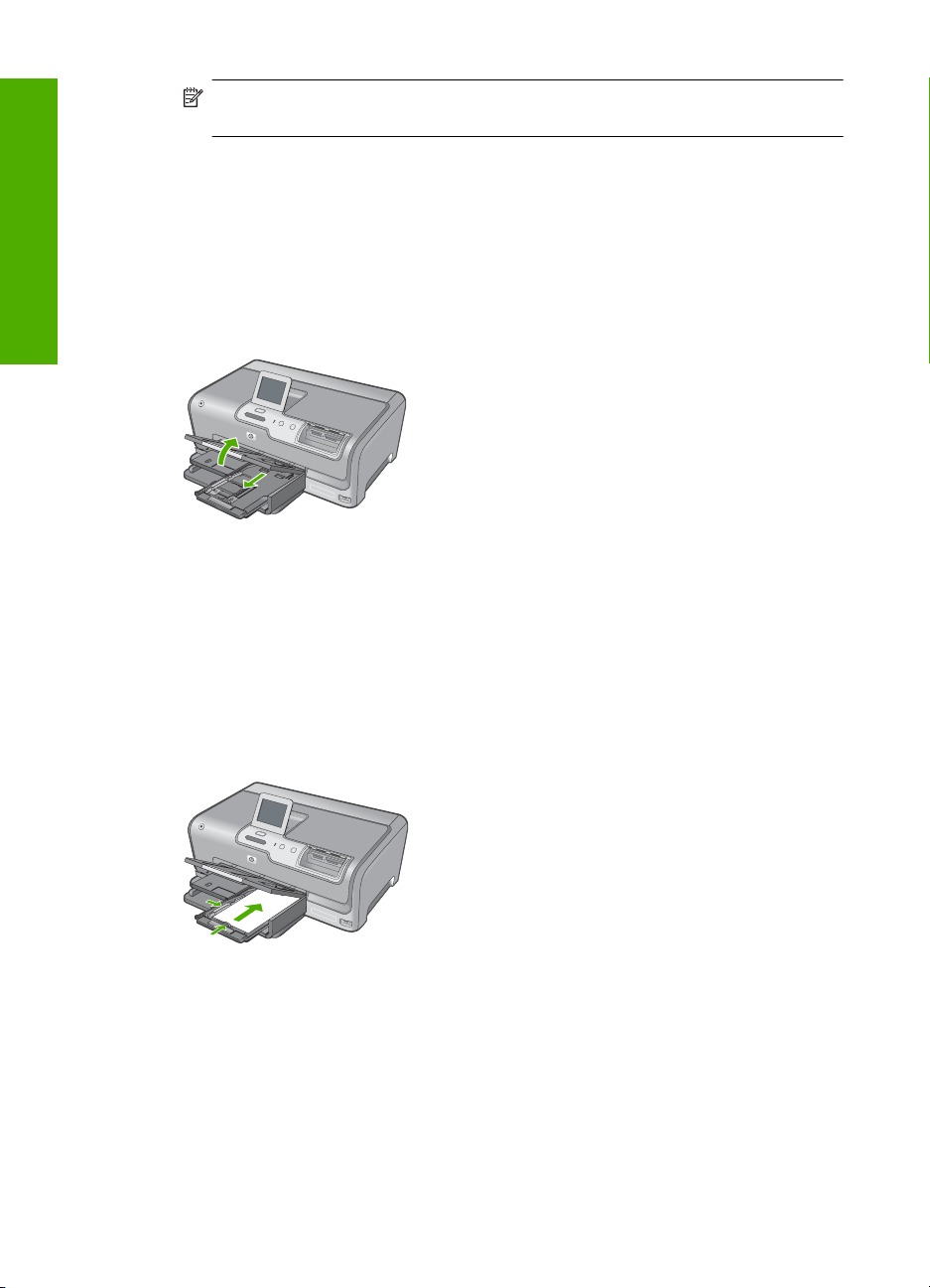
Глава 3
Примечание. При использовании бумаги формата Legal оставьте
удлинитель лотка закрытым.
Загрузка фотобумаги 10 x 15 см (4 x 6 дюймов)
В фотолоток HP Photosmart можно загружать фотобумагу размером до 10 x 15 см.
Для получения оптимального качества печати используйте фотобумагу HP
высшего качества или фотобумагу HP повышенного качества формата 10 x 15 см.
Русский
Загрузка фотобумаги 10 x 15 см в лоток для фотобумаги
1. Поднимите выходной лоток и выдвиньте лоток для фотобумаги.
2. Загрузите стопку фотобумаги в лоток для фотобумаги коротким краем вперед
и стороной для печати вниз. Сдвиньте стопку фотобумаги вперед до упора.
Если на используемой фотобумаге имеются перфорированные полоски,
загружайте фотобумагу полосками к себе.
3. Сдвиньте направляющие длины и ширины бумаги вплотную к краям стопки
фотобумаги.
Не перегружайте лоток для фотобумаги. Убедитесь, что
свободно помещается в лотке, не превышая высоты направляющей ширины
бумаги.
стопка фотобумаги
4. Задвиньте лоток для фотобумаги и опустите выходной лоток.
Предотвращение замятия бумаги
Для предотвращения замятий бумаги соблюдайте следующие рекомендации.
• Чаще извлекайте распечатанные страницы из выходного лотка.
• Для предотвращения скручивания и сгибания краев бумаги храните всю
неиспользуемую бумагу в горизонтальном положении в запечатанном пакете.
16 HP Photosmart D7200 series
Page 17
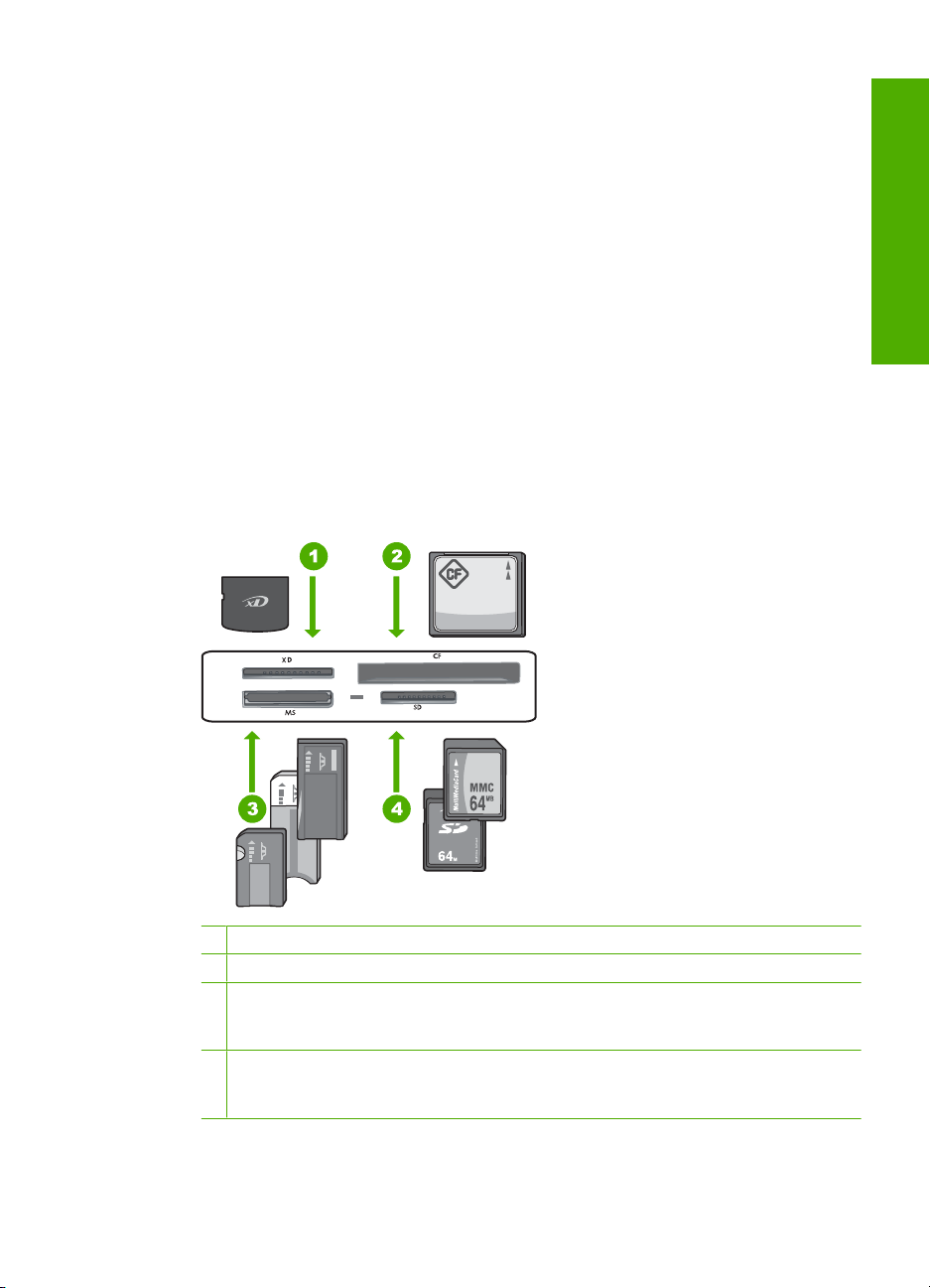
• Убедитесь, что бумага, загруженная во входной лоток, не имеет изгибов,
загнутых краев и разрывов.
• Не загружайте во входной лоток одновременно бумагу разных типов и
размеров. Вся бумага в стопке во входном лотке должна быть одинакового
размера и типа.
• Отрегулируйте направляющую ширины бумаги во входном лотке таким
образом, чтобы она аккуратно прилегала
вплотную к бумаге. Убедитесь, что
направляющая ширины бумаги не сгибает бумагу во входном лотке.
• Не прилагайте излишних усилий при загрузке бумаги во входной лоток.
• Используйте типы бумаги, рекомендуемые для аппарата HP Photosmart.
Просмотр, выбор и печать фотографий
Можно просмотреть и выбрать фотографии на карте памяти или накопителе до или
во время печати.
Просмотр, выбор и печать фотографий
1. Вставьте карту памяти в соответствующий слот HP Photosmart или подключите
накопитель к переднему порту USB.
Русский
1 xD-Picture Card
2 CompactFlash (CF) Type I и II
3 Memory Stick, Memory Stick Pro, Memory Stick Select, Memory Stick Magic Gate,
Memory Stick Duo или Duo Pro (адаптер — опция) или Memory Stick Micro (требуется
адаптер)
4 Secure Digital (SD), Secure Digital Mini (требуется адаптер), Secure Digital High
Capacity (SDHC), MultiMediaCard (MMC), MMC Plus, MMC Mobile (RS-MMC,
требуется адаптер), TransFlash MicroSD Card или Secure MultiMedia Card
Просмотр, выбор и печать фотографий 17
Page 18
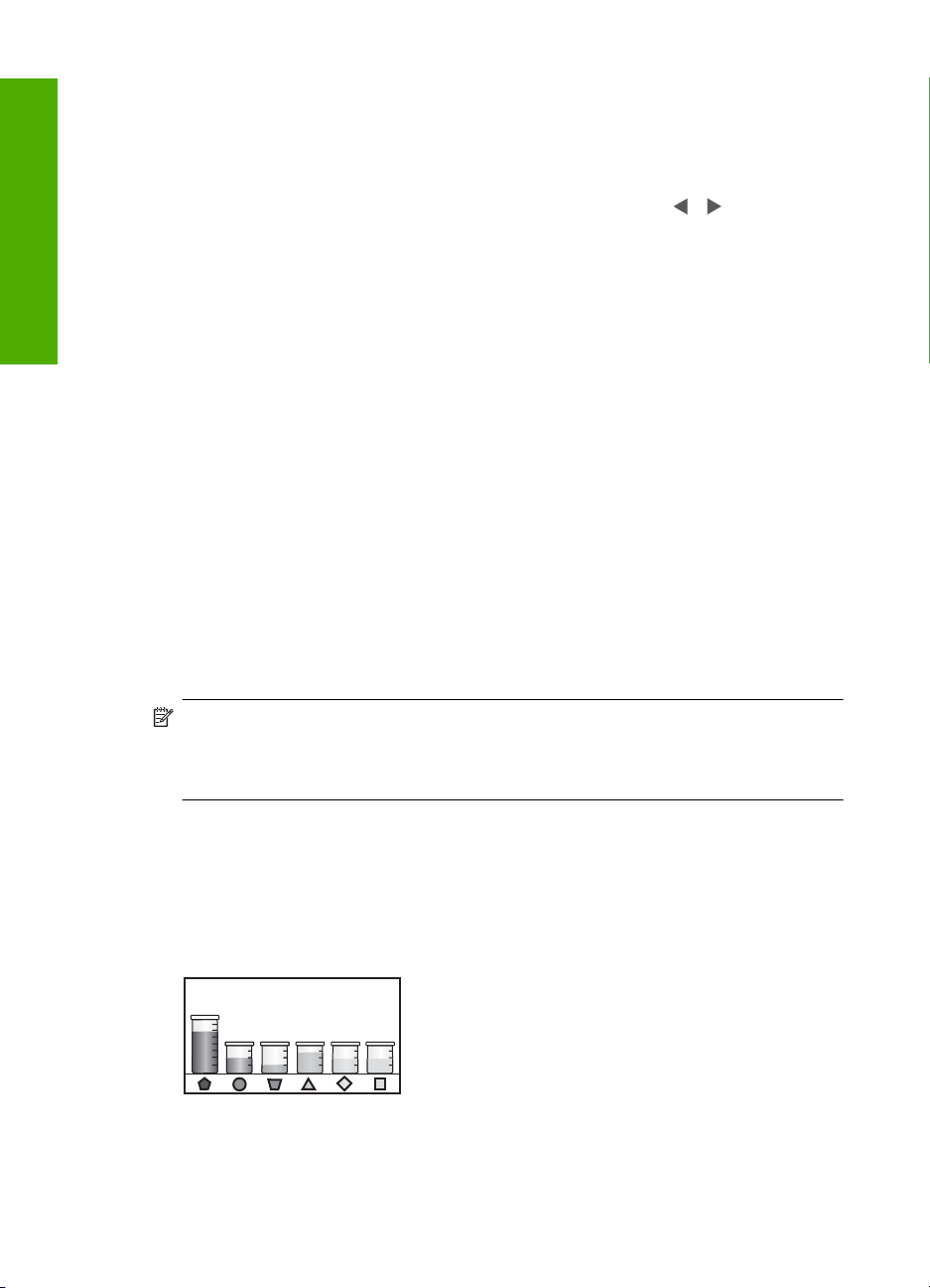
Глава 3
Будет показано меню Photosmart Express и последняя фотография.
2. Загрузите фотобумагу 10 x 15 см в лоток для фотобумаги или полноразмерную
фотобумагу в основной входной лоток.
3. Коснитесь Просмотр.
Появится экран Просмотр фотографий.
4. Для прокрутки миниатюр фотографий используйте кнопки
5. Когда появится миниатюра фотографии, которую необходимо просмотреть,
коснитесь ее.
Русский
6. Когда фотография появится на дисплее, коснитесь изображения еще раз.
Появится экран Параметры фото.
7. Коснитесь Предварит. просмотр.
Появится экран Предварит. просмотр, на котором будет показано, как будет
выглядеть напечатанная фотография.
Чтобы выбрать дополнительные фотографии для просмотра и печати,
коснитесь Добавить фото
8. (Не обязательно) Если необходимо проверить и/или изменить любой из
параметров печати, коснитесь Параметры.
9. Чтобы напечатать фотографию(и), коснитесь Печать или нажмите кнопку
Печать фото на панели управления.
На экране состояния печати отображается количество страниц для печати и
приблизительное время до завершения.
и повторите шаги 4-6.
Проверка примерного уровня чернил
и .
Можно легко проверить уровень чернил в картридже, чтобы определить, как скоро
может потребоваться его замена. Уровень чернил показывает приблизительный
объем чернил, оставшийся в картриджах.
Примечание. Аппарат HP Photosmart определяет уровень чернил только при
использовании фирменных чернил HP. Установка повторно заправленных или
ранее использовавшихся картриджей не гарантирует точного определения
уровня чернил.
Проверка уровней чернил с помощью панели управления
1. Коснитесь Установка на дисплее.
2. Коснитесь Сервис.
3. Коснитесь Отобразить показания датчика чернил.
Аппарат HP Photosmart отобразит индикатор чернил, показывающий
примерный уровень чернил во всех установленных картриджах.
Замена картриджей
Для замены картриджей выполните следующие инструкции.
18 HP Photosmart D7200 series
Page 19
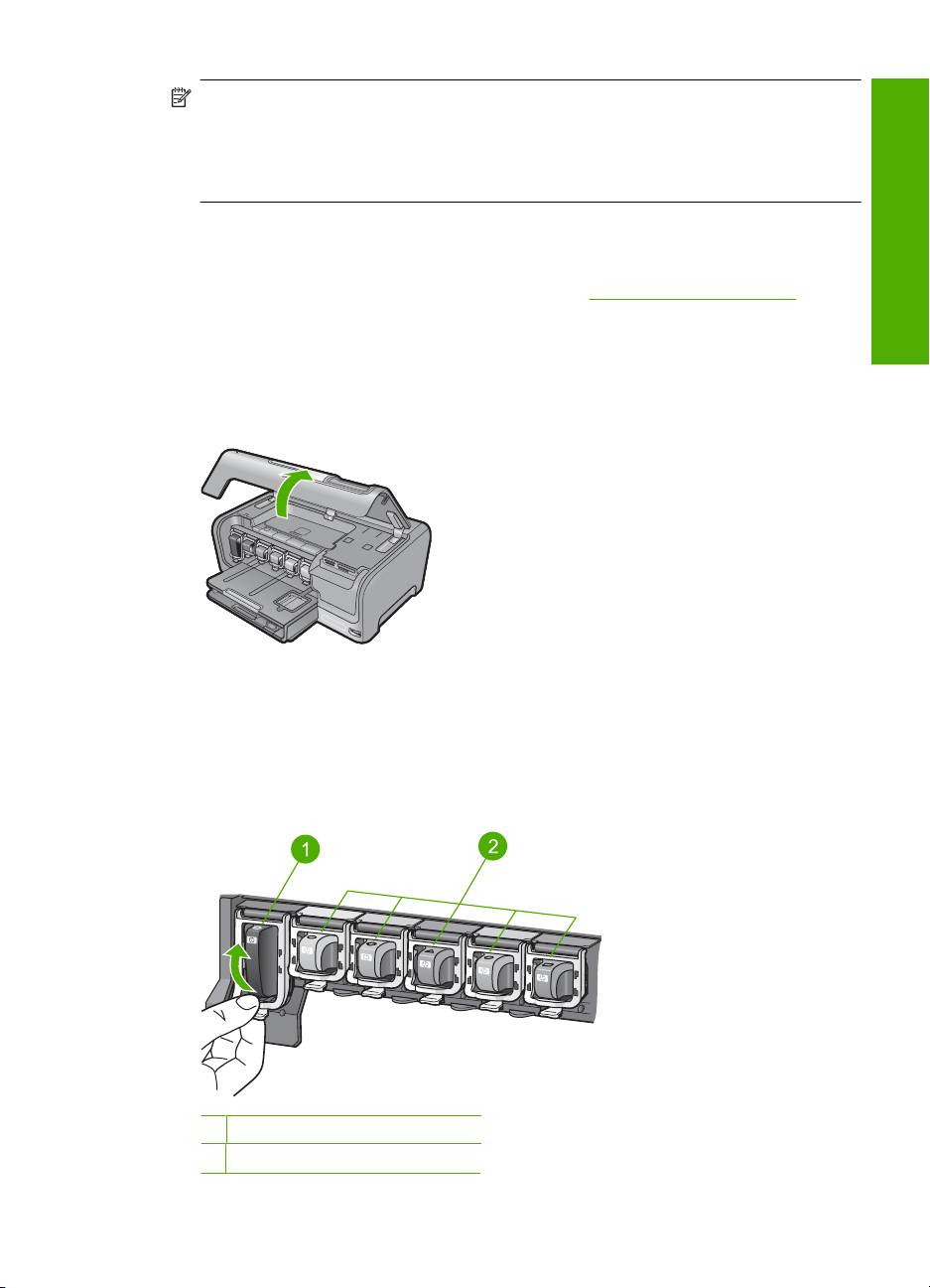
Примечание. Если картриджи устанавливаются в аппарат HP Photosmart в
первый раз, убедитесь, что используются картриджи, поставляемые вместе с
аппаратом. Чернила в этих картриджах имеют специальный состав для
смешивания с чернилами в узле печатающей головки при первоначальной
установке.
При отсутствии сменных картриджей для HP Photosmart можно их заказать. Для
этого щелкните по значку Приобретение расходных материалов на компьютере.
На компьютере Windows этот значок находится в папке HP в меню Пуск.
Для получения дополнительной информацим см.
www.hp.com/buy/supplies.
Замена картриджей
1. Включите аппарат HP Photosmart.
2. Откройте крышку доступа к каретке. Для этого поднимите ее с передней
стороны в центре аппарата до тех пор, пока она не зафиксируется.
3. Сожмите нижнюю часть фиксатора под картриджем, который необходимо
заменить, а затем поднимите фиксатор.
При замене черного картриджа поднимите крайний левый фиксатор.
При замене одного из пяти цветных картриджей (желтого, голубого, синего,
розового или красного) поднимите соответствующий фиксатор в центральной
области.
Русский
1 Фиксатор черного картриджа
2 Фиксаторы цветных картриджей
Замена картриджей 19
Page 20
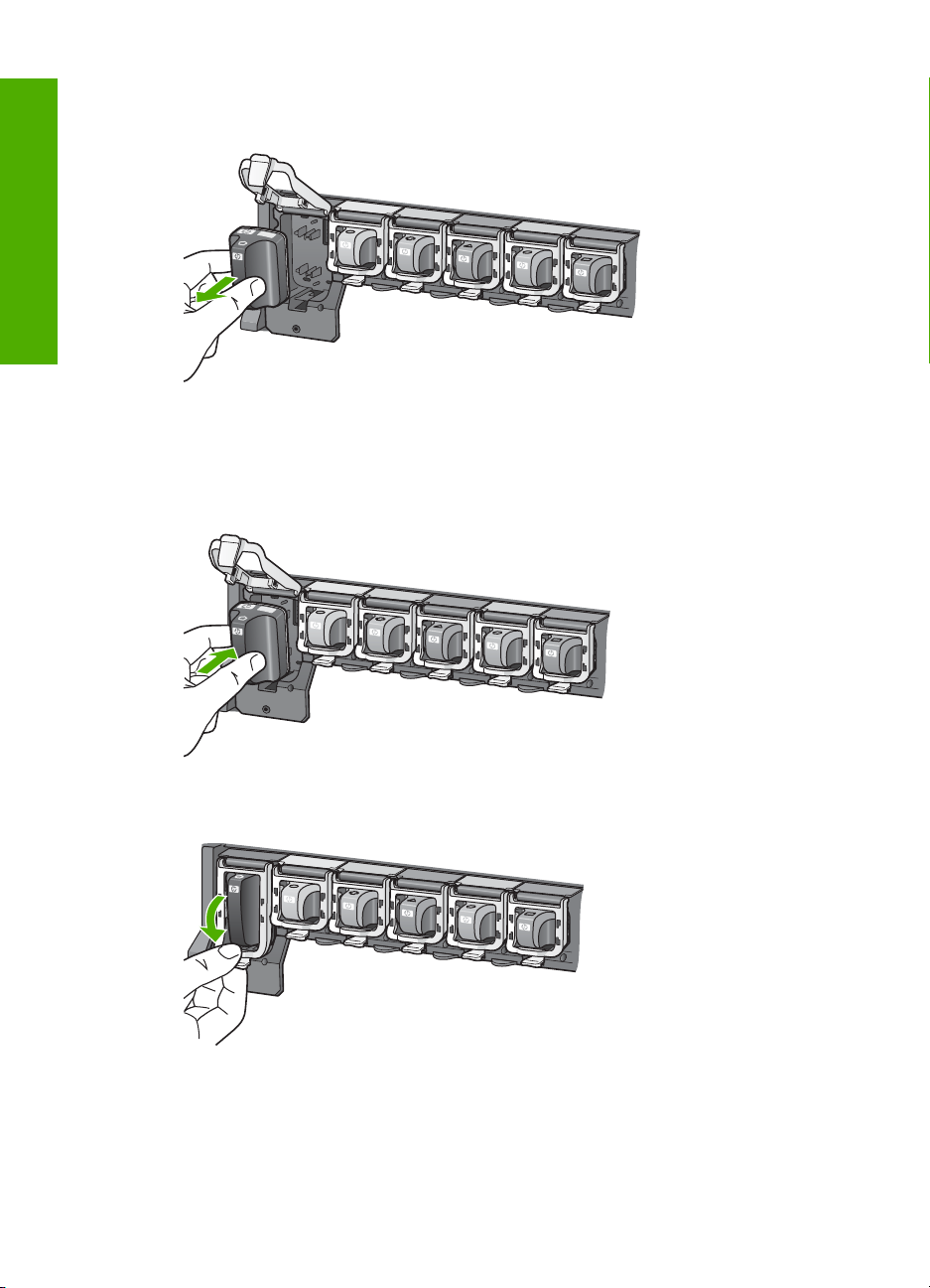
Глава 3
Русский
4. Потяните картридж на себя и извлеките его из гнезда.
5. Извлеките новый картридж с чернилами из упаковки и вставьте в пустой разъем,
удерживая за ручку.
Установите соответствие между цветом и типом картриджа с чернилами и
цветом и типом каретки.
6. Закройте фиксатор и убедитесь, что он надежно закреплен.
7. Повторите шаги 3-6 для каждого картриджа с чернилами, который требуется
заменить.
8. Закройте крышку доступа к каретке.
20 HP Photosmart D7200 series
Page 21
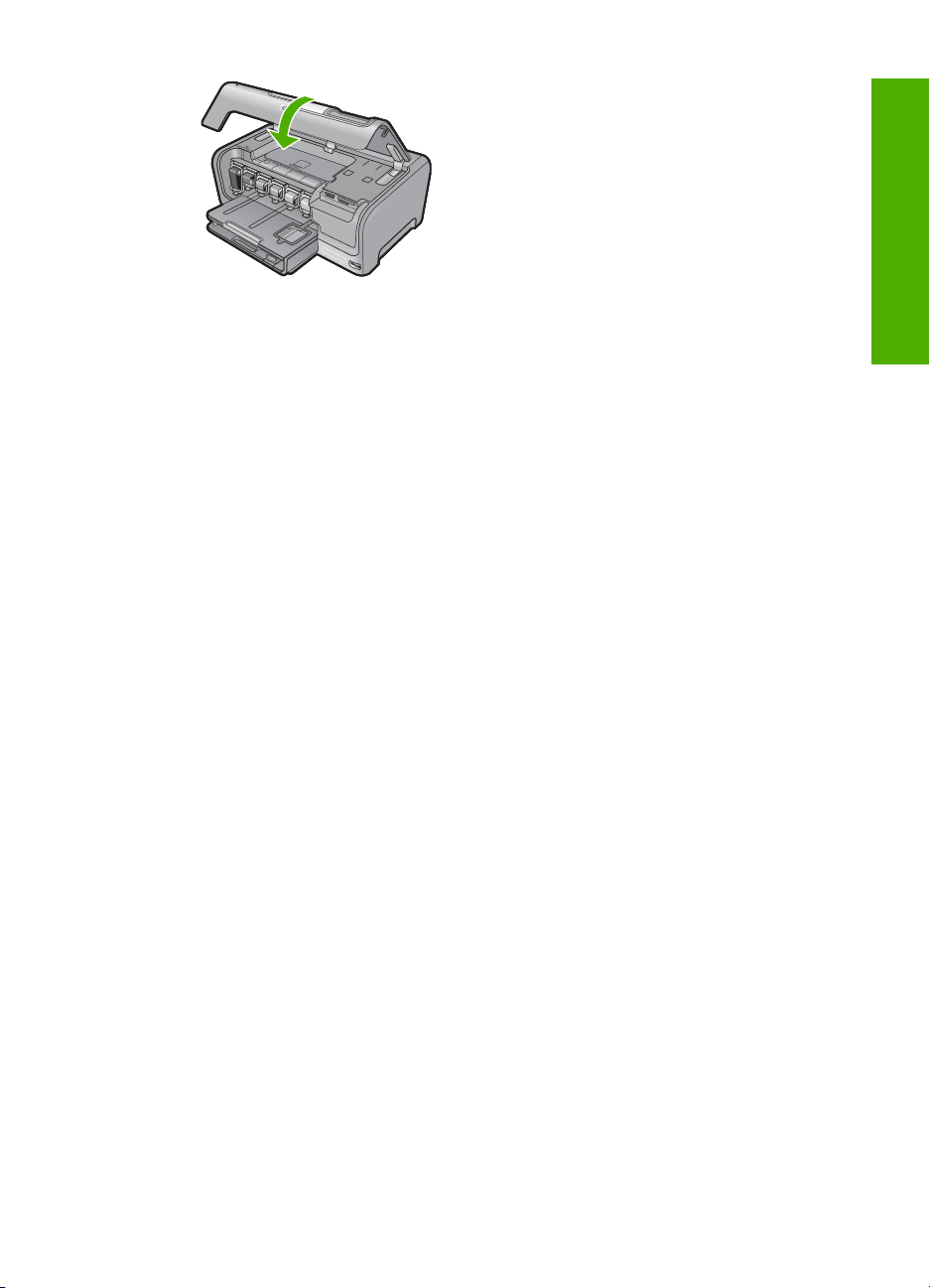
Русский
Замена картриджей 21
Page 22
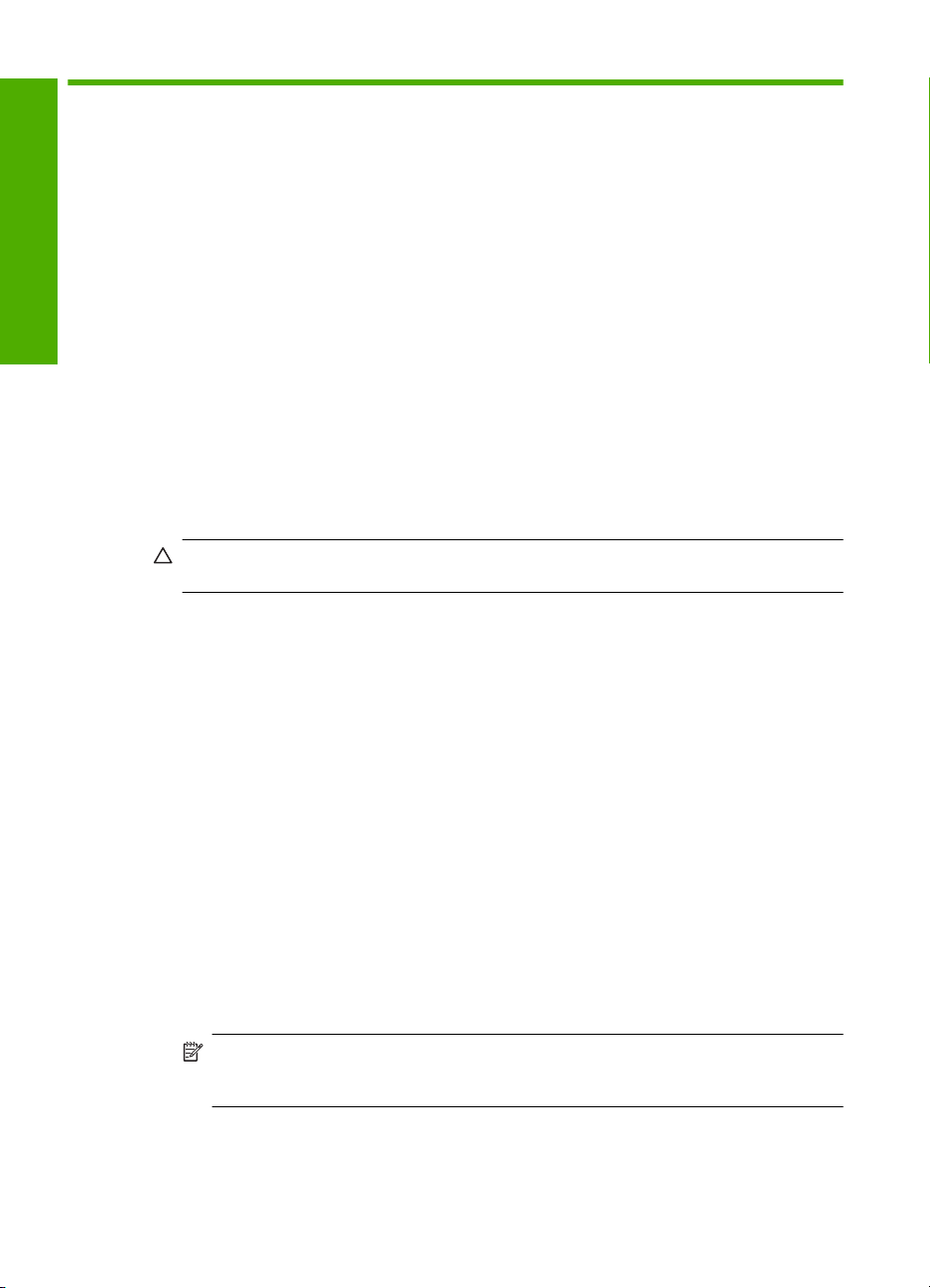
4 Устранение неполадок и
поддержка
Эта глава содержит информацию об устранении неполадок аппарата HP Photosmart. В ней
приведена информация о решении проблем при установке, настройке и работе.
Дополнительную информацию об устранении неполадок см. в интерактивной справочной
Русский
Удаление и повторная установка программного обеспечения
системе, прилагаемой к программному обеспечению.
Многие проблемы возникают в случае, когда аппарат HP Photosmart подключается к
компьютеру с помощью кабеля USB до момента установки программного обеспечения
аппарата HP Photosmart на компьютер. Если аппарат HP Photosmart был подключен к
компьютеру до того, как соответствующее указание отобразилось на экране установки
программного обеспечения, следует выполнить указанные ниже действия.
Устранение распространенных неполадок при настройке
1. Отсоедините кабель USB от компьютера.
2. Удалите программное обеспечение (если оно уже установлено).
3. Перезагрузите компьютер.
4. Выключите HP Photosmart, подождите одну минуту, затем снова включите
5. Переустановите программное обеспечение HP Photosmart.
Внимание Не подключайте кабель USB к компьютеру, пока соответствующее указание
не отобразится на экране установки программного обеспечения.
Информацию об обращении в службу технической поддержки см. на внутренней стороне
задней обложки данного руководства.
Если процедура установки не завершена или кабель USB был подключен к компьютеру до
появления соответствующего приглашения программы установки, возможно, потребуется
удалить, а затем снова установить программное обеспечение. Не удаляйте файлы
программы HP Photosmart с компьютера вручную. Для удаления файлов используйте
программу удаления, которая была установлена вместе с программным обеспечением
HP Photosmart.
Удаление и повторная установка программного обеспечения на
1. На панели задач Windows щелкните Пуск, Настройка, Панель управления (или сразу
Панель управления).
2. Дважды щелкните Установка и удаление программ (или щелкните Удалить
программу).
3. Выберите Драйвер программного обеспечения HP Photosmart, затем щелкните
Изменить/Удалить.
Следуйте инструкциям на экране.
4. Отсоедините аппарат HP Photosmart от компьютера.
5. Перезагрузите компьютер.
компьютере Windows
для
.
Примечание. Необходимо отсоединить аппарат HP Photosmart, прежде чем
перезагружать компьютер. Не подсоединяйте аппарат HP Photosmart к компьютеру,
если программное обеспечение не установлено.
22 HP Photosmart D7200 series
Page 23
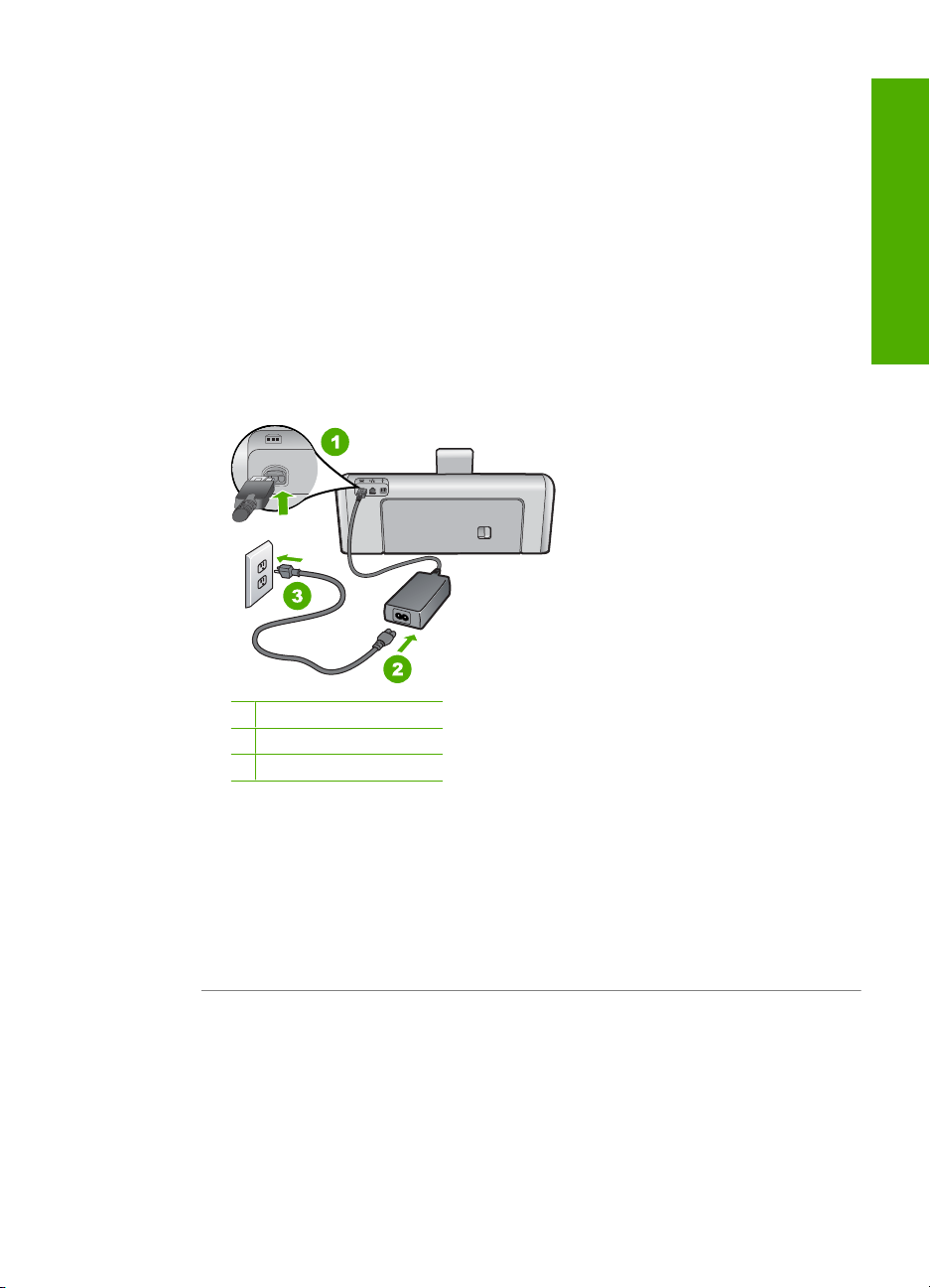
6. Вставьте компакт-диск HP Photosmart в привод CD-ROM на компьютере и запустите
программу установки.
7. Следуйте инструкциям на экране, а также инструкциям в руководстве по установке,
которое прилагается к аппарату HP Photosmart.
Устранение неполадок при настройке аппарата
Воспользуйтесь этим разделом для решения проблем, которые могут возникнуть при
настройке аппарата HP Photosmart.
Аппарат HP Photosmart не включается
Причина: Аппарат HP Photosmart неправильно подключен к источнику питания.
Решение
• Убедитесь, что кабель питания надежно подключен к аппарату HP Photosmart и
адаптеру питания. Подключите кабель питания к электрической розетке или сетевому
фильтру.
Русский
1 Разъем питания
2 Кабель и адаптер питания
3 Розетка
• Если аппарат подключен к сетевому фильтру, убедитесь, что фильтр включен. Или
подключите аппарат HP Photosmart непосредственно к розетке.
• Проверьте работоспособность розетки. Для этого подключите к ней заведомо
исправное устройство и убедитесь, что оно работает. Если устройство не работает,
розетка может быть неисправна.
• При подключении аппарата HP Photosmart к розетке с переключателем убедитесь,
что он
включен. Если он включен, но аппарат не работает, розетка может быть
неисправна.
Причина: Кнопка Вкл. была нажата слишком быстро.
Решение: Аппарат HP Photosmart может не реагировать, если нажать кнопку Вкл.
слишком быстро. Нажмите кнопку Вкл. один раз. Для включения HP Photosmart может
потребоваться несколько минут. Если в это время нажать на кнопку Вкл. еще раз,
устройство может выключиться.
Устранение неполадок при настройке аппарата 23
Page 24
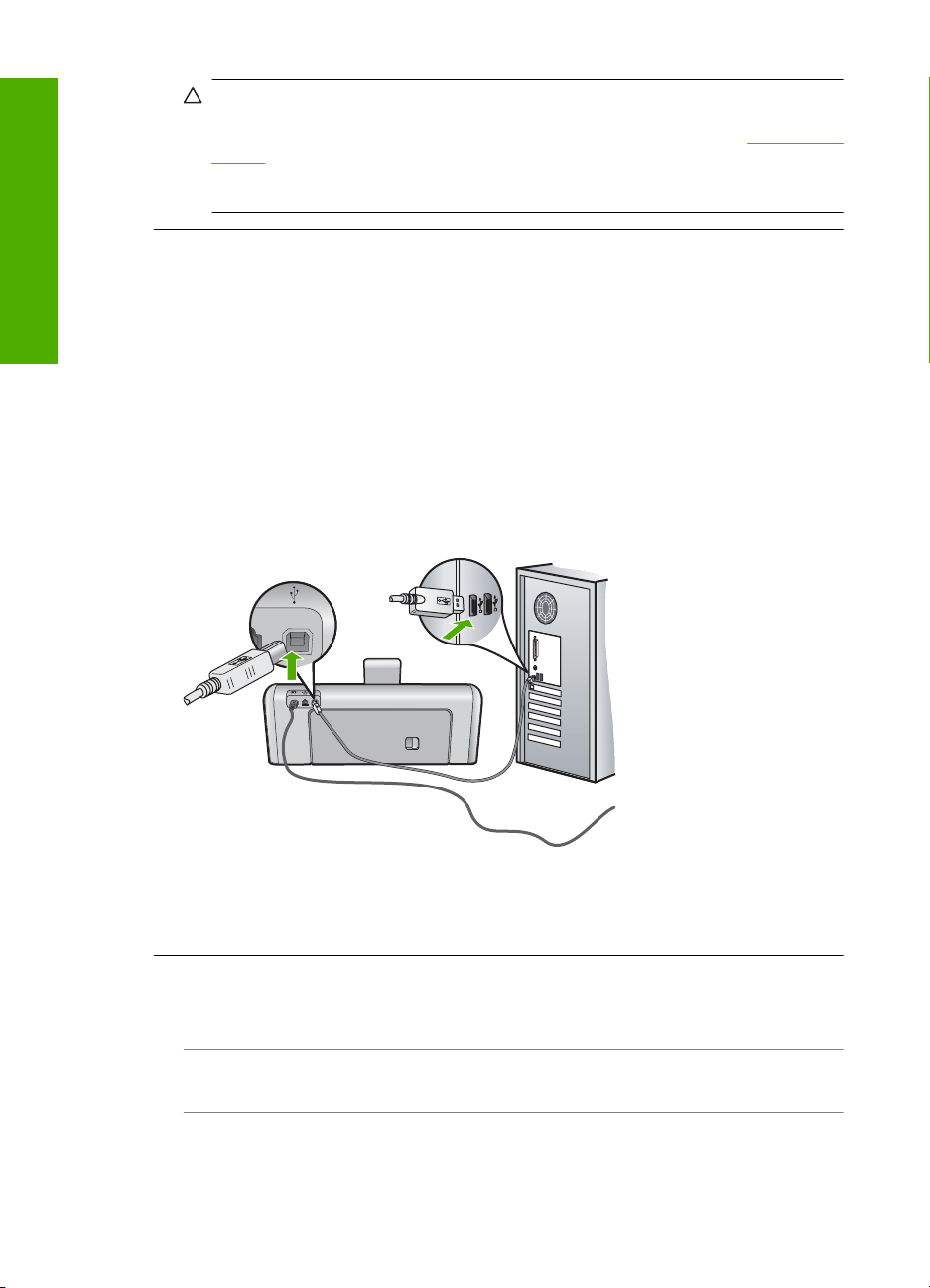
Глава 4
Русский
Внимание Если аппарат HP Photosmart по-прежнему не включается, возможно,
возникла механическая неисправность. Отсоедините HP Photosmart от электрической
розетки и обратитесь в компанию HP. Перейдите на Web-сайт по адресу:
support. При появлении соответствующего запроса выберите страну/регион, а затем
щелкните Связь с HP для получения информации об обращении в службу
технической поддержки.
www.hp.com/
Кабель USB подключен, но существуют проблемы взаимодействия
аппарата HP Photosmart с компьютером
Причина: Кабель USB был подключен перед тем, как выполнялась установка
программного обеспечения. При подключении кабеля USB до соответствующего
приглашения часто возникают ошибки.
Решение: Прежде чем подключать кабель USB, следует установить программное
обеспечение, входящее в комплект поставки аппарата HP Photosmart. Во время установки
программного обеспечения не подключайте кабель USB до появления на экране
соответствующего приглашения.
После установки программного обеспечения процедура
аппарату HP Photosmart с помощью кабеля USB очень проста. Подключите один конец
кабеля USB к разъему на задней панели компьютера, а другой - к разъему на задней
панели устройства HP Photosmart. Подсоединять кабель можно к любому порту USB на
задней панели компьютера.
подсоединения компьютера к
Дополнительные сведения об установке программного обеспечения и подключении
кабеля USB приведены в руководствo по установке, входящем в комплект поставки
аппарата HP Photosmart.
Аппарат HP Photosmart не выполняет печать
Причина: Отсутствует соединение между компьютером и аппаратом HP Photosmart.
Решение: Проверьте соединение между компьютером и аппаратом HP Photosmart.
Причина: Возможно, возникла проблема с одним или несколькими картриджами.
Решение: Убедитесь, что картриджи установлены правильно и в них имеются чернила.
Причина: Возможно, аппарат HP Photosmart не включен.
Решение: Посмотрите на дисплей аппарата HP Photosmart. Если изображение на
дисплее отсутствует и кнопка Вкл. не светится, аппарат HP Photosmart выключен.
24 HP Photosmart D7200 series
Page 25
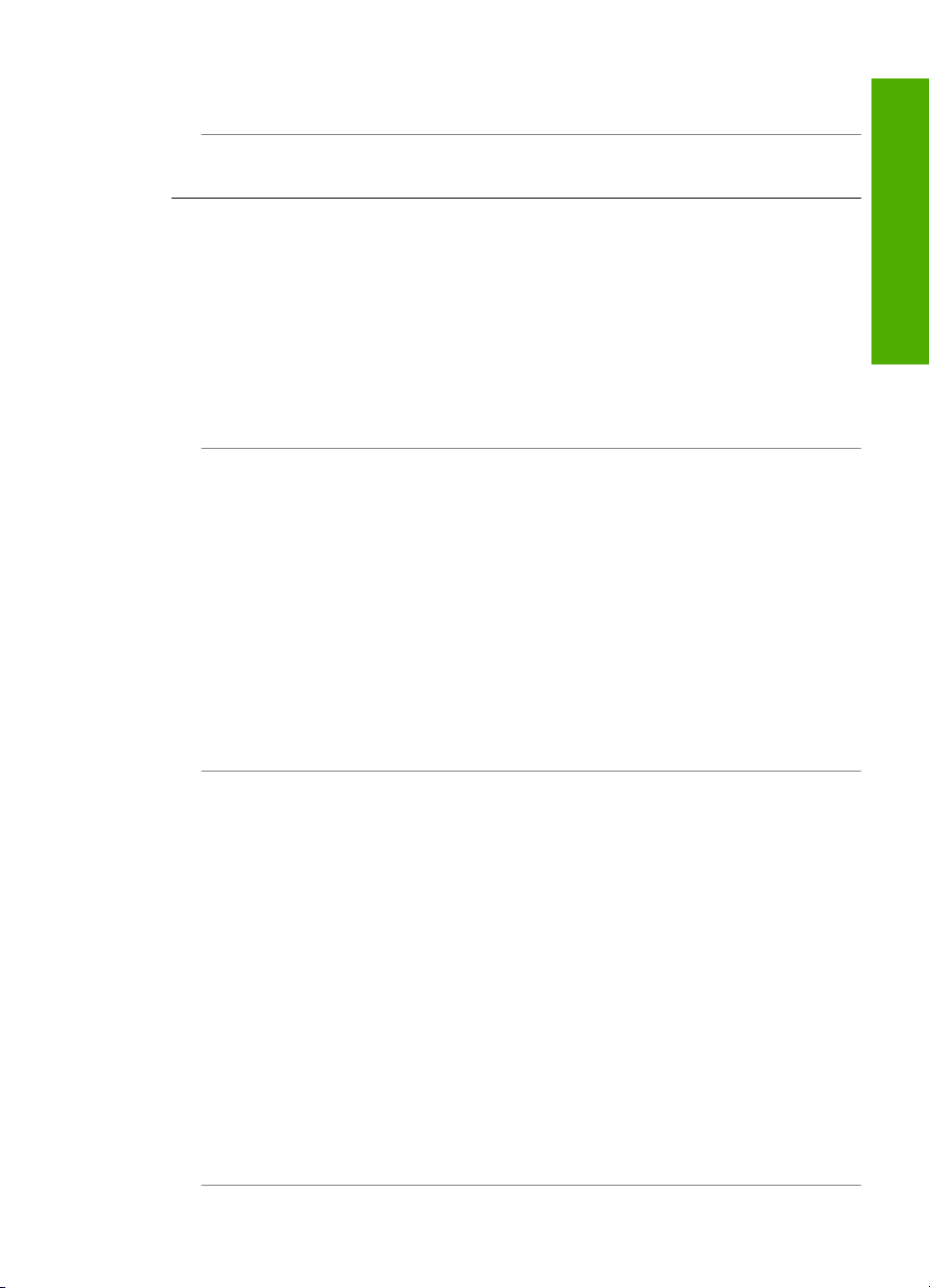
Убедитесь, что кабель питания надежно подключен к аппарату HP Photosmart и вставлен
в электрическую розетку. Включите аппарат HP Photosmart, нажав кнопку Вкл..
Причина: Возможно, в аппарате HP Photosmart нет бумаги.
Решение: Загрузите бумагу во входной лоток.
Устранение неполадок с сетью
В этом разделе описано устранение проблем, которые могут возникнуть при настройке
проводной сети.
Невозможно обнаружить аппарат HP Photosmart
Причина: Неправильно подключены кабели.
Решение: Проверьте правильность подключения следующих кабелей.
• Кабели от аппарата HP Photosmart к концентратору или маршрутизатору.
• Кабели от концентратора или маршрутизатора к компьютеру.
• Кабели модема или соединения с Интернетом HP Photosmart (если используются).
Причина: Неправильно настроен сетевой адаптер (сетевая плата).
Решение: Проверьте правильность настройки сетевой платы.
Проверка сетевой платы (Windows 2000 и XP)
1. Щелкните правой кнопкой мыши по значку Мой компьютер.
2. В диалоговом окне Свойства системы выберите вкладку Оборудование.
3. Нажмите Диспетчер устройств.
4. Проверьте наличие платы в разделе Сетевые платы.
5. См. документацию, которая входит в
Проверка сетевой платы (Windows Vista)
1. На панели задач Windows нажмите кнопку Пуск, Компьютер и выберите Свойства.
2. Нажмите Диспетчер устройств.
3. Проверьте наличие платы в разделе Сетевые платы.
4. См. документацию, которая входит в комплект поставки платы.
Русский
комплект поставки платы.
Причина: Отсутствует активное сетевое соединение.
Решение: Проверьте наличие активного сетевого соединения.
Проверка наличия активного сетевого соединения
▲ Проверьте два индикатора Ethernet сверху и снизу разъема RJ-45 Ethernet,
расположенного на задней панели аппарата HP Photosmart. Значение состояний
индикаторов:
а. Верхний индикатор. Если данный индикатор светится зеленым цветом,
устройство правильно подключено к сети и соединения установлены. Если
верхний индикатор не
б. Нижний индикатор. Мигает желтым цветом, когда устройство передает или
принимает данные по сети.
Установка активного сетевого соединения
1. Проверьте надежность соединений аппарата HP Photosmart со шлюзом,
маршрутизатором или концентратором.
2. Если все кабели надежно подключены, нажмите кнопку Вкл. на панели управления,
чтобы выключить HP Photosmart. Затем выключите питание маршрутизатора или
концентратора.
кнопку Вкл., чтобы включить HP Photosmart.
Сначала включите маршрутизатор или концентратор, затем нажмите
светится, сетевое соединение отсутствует.
Устранение неполадок с сетью 25
Page 26
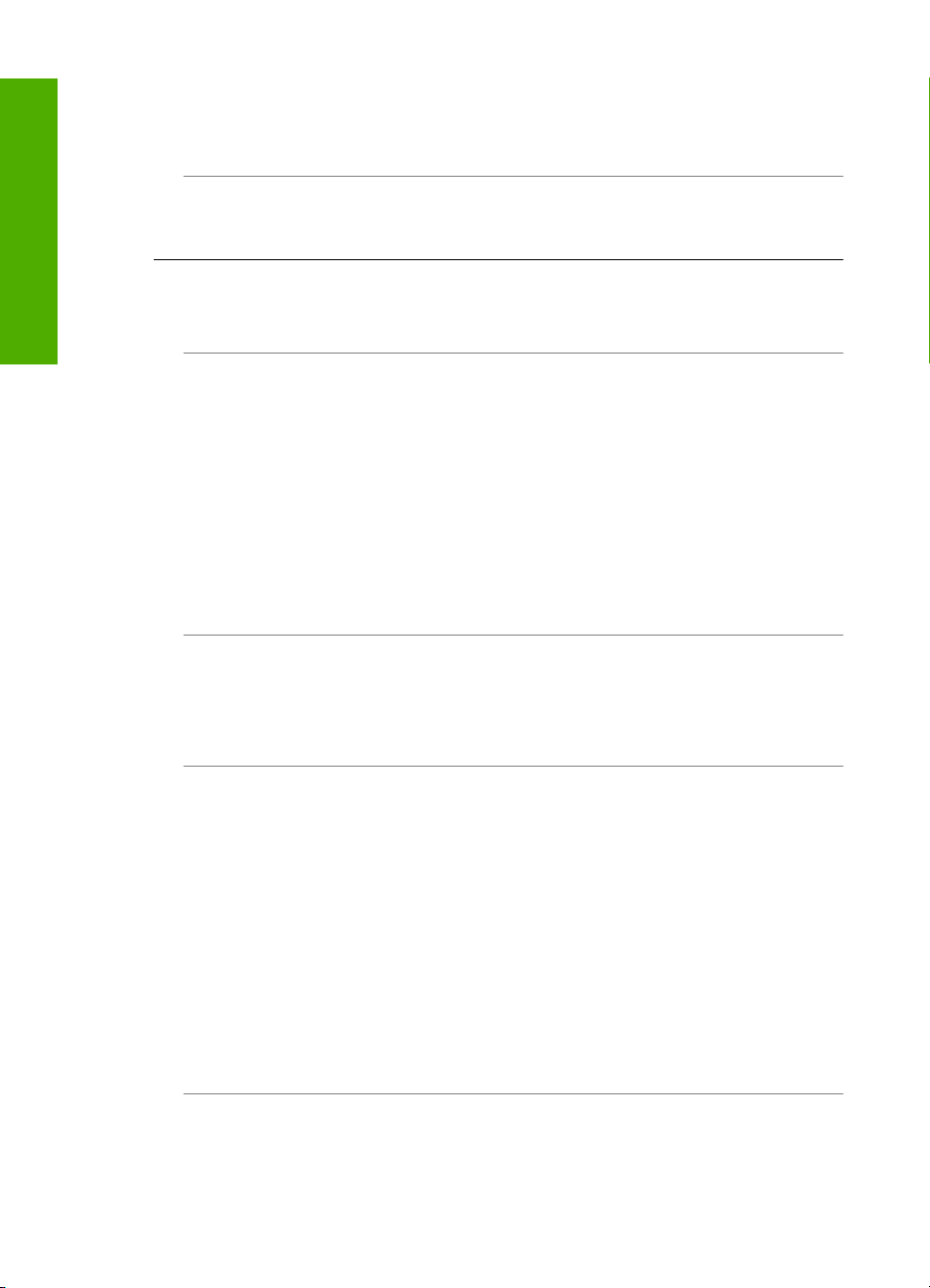
Глава 4
Причина: Ранее удавалось подключить HP Photosmart к сети, но сейчас аппарат не
подключается.
Решение: Выключите аппарат HP Photosmart, компьютер и маршрутизатор. Подождите
30 секунд. Сначала включите маршрутизатор, а затем HP Photosmart и компьютер.
Причина: Аппарат HP Photosmart и компьютер подключены к разным сетям.
Решение: Попытайтесь получить доступ к встроенному Web-серверу на HP Photosmart.
Чтобы узнать IP-адрес, напечатайте страницу конфигурации сети.
Русский
Во время установки отображается экран "Принтер не найден"
Причина: Аппарат HP Photosmart не включен.
Решение: Включите HP Photosmart.
Причина: Отсутствует активное сетевое соединение.
Решение: Убедитесь в наличии активного сетевого соединения.
Проверка наличия активного сетевого соединения
1. Если неполадок не обнаружено, отключите питание аппарата HP Photosmart, затем
включите его снова. Нажмите кнопку Вкл. на панели управления для выключения
аппарата HP Photosmart, затем нажмите эту кнопку еще раз для включения.
Выключите также питание маршрутизатора и концентратора,
снова.
2. Проверьте надежность соединений аппарата HP Photosmart со шлюзом,
маршрутизатором или концентратором.
3. Убедитесь, что аппарат HP Photosmart подключен к сети с помощью кабеля Ethernet
CAT-5.
Причина: Неправильно подключены кабели.
Решение: Проверьте правильность подключения следующих кабелей.
• Кабели от аппарата HP Photosmart к концентратору или маршрутизатору.
• Кабели от концентратора или маршрутизатора к компьютеру.
• Кабели модема или соединения с Интернетом HP Photosmart (если используются).
Причина: Брандмауэр, антивирусная программа или приложение для защиты от
программ-шпионов препятствует доступу HP Photosmart к компьютеру.
Решение: Удалите программное обеспечение HP Photosmart, затем перезагрузите
компьютер. Временно отключите антивирусные и антишпионские программы, а затем
снова установите программное обеспечение HP Photosmart. После завершения
установки можно возобновить работу антивирусной программы или приложения для
защиты от программ-шпионов. Если появляются всплывающие сообщения
всегда необходимо принимать или разрешать выполнение запрашиваемых действий.
Если экран появляется снова, попробуйте удалить программное обеспечение
HP Photosmart, перезагрузить компьютер, временно отключить брандмауэр, а затем
переустановить программное обеспечение HP Photosmart. После завершения установки
снова запустите брандмауэр. Если по-прежнему появляются всплывающие сообщения
брандмауэра, всегда необходимо принимать или разрешать выполнение запрашиваемых
действий.
Дополнительную информацию см. в документации
к брандмауэру.
а затем включите их
брандмауэра,
Причина: Виртуальная частная сеть (VPN) препятствует доступу аппарата
HP Photosmart к компьютеру.
Решение: Перед установкой временно отключите виртуальную частную сеть.
26 HP Photosmart D7200 series
Page 27
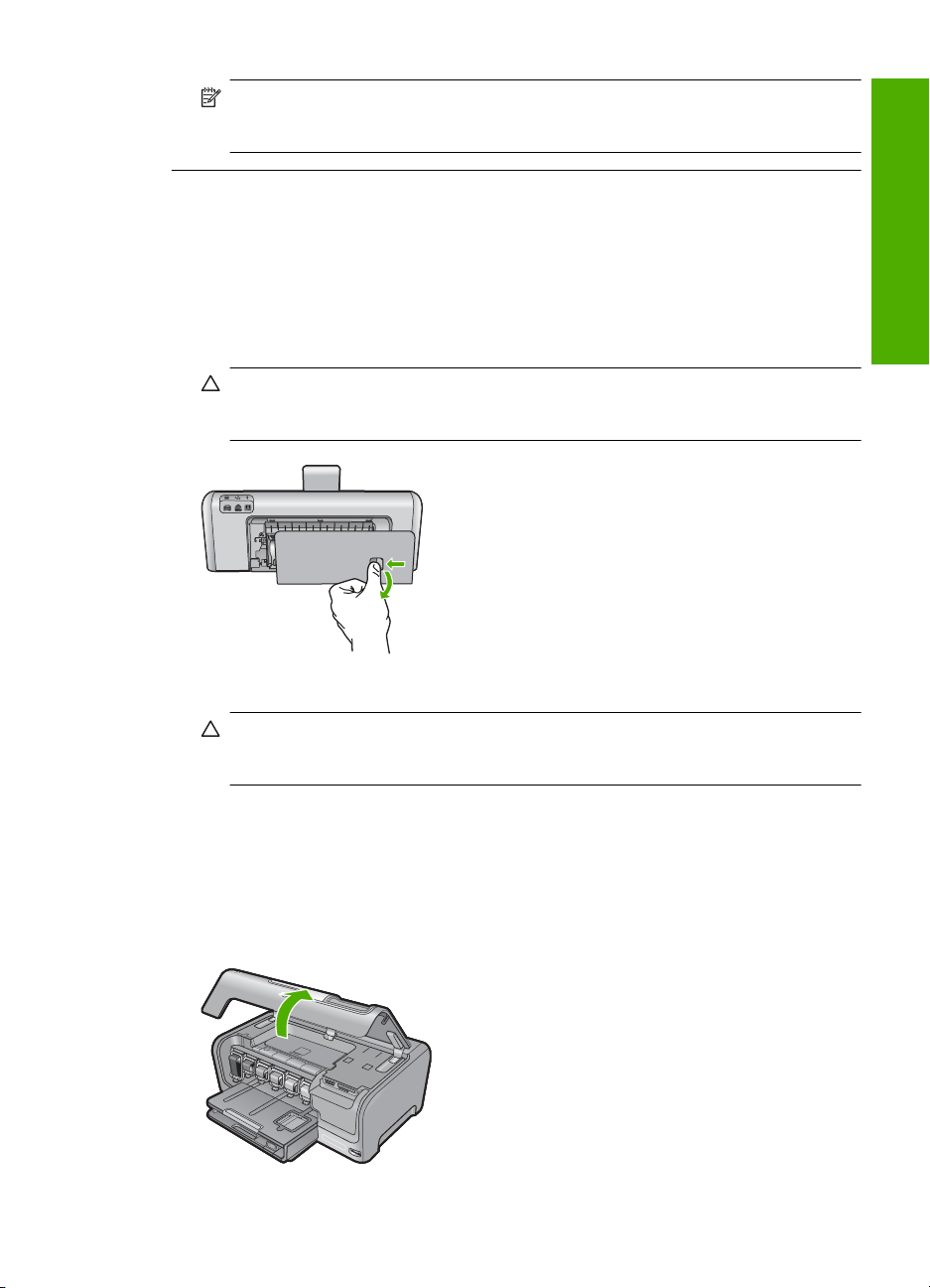
Примечание. Аппарат HP Photosmart недоступен во время сеансов VPN. Однако
задания на печать сохраняются в очереди печати. При выходе из сеанса VPN задания
на печать в очереди будут напечатаны.
Устранение замятия бумаги
Если в аппарате HP Photosmart застряла бумага, сначала откройте заднюю крышку. Если
замятой бумаги нет в задних роликах, откройте верхнюю крышку.
Устранение замятия бумаги со стороны задней крышки
1. Выключите аппарат HP Photosmart.
2. Нажмите на выступ на задней крышке, чтобы освободить ее. Снимите крышку, потянув
ее по направлению от аппарата HP Photosmart.
Внимание При попытке извлечь замятую бумагу с передней стороны аппарата
HP Photosmart может быть поврежден печатающий механизм. Обязательно
устраняйте замятия бумаги через заднюю крышку.
Русский
3. Аккуратно вытяните бумагу из роликов.
Внимание Если при вытягивании из роликов бумага надрывается, удалите обрывки
бумаги с роликов и колес внутри аппарата. Если обрывки останутся внутри
аппарата HP Photosmart, это вновь приведет к замятиям бумаги.
4. Установите на место заднюю крышку. Аккуратно надавите на крышку, чтобы она
зафиксировалась со щелчком.
5. Включите аппарат HP Photosmart, а затем нажмите кнопку OK для продолжения печати
текущего задания.
Устранение замятия бумаги со стороны верхней крышки
1. Выключите аппарат HP Photosmart.
2. Откройте крышку доступа к картриджам.
Устранение замятия бумаги 27
Page 28
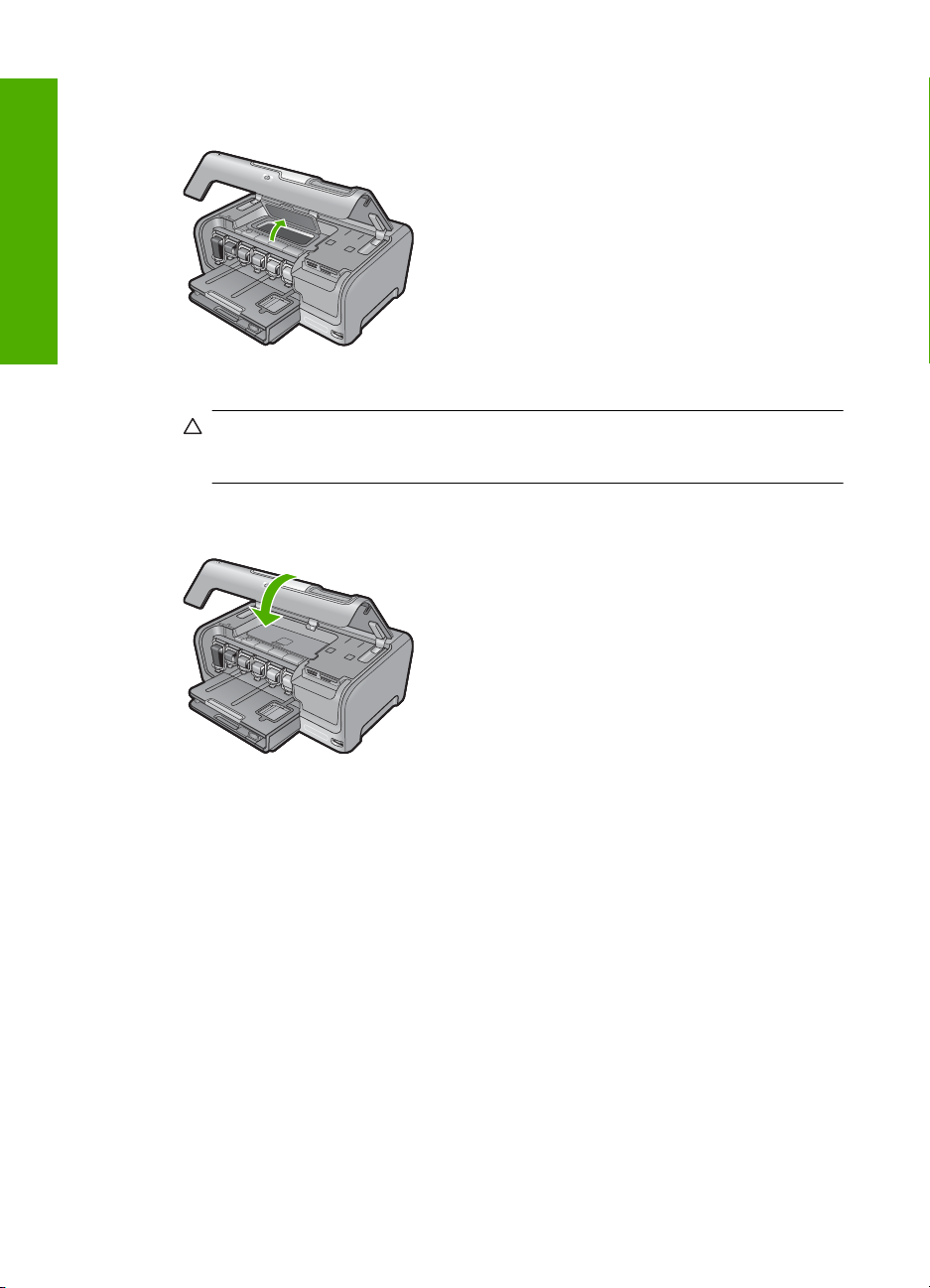
Глава 4
Русский
3. Поднимите верхнюю крышку, расположенную за картриджами и узлом печатающей
головки.
4. Аккуратно вытяните бумагу из роликов.
Внимание Если при вытягивании из роликов бумага надрывается, удалите обрывки
бумаги с роликов и колес внутри аппарата. Если обрывки останутся внутри
аппарата HP Photosmart, это вновь приведет к замятиям бумаги.
5. Закройте верхнюю крышку.
6. Закройте крышку доступа к картриджам.
7. Включите аппарат HP Photosmart, а затем нажмите кнопку OK для продолжения текущего
задания.
Информация о картриджах и печатающей головке
Следующие советы помогут сохранить картриджи HP в рабочем состоянии и обеспечить
неизменно высокое качество печати.
• При установке картриджа учитывайте срок годности, указанный на его упаковке.
• Храните все картриджи в оригинальной запечатанной упаковке до момента, когда они
потребуются.
• Выключите аппарат HP Photosmart с помощью кнопки Вкл. на аппарате. Для выключения
устройства не отключайте сетевой фильтр и не отсоединяйте кабель питания от
аппарата HP Photosmart. Если аппарат HP Photosmart был выключен неправильно, узел
печатающей головки может остаться в неправильном положении.
• Храните картриджи при комнатной температуре (15,6-26,6 °C или 60-78 °F).
• Не извлекайте картриджи из аппарата HP Photosmart, если отсутствует картридж для
замены.
Перед перемещением HP Photosmart выключите аппарат с помощью кнопки Вкл.. Кроме
того, не извлекайте картриджи. Это
головки.
28 HP Photosmart D7200 series
предотвратит утечку чернил из узла печатающей
Page 29
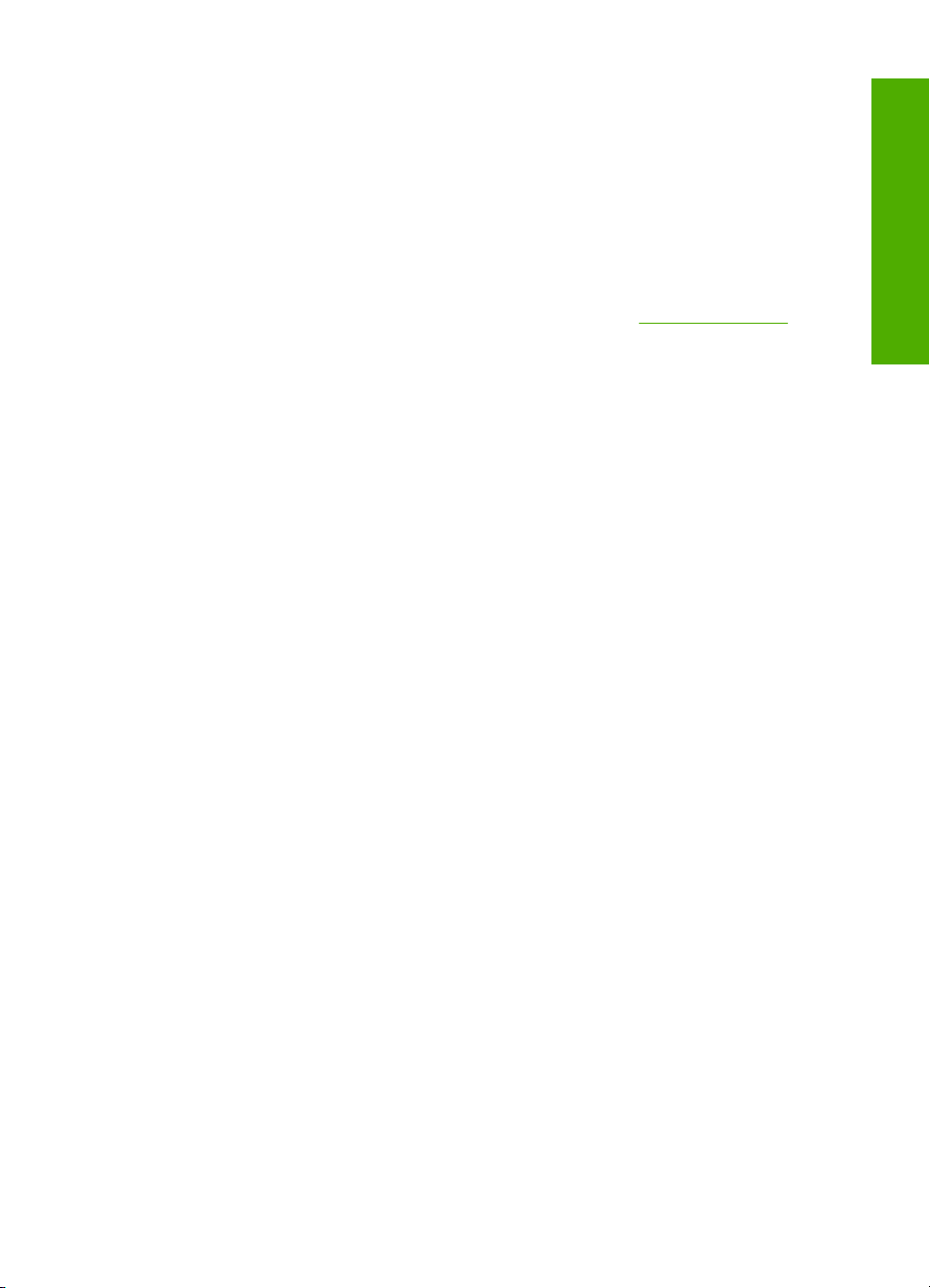
• Очищайте печатающую головку при заметном ухудшении качества печати.
• Не очищайте печатающую головку без необходимости. При этом расходуются чернила и
сокращается срок службы картриджей.
• Обращайтесь с картриджами осторожно. В случае падения, встряхивания или
неправильного обращения с картриджами при установке могут возникнуть временные
проблемы с печатью.
Получение поддержки
При возникновении проблемы выполните следующие действия.
1. Просмотрите документацию, прилагаемую к аппарату HP Photosmart.
2. Посетите Web-сайт технической поддержки HP по адресу:
Поддержка HP в Интернете доступна всем пользователям HP. Это самый быстрый
источник актуальной информации и помощи специалистов, который предоставляет
следующие возможности:
• Быстрый доступ к квалифицированным специалистам службы поддержки.
• Обновления программного обеспечения и драйверов HP Photosmart.
• Полезная информация об аппарате HP Photosmart и устранении наиболее
распространенных неполадок.
• Профилактические обновления устройств, уведомления службы поддержки и
информационные бюллетени HP, доступные
3. Позвоните в службу поддержки HP. Доступные способы поддержки зависят от модели
устройства, страны/региона и языка.
Список номеров центров технической поддержки см. на внутренней стороне задней
обложки данного руководства.
www.hp.com/support.
Русский
при регистрации HP Photosmart.
Получение поддержки 29
Page 30
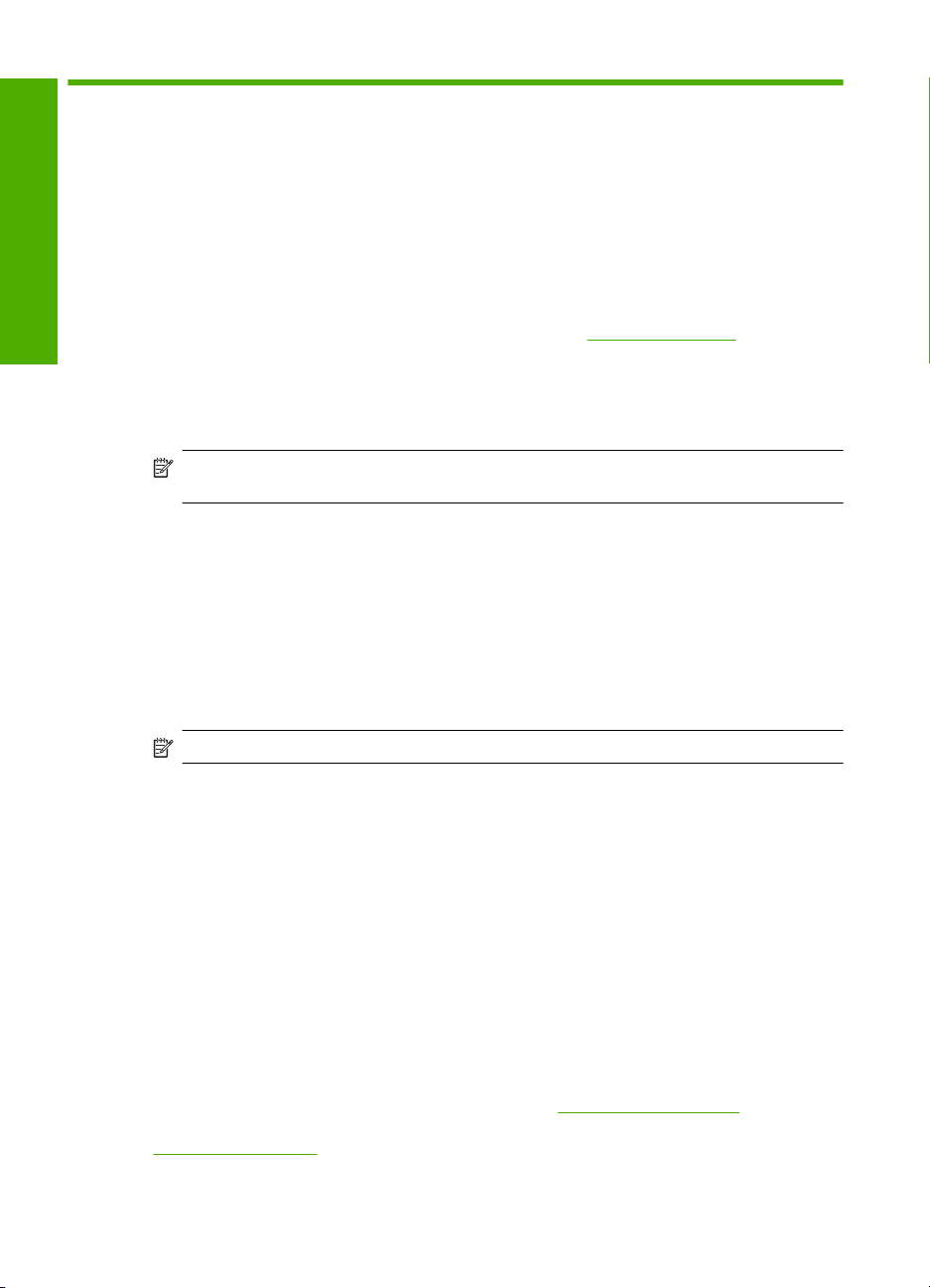
5 Техническая информация
В этом разделе приведены технические характеристики HP Photosmart и информация о
соответствии международным нормам.
Требования к системе
Требования к программному обеспечению описаны в файле Readme.
Русский
Технические характеристики
Технические характеристики см. на Web-сайте по адресу: www.hp.com/support.
Характеристики бумаги
• Емкость основного входного лотка: обычная бумага: до 100 листов (75 г/кв.м)
• Емкость выходного лотка: обычная бумага: до 50 листов (75 г/кв.м)
• Емкость лотка для фотобумаги: фотобумага: до 20 листов
Примечание. Полный список поддерживаемых форматов см. в программном
обеспечении принтера.
Физические характеристики
• Высота: 17,2 см
• Ширина: 46 см
• Глубина: 38,7 см
• Масса: 7,8 кг с установленными расходными материалами
Характеристики питания
• Потребляемая мощность: максимум 25 Вт (при средней нагрузке)
• Входное напряжение: 100-240 В~ 1300 мА 50-60 Гц
• Выходное напряжение: +32 В 1560 мА
Примечание. Используйте только вместе с адаптером питания, поставляемым НР.
Характеристики окружающей среды
• Рекомендуемая рабочая температура: 15 ... 32 ºC (59 ... 90 ºF)
• Допустимая рабочая температура: 5 ... 35 ºC (41 ... 95 ºF)
• Влажность: 15 ... 80 % относительной влажности без конденсации
• Температура хранения: -20 ... 60 ºC (-4 ... 140 ºF)
• При наличии сильных электромагнитных полей характеристики аппарата HP Photosmart
могут немного отличаться.
• HP рекомендует использовать кабель USB длиной не более 3 м (10 футов), чтобы снизить
помехи при печати из-за потенциальных электромагнитных полей.
Ресурс картриджей
Чернила в картриджах используются при выполнении принтером различных процедур, в том
числе в процессе инициализации (для подготовки устройства и картриджей к печати) и при
обслуживании печатающей головки (для очистки сопел и обеспечения равномерной подачи
чернил). Кроме того, после использования картриджа в нем остается небольшое количество
чернил. Дополнительную информацию см. по адресу:
Дополнительную информацию о предполагаемом ресурсе картриджа см. по адресу:
www.hp.com/pageyield.
30 HP Photosmart D7200 series
www.hp.com/go/inkusage.
Page 31

Соответствие нормам
Устройство HP Photosmart удовлетворяет требованиям к продуктам, разработанным
регламентирующими органами вашей страны/региона. Полный список норм, которым
соответствует аппарат, см. в интерактивной справочной системе.
Нормативный идентификационный номер модели
Для нормативной идентификации этому аппарату присвоен нормативный номер модели.
Нормативный номер модели данного изделия: SDGOB-0710. Не следует путать этот
нормативный номер с маркетинговым названием (HP Photosmart D7200 series и т.п.) или
номерами изделий (CC975A и т.п.).
Русский
Соответствие нормам 31
Page 32

Глава 5
Гарантия
Русский
Продукт HP Срок ограниченной гарантии
Носитель с программным обеспечением 90 дней
Принтер 1 год
Печатающие картриджи или картриджи с чернилами до первого из следующих событий: момента, когда в
картридже закончатся чернила HP или даты "окончания
гарантии", указанной на картридже. Данная гарантия не
распространяется на изделия HP, которые подвергались
перезарядке, доработке, процедурам восстановления
работоспособности, а также на изделия, подвергавшиеся
неправильной эксплуатации или нерегламентированным
воздействиям.
Дополнительные принадлежности 1 год, если не указано иное
A. Условия ограниченной гарантии
1. Компания Hewlett-Packard (HP) гарантирует конечному пользователю, что в вышеуказанных изделиях HP отсутствуют
дефекты, связанные с качеством материалов или изготовления, в течение вышеуказанного срока, который
отсчитывается с момента покупки изделия пользователем.
2. В отношении программного обеспечения ограниченная гарантия HP распространяется только на сбои при выполнении
программных инструкций. Компания HP не гарантирует бесперебойной и безошибочной работы любой программы.
3. Ограниченная гарантия HP распространяется только на те дефекты, которые возникли в результате нормальной
эксплуатации изделия, и не распространяется на любые другие неполадки, включая неполадки, причиной которых
является:
а. техническое обслуживание или модификация изделия с нарушением инструкции по эксплуатации;
б. использование программного обеспечения, материалов для печати, деталей и принадлежностей,
не поставляемых или не поддерживаемых компанией HP;
в. случаи эксплуатации, не соответствующей техническим характеристикам изделия;
г. Несанкционированная модификация или использование не по назначению.
4. Установка в принтеры HP картриджей других изготовителей или повторно заправленных картриджей не влияет ни на
гарантийное соглашение с пользователем, ни на какие-либо соглашения компании HP с пользователем относительно
технической поддержки. Однако в том случае, если вероятной причиной конкретного сбоя или повреждения принтера
является установка картриджа другого изготовителя или повторно заправленного картриджа либо использование
картриджа с истекшим сроком службы, компания HP взимает плату за время и материалы, необходимые для
устранения этого сбоя или повреждения, по стандартным расценкам.
5. Если в течение действующего гарантийного периода компания HP получит уведомление о дефекте в изделии, на
которое распространяется гарантия HP, компания HP обязуется по своему выбору либо отремонтировать, либо
заменить изделие.
6. Если компания HP окажется не в состоянии отремонтировать или заменить дефектное изделие, на которое
распространяется гарантия HP, компания HP обязуется в течение приемлемого срока после получения уведомления о
дефекте возместить продажную стоимость изделия.
7. Компания HP не принимает на себя никаких обязательств по ремонту, замене или возмещению стоимости до тех пор,
пока пользователь не вернет дефектное изделие компании HP.
8. Любое изделие, на которое заменяется дефектное изделие, может быть новым либо равноценным новому, при
условии, что его функциональные возможности по крайней мере равны возможностям заменяемого изделия.
9. Изделия компании HP могут содержать восстановленные детали, компоненты или материалы, эквивалентные новым
по своим характеристикам.
10. Ограниченная гарантия HP действительна в любой стране или регионе, в котором компания HP продает изделия,
на которые распространяется данная гарантия. Контракты на дополнительное гарантийное обслуживание, например,
на обслуживание по месту установки, могут заключаться любым уполномоченным обслуживающим предприятием
HP в странах, где сбыт изделий осуществляется HP или уполномоченными импортерами.
В. Ограничения гарантии
В ПРЕДЕЛАХ, ДОПУСКАЕМЫХ МЕСТНЫМ ЗАКОНОДАТЕЛЬСТВОМ, НИ КОМПАНИЯ HP, НИ СТОРОННИЕ
ПОСТАВЩИКИ, НЕ ДАЮТ НИКАКИХ ДОПОЛНИТЕЛЬНЫХ ГАРАНТИЙ ИЛИ УСЛОВИЙ, ЯВНЫХ ИЛИ
ПОДРАЗУМЕВАЕМЫХ ГАРАНТИЙ ИЛИ УСЛОВИЙ КОММЕРЧЕСКОЙ ЦЕННОСТИ, УДОВЛЕТВОРИТЕЛЬНОГО
КАЧЕСТВА ИЛИ ПРИГОДНОСТИ ДЛЯ КОНКРЕТНОЙ ЦЕЛИ.
C. Ограничение ответственности
1. В пределах, допускаемых местным законодательством, возмещение ущерба, определяемое настоящей Гарантией,
является единственным и исключительным возмещением ущерба, предоставляемым пользователю.
2. В ТОЙ СТЕПЕНИ, В КОТОРОЙ ЭТО ДОПУСКАЕТСЯ МЕСТНЫМ ЗАКОНОДАТЕЛЬСТВОМ, ЗА ИСКЛЮЧЕНИЕМ
ОТВЕТСТВЕННОСТИ, ОСОБО ОГОВОРЕННОЙ В НАСТОЯЩЕМ ГАРАНТИЙНОМ ОБЯЗАТЕЛЬСТВЕ, НИ КОМПАНИЯ
HP, НИ ЕЕ НЕЗАВИСИМЫЕ ПОСТАВЩИКИ НИ ПРИ КАКИХ ОБСТОЯТЕЛЬСТВАХ НЕ НЕСУТ ОТВЕТСТВЕННОСТИ НИ
ЗА КАКИЕ ПРЯМЫЕ, КОСВЕННЫЕ, ОСОБЫЕ, СЛУЧАЙНЫЕ ИЛИ ВОСПОСЛЕДОВАВШИЕ УБЫТКИ, ПОНЕСЕННЫЕ В
РЕЗУЛЬТАТЕ КОНТРАКТНЫХ, ГРАЖДАНСКИХ И ИНЫХ ПРАВОВЫХ ОТНОШЕНИЙ, НЕЗАВИСИМО ОТ ТОГО, БЫЛИ
ЛИ ОНИ ОПОВЕЩЕНЫ О ВОЗМОЖНОСТИ ТАКИХ УБЫТКОВ.
D. Местное законодательство
1. Настоящая гарантия дает пользователю определенные юридические права. Покупатель может иметь и другие права,
которые варьируются в зависимости от штата на территории Соединенных Штатов Америки, от провинции на
территории Канады и от страны в других регионах мира.
2. В части Гарантии, не соответствующей местному законодательству, ее следует считать измененной в соответствии с
местным законодательством. В соответствии с местным законодательством некоторые ограничения ответственности
производителя и ограничения условий настоящей Гарантии могут не
относиться к заказчику. Например, некоторые штаты США, а также другие государства (включая провинции
Канады), могут:
а. исключить действие оговорок и ограничений, упомянутых в настоящем Положении о гарантии, как ограничивающие
установленные в законном порядке права потребителей (например, в Великобритании);
б. каким-либо иным образом ограничить возможность производителя применять такие оговорки или ограничения;
в. предоставить пользователю дополнительные права на гарантийное обслуживание, указать длительность действия
предполагаемых гарантий, от которых производитель не может отказаться, либо не допустить ограничения срока
действия предполагаемых гарантий.
3. УСЛОВИЯ НАСТОЯЩЕГО ПОЛОЖЕНИЯ О ГАРАНТИИ, ЗА ИСКЛЮЧЕНИЕМ РАЗРЕШЕННЫХ НА ЗАКОННОМ
ОСНОВАНИИ, НЕ ИСКЛЮЧАЮТ, НЕ ОГРАНИЧИВАЮТ И НЕ ИЗМЕНЯЮТ, А ЛИШЬ ДОПОЛНЯЮТ ОБЯЗАТЕЛЬНЫЕ
ПРАВА, УСТАНОВЛЕННЫЕ ПО ЗАКОНУ И ПРИМЕНИМЫЕ К ПРОДАЖЕ ПРОДУКТОВ HP ТАКИМ
ПОЛЬЗОВАТЕЛЯМ.
32 HP Photosmart D7200 series
Page 33

תירבע
HP Photosmart D7200 series
ךירדמ יסיסב
Page 34

Page 35

RU
Начало
1
EN
HE
Start Here
USB 802.11 Ethernet
RU
При использовании кабеля USB : hе
подключайте кабель USB до выполнения
действий из раздела A2 .
EN
USB cable users : Do not connect the USB
cable until Section A2 .
HE
RU
Для пользователей проводной сети : для
правильного добавления HP Photosmart в
имеющуюся сеть необходимо следовать
инструкциям данного
EN
Wired network users : you must follow the instructions
in this Setup Guide to be successful adding the
HP Photosmart to your network.
HE
руководства по установке.
2
Удалите всю ленту, ярлыки и защитную пленку с
a.
RU
a
EN
HE
b
крышки, а также с передней и задней стороны
устройства.
Поднимите дисплей сенсорного экрана и
b.
удалите с него защитную пленку. Установите
дисплей под углом, удобным для работы.
Remove all tape, tabs, and protective fi lm from the
a.
lid and from the front and back of the device.
Lift the touchscreen display and remove the
b.
protective fi lm. You can adjust the angle of the
display to a position suitable for viewing.
HP Photosmart D7200 series
Page 36

3
Basics Guide
HP Photosmart D7200
RU
Проверьте содержимое коробки. Содержимое
коробки в разных комплектациях может отличаться.
series
*Может входить в комплект поставки
4
EN
Verify the box contents. The contents of your box may
differ.
*May be included
HE
*
*
Подключите шнур и блок питания.
a.
RU
Нажмите
b.
для включения HP Photosmart.
ПРИМЕЧАНИЕ. Во время установки обращайте
внимание на вспомогательные сообщения
и мультипликационные изображения,
отображаемые на дисплее.
2 • HP Photosmart D7200 series
EN
a.
Connect the power cord and adapter.
b.
Press
NOTE: Pay attention to the helpful messages
to turn on the HP Photosmart.
and animations on the display during the setup
process.
HE
Page 37

5
RU
Далее выполните одно из следующих действий.
•
При отображении запроса о выборе
языка нажатие на стрелки приведет к
отображению списка из 25 возможных
языков. Нажмите на требуемый язык,
для подтверждения выбора нажмите Да .
Выберите страну/регион, нажмите Да для
подтверждения выбора.
•
При отображении запроса на установку
картриджей перейдите к следующему шагу
данного руководства.
EN
Do one of the following:
If a prompt appears asking you to select a
•
language, touch the arrows to display your
language in the list of up to 25 languages.
Touch the desired language, and touch
Yes to confi rm. Select your country/region,
and touch Yes to confi rm.
If a prompt appears asking to install ink
•
cartridges, go to the next step in this
guide.
HE
6
7
RU
Откройте дверцу доступа.
EN
Open the access door.
HE
a
b
RU
EN
HE
Нажав снизу на каждый из фиксаторов,
a.
освободите и затем приподнимите фиксатор.
Поднимите все шесть фиксаторов.
b.
Squeeze the bottom of each latch to release it, and
a.
then lift the latch.
Lift all six latches.
b.
HP Photosmart D7200 series • 3
Page 38

8
a.
a
b
RU
Сопоставьте цвет и вид каждого картриджа с
цветом и видом значков над фиксаторами.
b.
Черный картридж вставьте в первое слева
гнездо. Закройте фиксатор.
c.
Повторите эти действия для всех цветных
картриджей.
d.
Убедитесь, что все фиксаторы закрыты.
Примечание. Устанавливайте картриджи
с чернилами только из комплекта поставки
принтера. Чернила в этих картриджах
изготавливаются по специально разработанной
формуле, рассчитанной на смешивание с
чернилами в узле печатающей головки при
первой установке.
Закройте дверцу доступа.
e.
EN
c
HE
Match the color and pattern of the ink cartridge to
a.
the color and pattern above the latches.
Push the black ink cartridge in to the fi rst slot on
b.
the left. Close the latch.
Repeat with each of the color ink cartridges.
c.
Make sure each latch is secure.
d.
Note: Use only the ink cartridges that came with
the printer. The ink in these cartridges is specially
formulated to mix with the ink in the print head
assembly at fi rst-time setup.
Close the access door.
e.
e
4 • HP Photosmart D7200 series
Page 39

9
RU
a
Выдвиньте основной лоток.
a.
Сдвиньте направляющую ширины бумаги влево.
b.
Загрузите обычную белую бумагу в основной
c.
лоток.
Задвиньте основной лоток и нажмите OK .
d.
10
b
c
d
abd
EN
HE
Pull out the main tray.
a.
Slide the paper-width guide to the left.
b.
Insert plain white paper into the main tray.
c.
Push in the main tray and touch OK .
d.
RU
При наличии фотобумаги загрузите ее. При
отсутствии фотобумаги перейдите к шагу 11.
Поднимите крышку фотолотка.
a.
Загрузите фотобумагу в фотолоток
b.
глянцевой стороной вниз . Сдвиньте
направляющие бумаги к краям бумаги.
Задвиньте фотолоток и опустите крышку
c.
фотолотка.
Вытяните раскладную часть лотка и
d.
поднимите ограничитель бумаги.
EN
If you have photo paper, load it now. If you do
not have photo paper, continue to step 11.
a.
Lift the photo tray lid.
b.
Load photo paper with the glossy side down
in the photo tray. Slide the paper guides
against the photo paper.
Push the photo tray in, and lower the photo
c.
tray lid.
Pull out the tray extender and lift up the
d.
paper catch.
HE
HP Photosmart D7200 series • 5
Page 40

11
После загрузки бумаги в лоток при появлении
a.
RU
соответствующего запроса нажмите OK , затем
подождите несколько минут до окончания печати
страницы юстировки.
Юстировка обеспечивает высокое качество
печати.
По окончании печати страницы юстировки
b.
нажмите OK .
После печати этой страницы юстировка
завершена.
EN
HE
If you are prompted, touch OK after you have
a.
loaded paper in the tray, then wait a few minutes
while the alignment page is printed.
The alignment process ensures high print quality.
Touch OK after the alignment page is printed.
b.
When the page is printed, alignment is complete.
12
A - USB
RU
Выберите только ОДИН тип подключения
(A - USB или B - Ethernet/проводной)
EN
Choose only ONE connection type
(A - USB or B - Ethernet/Wired)
6 • HP Photosmart D7200 series
B - Ethernet
HE
Page 41

13
A - USB
RU
При подключении HP Photosmart напрямую к
одному компьютеру следуйте инструкциям в
разделе A .
ВАЖНО! Не подключайте кабель USB до
выполнения действий из раздела A2 .
Необходимое оборудование: кабель USB.
B - Ethernet
EN
При подключении HP Photosmart к сети
с помощью кабеля Ethernet следуйте
инструкциям в разделе B .
Необходимое оборудование: маршрутизатор
и кабель Ethernet.
EN
Use the instructions in Section A if you want
to connect the HP Photosmart directly to one
computer.
IMPORTANT : Do not connect the USB cable
until Section A2 .
Equipment needed: USB cable.
HE
EN
Use the instructions in Section B if you want
an Ethernet cable connection between the
HP Photosmart and your network.
Equipment needed: router and Ethernet cable.
HE
HP Photosmart D7200 series • 7
Page 42

A1 - USB
Mac: Windows:
RU RU
Включите компьютер, при необходимости
a.
выполните вход в систему и дождитесь
отображения рабочего стола. Вставьте
зеленый компакт
-диск и следуйте инструкциям
на экране.
ВАЖНО! Если начальный экран не
отображается, дважды нажмите Мой
компьютер , дважды нажмите значок
компакт-диска с логотипом HP, а затем
дважды нажмите файл setup.exe .
Перейдите к разделу A2 .
b.
EN
Turn on your computer, login if necessary, and
a.
then wait for the desktop to appear. Insert the
green CD and follow the onscreen instructions.
IMPORTANT: If the startup screen does not
appear, double-click My Computer , double-click
the CD-ROM icon with the HP logo, and then
double-click setup.exe .
Continue to Section A2 .
b.
ВАЖНО! Если кабель USB не входит в
поставку, его необходимо приобрести
отдельно.
Один конец кабеля USB подсоедините к
a.
порту на задней панели устройства
HP Photosmart, а другой - к любому порту
USB на компьютере.
Перейдите к разделу A2 .
b.
EN
IMPORTANT: Purchase a USB cable separately
if it is not included.
Connect the USB cable to the port on the
a.
back of the HP Photosmart, and then to any
USB port on the computer.
Continue to Section A2 .
b.
HE
HE
8 • HP Photosmart D7200 series
Page 43

A2 - USB
RU RU
ВАЖНО! Если кабель USB не входит в
поставку, его необходимо приобрести
отдельно.
c.
После вывода запроса USB один конец
кабеля USB подсоедините к порту на задней
панели устройства HP Photosmart, а другой
- к любому порту USB на компьютере.
Для завершения установки программного
d.
обеспечения выполните инструкции на
экране.
Для ознакомления с функциями HP Photosmart
e.
перейдите на стр. 13.
Mac: Windows:
Вставьте зеленый компакт-диск.
c.
Дважды нажмите значок компакт-диска
d.
HP Photosmart на рабочем столе.
Дважды нажмите значок HP Photosmart
e.
Installer (Программа установки
HP Photosmart). Следуйте инструкциям на
экране.
Заполните форму на экране Setup Assistant
f.
(Помощник установки).
Для ознакомления с функциями
g.
HP Photosmart перейдите на стр. 13.
EN
IMPORTANT: Purchase a USB cable separately if
it is not included.
Once the USB prompt appears, connect the
c.
USB cable to the port on the back of the
HP Photosmart, and then to any USB port on
the computer.
Follow the onscreen instructions to complete
d.
the software installation.
Go to page 13 to explore your HP Photosmart.
e.
HE
EN
Insert the green CD.
c.
Double-click the HP Photosmart CD icon on
d.
the desktop.
Double-click the HP Photosmart Installer
e.
icon. Follow the onscreen instructions.
Complete the Setup Assistant screen.
f.
Go to page 13 to explore your
g.
HP Photosmart.
HE
HP Photosmart D7200 series • 9
Page 44

B1 - Ethernet
Проверьте кабель Ethernet.
a.
RU
Удалите желтую заглушку на задней панели
b.
устройства.
Подключите один конец кабеля Ethernet к
c.
разъему Ethernet на задней панели устройства.
Другой конец кабеля Ethernet подключите к
d.
маршрутизатору (не через порт Интернет).
Для установки программного обеспечения
e.
перейдите к разделу B2 данного руководства.
Locate your Ethernet cable.
a.
EN
Remove the yellow plug from the back of the
b.
device.
Connect one end of the Ethernet cable to the
c.
Ethernet port on the back of the device.
Connect the other end of the Ethernet cable to the
d.
router (not in the Internet port).
Go to Section B2 of this Setup Guide to install your
e.
software.
ВАЖНО! Ваш компьютер и устройство HP Photosmart должны
относиться к одной активной, работающей сети.
При использовании DSL или кабельного модема, нельзя
подключать кабель Ethernet устройства HP Photosmart к
кабельному модему. Кабель может быть подключен только к
маршрутизатору.
Important: Your computer and the HP Photosmart must be on the
same active, working network.
If you are using a DSL or cable modem, make sure you do not
connect the Ethernet cable from the HP Photosmart to the cable
modem. Connect it to the router only.
HE
10 • HP Photosmart D7200 series
Page 45

B2 - Ethernet
Windows: Mac:
RU
Включите компьютер, при необходимости
a.
выполните вход в систему и дождитесь
RU
a.
отображения рабочего стола.
Для установки программного обеспечения
b.
вставьте зеленый компакт-диск и следуйте
инструкциям на экране.
ВАЖНО! Если начальный экран не
отображается, дважды нажмите Мой
компьютер , дважды нажмите значок
компакт-диска с логотипом HP, а затем
дважды нажмите на файле setup.exe .
На экране Connection Type (Тип соединения)
c.
выберите соединение через сеть .
Включите компьютер, при необходимости
выполните вход в систему и дождитесь
отображения рабочего стола.
b.
Вставьте зеленый компакт-диск.
c.
Дважды нажмите значок компакт-диска
HP Photosmart на рабочем столе.
Дважды нажмите значок HP Photosmart
d.
Installer (Программа установки HP
Photosmart). Следуйте инструкциям на
экране.
Заполните форму на экране Setup Assistant
e.
(Помощник установки).
EN
Turn on your computer, login if necessary, and
a.
then wait for the desktop to appear.
Insert the green CD and follow the onscreen
b.
instructions to install the software.
IMPORTANT: If the startup screen does not
appear, double-click My Computer , double-click
the CD-ROM icon with the HP logo, and then
double-click setup.exe .
On the Connection Type screen, make sure to
c.
EN
Turn on your computer, login if necessary,
a.
and then wait for the desktop to appear.
Insert the green CD.
b.
Double-click the HP Photosmart CD icon on
c.
the desktop.
Double-click the HP Photosmart Installer
d.
icon. Follow the onscreen instructions.
Complete the Setup Assistant Screen.
e.
select through the network .
HE
HE
HP Photosmart D7200 series • 11
Page 46

B3 - Ethernet
Windows:
RU
d.
Межсетевой экран может выдавать
предупреждения о том, что программное
обеспечение HP пытается получить доступ
к сети. Необходимо ответить, что доступ
разрешен “всегда”. Затем продолжите
установку программного обеспечения HP.
Примечание. Антивирусные программы
и программы, защищающие от программшпионов, могут стать причиной блокировки
установки программного обеспечения; в
этом случае их необходимо отключить. Не
забудьте включить их снова по окончании
установки.
HE
EN
Your fi rewall software may provide prompts
d.
warning you that HP software is attempting
to access your network. You should respond
so that access is “always” allowed. Then
continue with the HP software installation.
Note: Anti-virus and anti-spyware
applications may block software installation
and may need to be disabled. Remember
to turn them back on again following
installation.
B4 - Ethernet
RU
Если к сети подключено несколько
компьютеров, необходимо установить
программное обеспечение HP Photosmart на
каждый компьютер. Следуйте инструкциям
на экране. Обязательно выберите
соединения между сетью и устройством
HP Photosmart (а не между компьютером и
сетью).
HE
тип
EN
If you have additional computers on your
network, install the HP Photosmart software on
each computer.
Follow the onscreen instructions. Make sure that
you choose the connection types between the
network and your HP Photosmart
(not between your computer and the network).
12 • HP Photosmart D7200 series
Page 47

RU
Ознакомление с функциями
EN
Explore the features
HE
RU
Теперь после установки на компьютер
программного обеспечения HP Photosmart
можно пользоваться функциями устройства
HP Photosmart.
EN
Now that your HP Photosmart software
program is installed on your computer,
you can try out one of the features on the
HP Photosmart.
RU
Печать фотографии формата
4 х 6 дюймов
EN
Print a 4 x 6 inch photo
HE
HE
RU
Если фотобумага еще не загружена в фотолоток,
a.
загрузите ее сейчас.
Поместите карту памяти из камеры в
b.
соответствующее гнездо карты памяти.
EN
If you have not already done so, load photo paper
a.
in the photo tray.
Insert the memory card from your camera into the
b.
appropriate memory card slot.
HE
HP Photosmart D7200 series • 13
Page 48

Print
Create
Share
Save
c. d.
Photosmart Express
View
View Photos 1/999
e.
View Photos 1/999
Print
RU HE
Create
f. g.
c.
После отображения на цветном графическом
Share
Print Preview
Print Preview
Edit Photo
Print All Preview
Save
дисплее меню Photosmart Express нажмите
View (Просмотр).
Нажатие
d.
и позволяет пролистывать
миниизображения фотографий.
При отображении миниизображения
e.
необходимой фотографии нажмите на него.
f.
После отображения фотографии на
экране нажмите на изображение снова.
Отображается экран предварительного
просмотра.
g.
Нажмите Print Preview (Предварительный
просмотр).
h.
Для печати фотографии нажмите Print
(Печать).
DoneSelect All
Print Preview 1/999
4 x 6 Borderless
Add More
PrintOptions
PrintSettings
EN
When the Photosmart Express menu appears
c.
in the color graphics display, touch View .
d.
Touch or to scroll through the thumbnails
of your photos.
e.
When the thumbnail of the photo you want
to view appears, touch it.
f.
When the photo appears on the display,
touch the image again. The Print Preview
screen appears.
g.
Touch Print Preview .
h.
To print the photo, touch Print .
14 • HP Photosmart D7200 series
Page 49

RU
Устранение неполадок USB
EN
USB Troubleshooting
RU
EN
HE
HE
www.hp.com/support
Неполадка. Не отображается экран с сообщением о подключении
кабеля USB (только для Windows).
Действие. Закройте все экраны. Извлеките и снова вставьте зеленый
компакт-диск HP Photosmart. См. раздел А .
Problem: (Windows only) You did not see the screen prompting you to
connect the USB cable.
Action: Cancel all screens. Remove, and then re-insert the green
HP Photosmart CD. Refer to Section A .
RU
Неполадка. Отображается экран Не удалось завершить установку
устройства (только для Windows).
Действие. Отсоедините устройство и снова подсоедините его.
Проверьте все соединения. Проверьте правильность подключения
кабеля USB к компьютеру. Не подсоединяйте кабель USB к
клавиатуре или концентратору USB, не имеющему источника
питания. См. раздел А .
EN
Problem: (Windows only) The Device Setup Has Failed To Complete
screen appears.
Action: Unplug the device and plug it in again. Check all connections.
Make sure the USB cable is plugged into the computer. Do not plug
the USB cable into a keyboard or a non-powered USB hub. Refer to
Section A .
HE
HP Photosmart D7200 series • 15
Page 50

Справка по HP Photosmart D7200
series
Page 51

Page 52

Содержание
1 Справка аппарата HP Photosmart D7200 series.................................................................3
2 Обзор аппарата HP Photosmart
Описание аппарата HP Photosmart.........................................................................................5
Обзор панели управления.......................................................................................................6
Обзор меню...............................................................................................................................8
Ввод текста с помощью экранной клавиатуры.......................................................................9
Использование ПО HP Photosmart........................................................................................10
3 Источники дополнительной информации.......................................................................11
4 Завершение настройки аппарата HP Photosmart
Настройка предпочтений........................................................................................................13
Информация о подключении компьютера............................................................................16
Подключение к сети................................................................................................................23
5 Приемы работы.....................................................................................................................37
6 Загрузка бумаги
Выбор бумаги для печати......................................................................................................39
Загрузка бумаги.......................................................................................................................42
Предотвращение замятия бумаги.........................................................................................48
7 Печать с компьютера
Печать из программного приложения...................................................................................51
Назначение аппарата HP Photosmart в качестве принтера по умолчанию.......................52
Изменение параметров печати для текущего задания.......................................................52
Изменение параметров печати по умолчанию.....................................................................57
Профили печати......................................................................................................................57
Выполнение специальных заданий на печать.....................................................................59
Остановка задания на печать................................................................................................70
Содержание
8 Использование фотографических функций
Просмотр и выбор фотографий.............................................................................................74
Печать фотографий................................................................................................................75
Создание оригинальных проектов с использованием фотографий
Отправка фотографий с помощью ПО HP Photosmart........................................................78
Сохранение фотографий на компьютере.............................................................................80
Редактирование фотографий с помощью панели управления...........................................81
9 Печать отчетов и форм
Печать отчета самопроверки.................................................................................................89
Печатные формы....................................................................................................................90
10 Обслуживание аппарата HP Photosmart
Проверка примерного уровня чернил...................................................................................91
Использование картриджей...................................................................................................92
...................................77
1
Page 53

Очистка аппарата HP Photosmart..........................................................................................99
Шумы при самообслуживании.............................................................................................100
Снижение энергопотребления, когда аппарат HP Photosmart выключен........................100
Выключение аппарата HP Photosmart.................................................................................100
11 Приобретение картриджей................................................................................................103
12 Устранение неполадок
Содержание
Советы по устранению неполадок......................................................................................105
Устранение неполадок при настройке аппарата................................................................110
Устранение неполадок при установке программного обеспечения.................................114
Устранение неполадок при установке проводной сети.....................................................119
Устранение неполадок качества печати.............................................................................122
Устранение неполадок печати.............................................................................................129
Устранение неполадок с картой памяти и
передним портом USB ..................................137
Ошибки..................................................................................................................................144
13 Гарантия и поддержка HP
Гарантия................................................................................................................................165
Информация о гарантии для картриджа.............................................................................165
Получение поддержки..........................................................................................................165
Перед обращением в службу технической поддержки HP................................................166
Поддержка HP по телефону................................................................................................167
Дополнительные варианты гарантии..................................................................................167
HP Quick Exchange Service (Japan).....................................................................................168
HP Korea customer support...................................................................................................168
Подготовка аппарата HP Photosmart к транспортировке..................................................169
Упаковка аппарата HP Photosmart......................................................................................170
14 Техническая информация
Технические характеристики...............................................................................................173
Программа охраны окружающей среды..............................................................................174
Заявления о соответствии стандартам...............................................................................177
Указатель....................................................................................................................................181
2
Page 54

1 Справка аппарата
HP Photosmart D7200 series
Для получения информации об HP Photosmart см.:
•"
Обзор аппарата HP Photosmart" на стр. 5
Источники дополнительной информации" на стр. 11
•"
Завершение настройки аппарата HP Photosmart" на стр. 13
•"
Приемы работы" на стр. 37
•"
Загрузка бумаги" на стр. 39
•"
Печать с компьютера" на стр. 51
•"
Использование фотографических функций" на стр. 73
•"
Печать отчетов и форм" на стр. 89
•"
Обслуживание аппарата HP Photosmart" на стр. 91
•"
Приобретение картриджей" на стр. 103
•"
Гарантия и поддержка HP" на стр. 165
•"
Техническая информация" на стр. 173
•"
HP Photosmart
аппарата
Справка
D7200 series
Справка аппарата HP Photosmart D7200 series 3
Page 55

Справка
аппарата
HP Photosmart
D7200 series
Глава 1
4 Справка аппарата HP Photosmart D7200 series
Page 56

2 Обзор аппарата HP Photosmart
Используйте аппарат HP Photosmart для быстрого и удобного выполнения
различных задач, таких как печать фотографий с карты памяти. Многие функции
аппарата HP Photosmart можно использовать непосредственно с панели
управления без включения компьютера.
Настоящий раздел содержит следующие темы:
•
Описание аппарата HP Photosmart
Обзор панели управления
•
Обзор меню
•
Ввод текста с помощью экранной клавиатуры
•
Использование ПО HP Photosmart
•
Описание аппарата HP Photosmart
Номер Описание
1 Вкл.
2 Дверца для доступа к картриджу с чернилами
3 Цветной графический дисплей (также
называется дисплеем)
4 Панель управления
5 Разъемы для карт памяти и индикатор Фото
6 Порт USB на передней панели
7 Лоток для фотобумаги
8 Основной входной лоток (также называется
входным лотком)
9 Удлинитель лотка для бумаги (также
называется удлинителем лотка)
10 Выходной лоток
Обзор аппарата HP Photosmart 5
Обзор
Page 57

Глава 2
(продолж.)
Номер Описание
11 Разъем питания
12 Порт Ethernet
13 Задний порт USB
14 Задняя дверца
* Используйте только вместе с блоком питания, поставляемым НР.
*
Обзор панели управления
В этом разделе описываются функции кнопок и индикаторов панели управления,
значков, а также спящего режима экрана.
Настоящий раздел содержит следующие темы:
•
Функции панели управления
Значки дисплея
•
Спящий режим дисплея
•
Функции панели управления
Приведенная ниже схема и связанная с ней таблица предоставляют краткие
сведения о функциях панели управления устройства HP Photosmart.
Обзор
Ethernet
Номер Название и описание
1 Цветной графический дисплей (также называется дисплеем). Просмотр меню,
6 Обзор аппарата HP Photosmart
фотографий и сообщений. Дисплей может быть настроен в различных положениях. Это
Page 58

(продолж.)
Номер Название и описание
позволяет изменять угол дисплея в соответствии с различными вариантами
расположения устройства и условиями освещения.
2 Печать фото. В зависимости от способа доступа к фотографиям (меню Просмотр,
3 Сигнальный индикатор. Сигнализирует о возникновении проблемы. Более подробная
4 Отмена. Остановка текущей операции, выход из меню или завершение настройки
5 Исправить красные глаза. Включение и выключение функции Исправить красные
Печать или Создать) при нажатии кнопки Печать фото будет показан экран Предварит.
просмотр или будyт напечатаны выбранные фотографии. Если фотографии не выбраны,
появится запрос на печать всех фотографий с карты памяти или накопителя.
информация отображается на дисплее.
параметра.
глаза. По умолчанию эта функция выключена. Если эта функция включена, устройство
HP Photosmart автоматически исправляет эффект красных глаз на фотографии, которая
в данный момент показана на дисплее.
Значки дисплея
Для предоставления важной информации об устройстве HP Photosmart в нижней
части дисплея могут отображаться следующие значки.
Значок Назначение
Показывает уровень чернил в каждом картридже. Цвет значка обозначает
цвет картриджа, а изображенный уровень чернил соответствует уровню
чернил в картридже.
Примечание. Значок уровня чернил появляется только в случае, если
уровень чернил в картридже меньше 50 %. Если уровень чернил во всех
картриджах больше 50 %, значок уровня чернил не появится на дисплее.
Сигнализирует о том, что в картридже почти закончились чернила и
картридж необходимо заменить.
Сигнализирует о том, что установлен неизвестный картридж. Этот значок
может появляться, если картридж содержит чернила другого
производителя (не HP).
Показывает наличие проводного соединения.
Сигнализирует о том, что адаптер HP bt450, принтер и адаптер для
принтера и ПК с технологией беспроводного соединения Bluetooth
подключен к порту USB.
Спящий режим дисплея
С целью увеличения срока службы дисплей гаснет после двух минут бездействия.
После 30 минут бездействия устройство переходит в спящий режим и экран
Обзор
®
Обзор панели управления 7
Page 59

Глава 2
полностью отключается. Дисплей снова включается при прикосновении, нажатии
любой кнопки на панели управления, установке карты памяти или доступе к
аппарату HP Photosmart с подключенного к нему компьютера.
Обзор меню
Следующие темы содержат краткое описание меню верхнего уровня, которые
отображаются на дисплее панели управления аппарата HP Photosmart.
•
Меню Photosmart Express
Меню Настройка
•
Меню Справка
•
Меню Photosmart Express
Следующие параметры доступны в меню Photosmart Express при установке карты
памяти или устройства хранения.
Обзор
Печать
Меню Настройка
При касании Настройка в меню Photosmart Express доступны следующие
параметры.
Школ. бум. для печати
Меню Справка
Сервис
Предпочтения
Сеть
Интерфейс Bluetooth
8 Обзор аппарата HP Photosmart
Создать
Просмотр
Обмен
Сохранить
Page 60

Примечание. Параметр Интерфейс Bluetooth появляется только в том
случае, если адаптер HP bt450, принтер и адаптер для печати и подключения к
ПК с технологией беспроводного соединения Bluetooth
HP Photosmart.
Меню Справка
Меню Справка обеспечивает быстрый доступ к основным разделам справки. Оно
доступно при нажатии значка ? в режиме ожидания. Можно получить доступ к этому
меню с помощью меню Настройка. Предусмотрены следующие варианты. При
выборе одного из первых четырех разделов справка появляется на дисплее
аппарата. При выборе одного из шести последних пунктов меню интерактивная
справка
Вставка картриджей
Загрузка бумаги
Загрузка бумаги в лоток для
фотобумаги
Замятие бумаги
Справочная информация
Сообщения об ошибках
Устранение общих неполадок
Устранение неполадок сети
Использование карт памяти
Поддержка
появляется на экране компьютера.
®
подсоединены к
Ввод текста с помощью экранной клавиатуры
Текст и символы можно вводить с помощью экранной клавиатуры, которая при
необходимости автоматически появляется на дисплее. Например, экранная
клавиатура отображается автоматически во время установки беспроводного
соединения или имени устройства Bluetooth.
Ввод текста с помощью экранной клавиатуры
1. Чтобы выбрать букву, цифру или символ на экранной клавиатуре, коснитесь
необходимого поля выбора.
Ввод букв в нижнем и
• Для ввода букв нижнего регистра коснитесь abc на экранной клавиатуре.
• Для ввода букв верхнего регистра коснитесь ABC на экранной клавиатуре.
верхнем регистре, цифр и символов
Ввод текста с помощью экранной клавиатуры 9
Обзор
Page 61

Глава 2
• Для ввода цифр коснитесь 123 на экранной клавиатуре.
• Для ввода символов коснитесь .@! на экранной клавиатуре.
2. Чтобы выбрать букву, цифру или символ, в белом пространстве на экранной
клавиатуре появляется поле выбора.
Совет Чтобы удалить букву, цифру или символ, на визуальной клавиатуре
коснитесь Удалить.
3. После завершения ввода текста, цифр или символов коснитесь Готово на
визуальной клавиатуре.
Использование ПО HP Photosmart
Программа HP Photosmart предоставляет быстрый и простой способ печати
фотографий. Кроме того, это ПО обеспечивает доступ к другим основным
функциям НР для обработки изображений, таким как сохранение и просмотр
фотографий.
Дополнительная информация об использовании программного обеспечения
HP Photosmart:
• Используйте панель Содержание слева. Найдите книгу Содержание
справочной системы программы HP Photosmart в верхней части окна.
• Если вверху панели
системы программы HP Photosmart, используйте для доступа к справке
программу Центр решений HP.
Содержание нет книги Содержание справочной
Обзор
10 Обзор аппарата HP Photosmart
Page 62

3 Источники дополнительной
информации
Информацию об установке и использовании аппарата HP Photosmart можно
получить из многих источников, как печатных, так и экранных.
Руководство по установке
В Руководстве по установке содержатся инструкции по установке
аппарата HP Photosmart и установке программного обеспечения.
Инструкции в руководстве по установке необходимо выполнять в
указанной последовательности.
При возникновении проблем во время установки ознакомьтесь с
информацией об устранении неполадок в руководстве по установке или
см. раздел "
справке.
Вводное руководство
HP Photosmart
2600 series printer
User Guide
www.hp.com/support При наличии доступа к Интернету помощь и техническую поддержку
Во вводном руководстве содержатся краткие сведения об аппарате
HP Photosmart, включая пошаговые инструкции по выполнению базовых
операций, советы по поиску и устранению неисправностей, а также
техническая информация.
Анимационные ролики HP Photosmart Essential
Анимационные ролики HP Photosmart Essential предоставляют
интерактивный способ ознакомиться с программным обеспечением,
прилагаемым к HP Photosmart. Они позволяют узнать, как программное
обеспечение может помочь редактировать, упорядочивать и печатать
фотографии.
Интерактивная справочная система
Интерактивная cправка содержит подробные инструкции по
использованию всех функций аппарата HP Photosmart.
Раздел Приемы работы содержит ссылки, с помощью которых можно
•
быстро найти информацию о выполнении основных задач.
Раздел Обзор HP Photosmart содержит общую информацию об
•
основных функциях аппарата HP Photosmart.
Раздел Устранение неполадок содержит информацию об
•
устранении ошибок, которые могут возникнуть при работе с
аппаратом HP Photosmart.
Файл Readme
В файле Readme содержится самая последняя информация, которая
может отсутствовать в других публикациях.
Для доступа к файлу Readme необходимо установить программное
обеспечение.
можно получить на Web-сайте HP. На этом Web-сайте приведены
сведения о технической поддержке, драйверах и расходных материалах,
а также информация для заказа.
Устранение неполадок" на стр. 105 в этой интерактивной
дополнительной
Источники дополнительной информации 11
Источники
информации
Page 63

Глава 3
Источники
дополнительной
информации
12 Источники дополнительной информации
Page 64

4 Завершение настройки
аппарата HP Photosmart
После выполнения всех инструкций руководства по установке используйте данный
раздел для завершения настройки аппарата HP Photosmart. Этот раздел содержит
важную информацию о настройке аппарата, в том числе сведения об установке
параметров.
Настоящий раздел содержит следующие темы:
•
Настройка предпочтений
Информация о подключении компьютера
•
Подключение к сети
•
Настройка предпочтений
Параметры аппарата HP Photosmart можно изменить в соответствии с
требованиями к печати. Например, можно задать общие параметры конфигурации
аппарата, такие как язык, на котором отображаются дисплейные сообщения. Также
можно восстановить исходные значения параметров, которые были установлены
при приобретении аппарата. При этом все новые значения параметров, принятые
по умолчанию на момент восстановления, будут удалены.
Настоящий раздел
•
Установка языка и страны/региона
Настройка уровня громкости
•
Установка лотка для бумаги по умолчанию для печати PictBridge/DPOF/UPnP
•
Включение быстрого перехода по фотографиям
•
Установка лотка для бумаги для печати с устройства Bluetooth
•
Восстановление заводских параметров
•
Воспроизведение показа слайдов на дисплее
•
содержит следующие темы:
настройки
Завершение
Установка языка и страны/региона
Параметр языка определяет язык, который используется для отображения
сообщений на дисплее аппарата HP Photosmart. Страна/регион определяет
размеры и компоновку бумаги по умолчанию для печати. Эти параметры можно
изменить в любой момент с помощью следующих действий.
Установка языка
1. Коснитесь Установка на дисплее.
2. Коснитесь Предпочтения.
3. Коснитесь Задать язык.
Завершение настройки аппарата HP Photosmart 13
Page 65

Завершение
Глава 4
4. Коснитесь языка, который необходимо выбрать.
Примечание. Если меню не отображается на экране, коснитесь или
для прокрутки всех параметров меню.
5. При появлении запроса коснитесь Да, чтобы подтвердить свой выбор, или
коснитесь Нет, чтобы выбрать другой язык.
настройки
Изменение страны/региона
1. Коснитесь Установка на дисплее.
2. Коснитесь Предпочтения.
3. Коснитесь Задать страну/регион.
4. Коснитесь страны/региона, который необходимо выбрать.
Примечание. Если меню не отображается на экране, коснитесь или
для прокрутки всех параметров меню.
5. При появлении запроса коснитесь Да, чтобы подтвердить свой выбор, или
коснитесь Нет, чтобы выбрать другую страну/регион.
Настройка уровня громкости
Аппарат HP Photosmart предоставляет три уровня настройки громкости звуков,
назначенных для событий и ошибок аппарата. По умолчанию установлено
значение Средн..
Настройка громкости
1. Коснитесь Установка на дисплее.
2. Коснитесь Предпочтения.
3. Коснитесь Громкость зв. эффектов, а затем коснитесь необходимого уровня
громкости.
Установка лотка для бумаги по умолчанию для печати PictBridge/DPOF/UPnP
При печати фотографий с устройства Pictbridge, из файла DPOF или с устройства
UPnP установите лоток для бумаги по умолчанию. По умолчанию установлено
значение Лоток для фотобумаги.
Установка лотка для бумаги по умолчанию
1. Коснитесь Установка на дисплее.
2. Коснитесь Предпочтения.
3. Коснитесь Выбор лотка PictBridge/DPOF/UPnP.
4. Коснитесь Основной лоток или Лоток для фотобумаги.
Включение быстрого перехода по фотографиям
Можно настроить аппарат HP Photosmart для быстрого перехода по фотографиям.
Для этого необходимо записать миниатюры на карту памяти. Миниатюры занимают
гораздо меньше места и используются для ускорения отображения фотографий
при просмотре на карте.
14 Завершение настройки аппарата HP Photosmart
Page 66

Примечание. Эта функция включена по умолчанию.
Включение и выключение быстрого перехода
1. Коснитесь Установка на дисплее.
2. Коснитесь Сервис.
3. Коснитесь
поиск.
4. Коснитесь Вкл. или Выкл, чтобы включить или выключить этот режим.
, чтобы прокрутить меню, а затем коснитесь Включить быстрый
Установка лотка для бумаги для печати с устройства Bluetooth
При печати фотографий с устройства Bluetooth установите лоток для бумаги по
умолчанию.
Установка лотка для бумаги для печати с устройства Bluetooth
1. Коснитесь Установка.
2. Коснитесь Интерфейс Bluetooth.
Примечание. Если меню не отображается на экране, коснитесь или
для прокрутки всех параметров меню.
3. Коснитесь Лоток по умолчанию.
4. Коснитесь Основной лоток или Лоток для фотобумаги.
Восстановление заводских параметров
Можно сбросить текущие параметры и восстановить значения, которые были
установлены на момент приобретения аппарата HP Photosmart.
Эту операцию можно выполнить только с панели управления.
настройки
Завершение
Восстановление заводских значений по умолчанию
1. Коснитесь Установка на дисплее.
2. Коснитесь Сервис.
3. Коснитесь
заводские парам..
Восстанавливаются заводские значения параметров.
, чтобы прокрутить меню, а затем коснитесь Восстановить
Воспроизведение показа слайдов на дисплее
Можно настроить устройство HP Photosmart для воспроизведения показа слайдов
на дисплее, когда устройство не используется. Эта функция аналогична заставке
на компьютере.
Настройка предпочтений 15
Page 67

Завершение
настройки
Глава 4
Существует два типа показа слайдов.
• Демонстрационный режим: отображается, если устройство HP Photosmart не
используется в течение одной минуты. Для этого типа показа слайдов
используется набор предварительно установленных рисунков, описывающих
функции устройства. Показ слайдов воспроизводится до нажатия клавиши или
обращения к устройству. Если устройство HP Photosmart не используется в
течение восьми часов, дисплей выключается. Демонстрационный режим
выключается по
умолчанию.
Примечание. HP рекомендует выключать Демонстрационный режим.
• Показ советов в виде слайдов: отображается только после выполнения
печати с компьютера. HP Photosmart воспроизводит набор предварительно
установленных слайдов с информацией о специальных функциях, которые
можно выполнять с помощью устройства. Показ слайдов воспроизводится один
раз, а затем на дисплее отображается главное меню. Показ советов в виде
слайдов включается по умолчанию.
Включение и выключение режима демонстрации
1. Коснитесь Установка на дисплее.
2. Коснитесь Сервис.
3. Коснитесь
, чтобы прокрутить меню, а затем коснитесь Демонстрационный
режим.
4. Коснитесь Вкл. или Выкл, чтобы включить или выключить этот режим.
Включение и выключение показа советов в виде слайдов
1. Коснитесь Установка на дисплее.
2. Коснитесь Сервис.
3. Коснитесь
, чтобы прокрутить меню, а затем коснитесь Показ советов в виде
слайдов.
4. Коснитесь Вкл. или Выкл, чтобы включить или выключить этот режим.
Информация о подключении компьютера
Устройство HP Photosmart оснащено портом USB, предназначенным для
непосредственного подключения к компьютеру с помощью кабеля USB.
Устройство HP Photosmart также можно подключить к проводной сети. При
подключении адаптера HP bt450 для принтера и ПК с технологией Bluetooth
переднему порту USB устройство HP Photosmart можно использовать для печати с
устройств Bluetooth
Примечание. Далее в этой главе, адаптер для принтера и ПК с технологией
беспроводного соединения Bluetooth
Настоящий раздел содержит следующие темы:
•
Поддерживаемые типы подключения
Подключение с помощью Ethernet
•
16 Завершение настройки аппарата HP Photosmart
®
, например, карманных ПК и камерофонов.
®
HP bt450 обозначается просто HP bt450.
®
к
Page 68

• Подключение с помощью адаптера HP bt450 (для печати и подключения к ПК)
с технологией беспроводного соединения Bluetooth®
Режим совместного использования принтера
•
Поддерживаемые типы подключения
В следующей таблице приведен список поддерживаемых типов подключения.
Описание Число подключенных
Подключение с
помощью интерфейса
USB
Соединение Ethernet
(проводное)
HP bt450, адаптер для
принтера и ПК с
технологией
беспроводного
соединения Bluetooth
Общий принтер Пять.
компьютеров,
рекомендуемое для
наивысшей
производительности
Один компьютер
подключен с помощью
кабеля USB к
высокоскоростному
порту USB 2.0 High
Speed на задней
панели устройства
HP Photosmart.
До пяти компьютеров,
подключенных к
HP Photosmart с
использованием
концентратора или
маршрутизатора.
Одно устройство
Bluetooth или
компьютер.
®
Чтобы обеспечить
печать с любого из
компьютеров, главный
компьютер должен
постоянно работать.
Поддерживаемые
функции программы
Поддерживаются все
функции.
Поддерживаются все
функции, в том числе
Webscan.
Печать с устройства
Bluetooth, например,
карманного ПК или
камерофона, а также с
компьютера с
интерфейсом Bluetooth.
Поддерживаются все
функции,
активизированные на
главном компьютере.
На других компьютерах
поддерживается только
печать.
Инструкции по
настройке
Подробные инструкции
см. в Руководстве по
установке.
Следуйте инструкциям
в разделе "
проводной сети"
на стр. 24.
Следуйте инструкциям,
приведенным в
разделе "
с помощью адаптера
HP bt450 (для печати и
подключения к ПК) с
технологией
беспроводного
соединения
Bluetooth®" на стр. 18.
Следуйте инструкциям
в разделе "
совместного
использования
принтера" на стр. 23.
Настройка
Подключение
Режим
настройки
Завершение
Подключение с помощью Ethernet
Аппарат HP Photosmart поддерживает работу в сетях Ethernet со скоростью 10
Мбит/с и 100 Мбит/с. Более подробные инструкции по подключению HP Photosmart
к сети Ethernet (проводной) содержит раздел "
на стр. 24.
Настройка проводной сети"
Информация о подключении компьютера 17
Page 69

Глава 4
Подключение с помощью адаптера HP bt450 (для печати и подключения к ПК)
с технологией беспроводного соединения Bluetooth
Завершение
настройки
Адаптер HP bt450 для принтера и ПК с технологией беспроводной связи
Bluetooth
том числе с компьютеров. Достаточно подключить адаптер HP bt450 к переднему
порту USB и можно выполнить печать с устройства Bluetooth, например, КПК или
телефона с камерой.
Настоящий раздел содержит следующие темы:
•
•
•
Поиск названия и адреса устройства
Некоторые устройства Bluetooth изменяют адреса устройств при взаимодействии
друг с другом, поэтому может возникнуть необходимость найти адрес устройства
аппарата HP Photosmart, чтобы установить подключение. Кроме того, при
подключении к принтеру некоторые устройства Bluetooth показывают его имя. Если
не требуется использовать имя аппарата HP Photosmart, установленное по
умолчанию, можно изменить имя устройства.
Определение адреса устройства для аппарата HP Photosmart
1. Подключите адаптер HP bt450 к переднему порту USB.
2. Коснитесь Установка на дисплее.
3. Коснитесь Интерфейс Bluetooth.
®
позволяет печатать изображения с большинства устройств Bluetooth, в
Поиск названия и адреса устройства
Установка параметров безопасности Bluetooth для аппарата HP Photosmart
Используйте соединение Bluetooth® для печати с компьютера
®
Примечание. Если меню не отображается на экране, коснитесь или
для прокрутки всех параметров меню.
4. Коснитесь Адрес устройства.
Параметр Адрес устройства доступен только для чтения.
5. Чтобы ввести адрес в устройство, выполните инструкции, прилагаемые к
устройству.
6. Коснитесь OK для выхода из меню Установка.
Изменение имени аппарата HP Photosmart
1. Коснитесь Установка на дисплее.
2. Коснитесь Интерфейс Bluetooth.
Примечание. Если меню не отображается на экране, коснитесь или
для прокрутки всех параметров меню.
3. Коснитесь Имя устройства.
Примечание. Аппарат HP Photosmart поставляется с предварительно
заданным именем Photosmart D7200.
4. Коснитесь Изменить.
5. Введите новое имя с помощью экранной клавиатуры.
18 Завершение настройки аппарата HP Photosmart
Page 70

6. После завершения ввода имени аппарата HP Photosmart коснитесь OK.
Указанное имя будет отображаться на устройстве Bluetooth при подключении
для печати к аппарату HP Photosmart.
7. Коснитесь OK для выхода из меню Установка.
См. также
Ввод текста с помощью экранной клавиатуры" на стр. 9
"
Установка параметров безопасности Bluetooth для аппарата HP Photosmart
Можно включить функцию обеспечения безопасности принтера с помощью меню
Интерфейс Bluetooth аппарата HP Photosmart. Коснитесь Установка на дисплее,
а затем коснитесь Интерфейс Bluetooth. В меню Интерфейс Bluetooth можно
выполнить следующие действия:
• Запросить проверку подлинности код доступа перед печатью с устройства
Bluetooth на аппарате
HP Photosmart.
• Сделать аппарат HP Photosmart доступным или недоступным для устройств
Bluetooth, находящихся в радиусе действия Bluetooth.
Настоящий раздел содержит следующие темы:
•
Использование ключа доступа для проверки подлинности устройств Bluetooth
Настройка невидимости аппарата HP Photosmart для устройств Bluetooth
•
Сброс параметров Bluetooth на аппарате HP Photosmart
•
Использование ключа доступа для проверки подлинности устройств
Bluetooth
Для аппарата HP Photosmart можно выбрать уровень защиты Низкий или
Высокий. По умолчанию для уровня безопасности установлено значение
Низкий. При использовании низкого уровня безопасности проверка подлинности с
помощью пароля не выполняется.
• Низкий. Это значение выбрано по умолчанию для уровня безопасности. При
использовании низкого уровня безопасности проверка подлинности
с помощью
ключа доступа не выполняется. Печать на аппарате можно выполнить с любого
устройства Bluetooth, находящегося в зоне действия сети.
• Высокий. При использовании высокого уровня безопасности поддерживается
проверка подлинности и требуется ввод ключа доступа. Устройству Bluetooth
необходимо предоставить ключ доступа, прежде чем аппарат HP Photosmart
разрешит отправить задание на печать.
настройки
Завершение
Примечание. На аппарате HP Photosmart предварительно установлен пароль
"0000".
Информация о подключении компьютера 19
Page 71

Завершение
настройки
Глава 4
Включение проверки подлинности кода доступа на аппарате HP Photosmart
1. Коснитесь Установка на дисплее.
2. Коснитесь Интерфейс Bluetooth.
Примечание. Если меню не отображается на экране, коснитесь или
для прокрутки всех параметров меню.
3. Коснитесь Пароль.
4. Коснитесь Изменить.
5. Для ввода нового пароля воспользуйтесь визуальной клавиатурой.
Примечание. Пароль должен содержать от 1 до 4 цифр.
6. После завершения ввода кода доступа коснитесь OK.
Появится меню Интерфейс Bluetooth.
7. Коснитесь Уровень безопасности.
8. Коснитесь Высокий.
При высоком уровне безопасности требуется проверка подлинности.
Проверка подлинности кода доступа включена на аппарате HP Photosmart.
См. также
Ввод текста с помощью экранной клавиатуры" на стр. 9
"
Настройка невидимости аппарата HP Photosmart для устройств Bluetooth
Для HP Photosmart можно установить значение Видим. для всех (общий доступ
для устройств Bluetooth) или Невидим. (монопольный доступ).
• Видим. для всех: выбранный по умолчанию уровень доступа. Печать на
устройстве HP Photosmart можно выполнить с любого устройства Bluetooth,
находящегося в зоне действия Bluetooth.
• Невидим.: Печать
на принтере HP Photosmart можно выполнять только с
устройств Bluetooth, на которых сохранен адрес устройства для данного
аппарата.
Выбор для аппарата HP Photosmart режима "Невидимое"
1. Коснитесь Установка на дисплее.
2. Коснитесь Интерфейс Bluetooth.
Примечание. Если меню не отображается на экране, коснитесь или
для прокрутки всех параметров меню.
3. Коснитесь Видимость.
4. Коснитесь Невидим..
Аппарат HP Photosmart будет не доступен для устройств Bluetooth, на которых
не сохранен его адрес.
Сброс параметров Bluetooth на аппарате HP Photosmart
Можно восстановить значения по умолчанию всех параметров Bluetooth для
аппарата HP Photosmart.
20 Завершение настройки аппарата HP Photosmart
Page 72

Примечание. Используйте параметр Сброс Bluetooth только в том случае,
если требуется восстановить заводские значения всех параметров Bluetooth
аппарата HP Photosmart.
Восстановление значений параметров Bluetooth
1. Коснитесь Установка на дисплее.
2. Коснитесь Интерфейс Bluetooth.
Примечание. Если меню не отображается на экране, коснитесь или
для прокрутки всех параметров меню.
настройки
3. Коснитесь Сброс Bluetooth.
Используйте соединение Bluetooth
®
для печати с компьютера
Соединение Bluetooth позволяет быстро и просто печатать изображения с
компьютера с интерфейсом Bluetooth без использования кабеля. Соединение
Bluetooth обеспечивает доступ к многим функциям печати, доступным и при
соединении USB. Например, можно проверить состояние принтера, а также
примерный уровень оставшихся в картриджах чернил.
Перед печатью к аппарату HP Photosmart необходимо подключить адаптер
HP bt450 для печати и
соединения Bluetooth
Для подключения HP Photosmart на компьютере должна быть установлена ОС
Windows XP или Windows Vista и набор протоколов Microsoft Bluetooth
Widcomm Bluetooth
подключения к ПК с технологией беспроводного
®
.
®
®
. На компьютере может быть установлен и набор протоколов
или
Microsoft, и набор протоколов Widcomm, но для подключения аппарата
HP Photosmart используется только один из них.
• Набор протоколов Microsoft. Если используется ОС Windows XP Service Pack
2 или Windows Vista, значит, на компьютере установлен набор протоколов
Microsoft Bluetooth
внешний адаптер Bluetooth
®
. Набор протоколов Microsoft позволяет устанавливать
®
автоматически. Если адаптер Bluetooth
®
поддерживает набор протоколов Microsoft, но не устанавливается
автоматически, значит, на компьютере отсутствует набор протоколов Microsoft.
Информацию о поддержке набора протоколов Microsoft см. в документации,
прилагаемой к адаптеру Bluetooth
®
.
• Набор протоколов Widcomm. Для компьютеров HP со встроенным
®
адаптером Bluetooth
или с установленным адаптером HP bt450 установлен
набор протоколов Widcomm. При подключении адаптера HP bt450 к
компьютеру HP он будет установлен автоматически с использованием набора
протоколов Widcomm.
Завершение
Информация о подключении компьютера 21
Page 73

Завершение
настройки
Глава 4
Установка и печать с помощью набора протоколов Microsoft.
1. Убедитесь, что на компьютере установлено программное обеспечение
аппарата HP Photosmart.
Примечание. При установке программного обеспечения устанавливается
драйвер принтера для соединения Bluetooth
®
. Если программное
обеспечение уже установлено, его не требуется переустанавливать. Если
для аппарата HP Photosmart необходимо одновременно использовать
соединения USB и Bluetooth
®
, сначала настройте USB-соединение.
Дополнительную информацию см. в руководстве по установке. Но если
USB-соединение не требуется, выберите на экране Тип подключения
вариант Напрямую к компьютеру. Кроме того, на экране Подключите
устройство установите флажок Если сейчас нельзя подключить
устройство... в нижней части экрана.
2. Подключите адаптер HP bt400 к переднему порту USB аппарата HP Photosmart.
®
3. Если на компьютере используется внешний адаптер Bluetooth
компьютер, а затем подключите адаптер Bluetooth
Если используется ОС Windows XP Service Pack 2 или Windows Vista,
драйверы Bluetooth
предложено выбрать профиль Bluetooth
®
будут установлены автоматически. Если будет
®
, выберите HCRP.
®
к порту USB компьютера.
Если компьютер оснащен встроенным адаптером Bluetooth
, включите
®
, убедитесь, что
компьютер включен.
4. На панели задач Windows нажмите кнопку Пуск, а затем щелкните Принтеры
и факсы (или щелкните Панель управления, а затем Принтеры).
5. Дважды щелкните по значку Добавить принтер (или щелкните Установка
принтера).
6. Нажмите Далее, затем выберите Принтер Bluetooth.
7. Следуйте указаниям на экране до завершения установки.
8. Для печати используйте стандартную
процедуру.
Установка и печать с помощью набора протоколов Widcomm
1. Убедитесь, что на компьютере установлено программное обеспечение
HP Photosmart.
Примечание. При установке программного обеспечения устанавливается
драйвер принтера для соединения Bluetooth
обеспечение уже установлено, его не требуется переустанавливать. Если
для аппарата HP Photosmart необходимо одновременно использовать
соединения USB и Bluetooth
®
, сначала настройте USB-соединение.
Дополнительную информацию см. в руководстве по установке. Но если
USB-соединение не требуется, выберите на экране Тип подключения
вариант Напрямую к компьютеру. Кроме того, на экране Подключите
устройство установите флажок Если сейчас нельзя подключить
устройство... в нижней части экрана.
2. Подключите адаптер HP bt450 к переднему порту USB аппарата HP Photosmart.
3. Нажмите значок Мои устройства Bluetooth на рабочем столе или панели
задач.
22 Завершение настройки аппарата HP Photosmart
®
. Если программное
Page 74

4. Нажмите Просмотр доступных устройств.
5. После обнаружения доступных принтеров дважды нажмите имя аппарата
HP Photosmart, чтобы завершить установку.
6. Для печати используйте стандартную процедуру.
Режим совместного использования принтера
Если компьютер работает в сети и к другому компьютеру в сети с помощью
кабеля USB подключен аппарат HP Photosmart, при подключении "Общий принтер"
этот аппарат можно использовать в качестве принтера.
Компьютер, напрямую подключенный к аппарату HP Photosmart, выступает в
роли главного компьютера для принтера и обладает полным набором функций.
Другой компьютер называется клиентом и обладает доступом только
печати. Другие задачи необходимо выполнять на главном компьютере или с панели
управления аппарата HP Photosmart.
Включение режима совместного использования принтера на компьютере
Windows
▲ См. прилагаемое к компьютеру руководство пользователя или экранную
справку операционной системы Windows.
Подключение к сети
В этом разделе приведена информация о подключении аппарата HP Photosmart к
сети, настройке просмотра и сетевых параметров.
к функциям
настройки
Завершение
Действие Раздел
Подключение к проводной сети (Ethernet). "Настройка проводной сети" на стр. 24
Установка программного обеспечения
HP Photosmart для использования в сети.
Подключение к другим компьютерам в сети. "Подключение к другим компьютерам в
Переход с USB-соединения аппарата
HP Photosmart на сетевое соединение.
Примечание. Используйте инструкции в
этом разделе, если аппарат HP Photosmart
был подключен с помощью соединения USB,
а теперь требуется использовать сетевое
соединение (Ethernet).
Просмотр или изменение сетевых
параметров.
Определение сетевых параметров. "Глоссарий сетевых терминов" на стр. 35
Поиск информации об устранении
неполадок.
"Установка программного обеспечения для
сетевого соединения" на стр. 26
сети" на стр. 26
"Переход с USB-соединения аппарата
HP Photosmart на сетевое соединение"
на стр. 27
"Настройка сетевых параметров"
на стр. 27
"Устранение неполадок при установке
проводной сети" на стр. 119
Подключение к сети 23
Page 75

Глава 4
Настройка проводной сети
В этом разделе приводятся указания по подключению аппарата HP Photosmart к
маршрутизатору, коммутатору или концентратору с помощью кабеля Ethernet и по
Завершение
настройки
установке программного обеспечения HP Photosmart для сетевого соединения.
Такая сеть называется проводной или Ethernet.
Чтобы настроить аппарат
HP Photosmart для работы в проводной
сети, выполните следующее:
Сначала подготовьте все необходимые
компоненты.
Затем подключитесь к проводной сети. "Подключение HP Photosmart к сети"
После этого установите программное
обеспечение.
Раздел
"Необходимые компоненты для проводной
сети" на стр. 24
на стр. 25
"Установка программного обеспечения для
сетевого соединения" на стр. 26
Необходимые компоненты для проводной сети
Перед подключением HP Photosmart к сети убедитесь в наличии всех необходимых
материалов.
Действующая сеть с маршрутизатором, коммутатором или концентратором с
❑
портом Ethernet.
Кабель CAT-5 Ethernet.
❑
По внешнему виду стандартный кабель Ethernet не отличается от обычного
телефонного кабеля, однако эти кабели не являются одинаковыми. Они
24 Завершение настройки аппарата HP Photosmart
Page 76

используют различное количество проводов и имеют разные разъемы.
Кабель Ethernet имеет более широкий и толстый разъем (также называется
RJ-45) с 8 контактами. Разъем телефонного кабеля имеет от 2 до 6 контактов.
Настольный или портативный компьютер с подключением Ethernet.
❑
Примечание. Аппарат HP Photosmart поддерживает сети Ethernet со
скоростью 10 Мбит/с и 100 Мбит/с. Если используется сетевая плата,
убедитесь, что она также поддерживает такую скорость.
Подключение HP Photosmart к сети
Чтобы подключить аппарат HP Photosmart к сети, используйте порт Ethernet на
задней панели аппарата.
Подключение аппарата HP Photosmart к сети
1. Извлеките желтую заглушку из разъема сзади аппарата HP Photosmart.
настройки
Завершение
2. Подсоедините кабель Ethernet к порту Ethernet на задней панели HP Photosmart.
3. Подключите другой конец кабеля Ethernet к свободному порту
маршрутизатора Ethernet или коммутатора.
Подключение к сети 25
Page 77

Глава 4
4. После подключения аппарата HP Photosmart к сети переходите к установке
программного обеспечения.
Завершение
См. также
Установка программного обеспечения для сетевого соединения" на стр. 26
"
Установка программного обеспечения для сетевого соединения
настройки
Используйте этот раздел для установки программного обеспечения HP Photosmart
на подключенном к сети компьютере. Перед установкой программного обеспечения
убедитесь, что аппарат HP Photosmart подключен к сети.
Примечание. Если компьютер настроен для подключения к различным
сетевым устройствам, перед установкой программного обеспечения
подключите эти устройства к компьютеру. В противном случае программа
установки HP Photosmart может использовать одну из зарезервированных букв
и доступ к какому-либо сетевому устройству на компьютере будет невозможен.
Примечание. Процедура установки может занимать от 20 до 45 минут в
зависимости от операционной системы, количества свободного места и
тактовой частоты процессора.
Установка программного обеспечения HP Photosmart на компьютере Windows
1. Завершите работу всех используемых приложений, а также антивирусных
программ.
2. Вставьте прилагаемый к аппарату HP Photosmart компакт-диск для Windows в
привод компакт-дисков на компьютере и следуйте инструкциям на экране.
3. Если отобразится диалоговое окно брандмауэра, следуйте инструкциям. Если
появляются всплывающие сообщения брандмауэра, всегда необходимо
принимать или разрешать выполнение запрашиваемых
4. На экране Тип подключения выберите По сети и щелкните Далее.
Отображается экран Поиск и программа установки выполняет поиск аппарата
HP Photosmart в сети.
5. На экране Обнаружен принтер проверьте правильность описания принтера.
Если в сети найдено несколько принтеров, будет показан экран Обнаружены
принтеры. Выберите устройство HP Photosmart, к которому требуется
подключиться.
6. Следуйте инструкциям по
установке программного обеспечения.
После установки программного обеспечения аппарат HP Photosmart готов
к работе.
7. Если на компьютере было отключено антивирусное программное обеспечение,
запустите его снова.
8. Для проверки сетевого соединения перейдите к компьютеру и распечатайте
отчет самопроверки с помощью аппарата HP Photosmart.
действий.
Подключение к другим компьютерам в сети
Аппарат HP Photosmart можно подключить к нескольким компьютерам в небольшой
сети. Если аппарат HP Photosmart уже подключен к компьютеру в сети, на каждом
дополнительном компьютере необходимо устанавливать ПО HP Photosmart. Если
26 Завершение настройки аппарата HP Photosmart
Page 78

аппарат HP Photosmart настроен для работы в сети, при подключении
дополнительных компьютеров изменять его настройку не требуется.
См. также
"
Установка программного обеспечения для сетевого соединения" на стр. 26
Переход с USB-соединения аппарата HP Photosmart на сетевое соединение
Если аппарат HP Photosmart первоначально был подключен с помощью
соединения USB, впоследствии его можно подключить к сети Ethernet. Если вы
знакомы с процедурами подключения к сети, можно воспользоваться
приведенными ниже общими указаниями.
Чтобы изменить подключение с USB на проводное (Ethernet)
1. Отсоедините кабель USB от разъема на задней панели аппарата
HP Photosmart.
2. Подключите один конец кабеля Ethernet к порту Ethernet сзади аппарата
HP Photosmart, а
другой конец к свободному порту Ethernet маршрутизатора или
коммутатора.
3. Установите программное обеспечение для сетевого подключения. Для этого
выберите Добавление устройства, а затем По сети.
4. После завершения установки откройте Принтеры и факсы (или Принтеры) в
окне Панель управления и удалите принтеры, использующие предыдущее
подключение USB.
Более подробные инструкции по подключению HP Photosmart к сети содержат
следующие разделы:
"Настройка проводной сети" на стр. 24
Настройка сетевых параметров
Сетевые параметры аппарата HP Photosmart можно настраивать с помощью
панели управления аппарата HP Photosmart. Для настройки расширенных
параметров можно использовать встроенный web-сервер. Это средство настройки
конфигурации и определения состояния, для доступа к которому используется webбраузер и существующее сетевое соединение аппарата HP Photosmart.
Настоящий раздел содержит следующие темы:
•
Изменение основных сетевых параметров с панели управления
Изменение расширенных сетевых параметров с панели управления
•
Использование встроенного Web-сервера
•
Описание параметров на странице конфигурации сети
•
настройки
Завершение
Изменение основных сетевых параметров с панели управления
С помощью панели управления можно выполнить различные задачи управления
сетью, например, печать сетевых параметров и восстановление значений сетевых
параметров по умолчанию.
Подключение к сети 27
Page 79

Завершение
настройки
Глава 4
Настоящий раздел содержит следующие темы:
•
Просмотр и печать сетевых параметров
Восстановление стандартных значений сетевых параметров
•
Просмотр и печать сетевых параметров
Можно просмотреть краткий отчет о параметрах сети с помощью панели
управления аппарата HP Photosmart либо напечатать страницу конфигурации сети,
содержащую более подробные сведения. Страница конфигурации сети содержит
всю важную информацию о параметрах сети, в том числе IP-адрес, скорость
соединения, DNS и mDNS.
Просмотр и печать сетевых параметров
1.
Коснитесь Установка на дисплее.
2. Коснитесь Сеть.
Примечание. Если меню не отображается на экране, коснитесь или
для прокрутки всех параметров меню.
3. Коснитесь Просмотреть параметры сети.
4. Выполните одно из указанных ниже действий.
• Для отображения параметров сети коснитесь кнопки Отобразить сводку о
проводных соединениях.
• Для печати страницы конфигурации сети коснитесь Печать страницы
конфигурации сети.
См. также
"
Описание параметров на странице конфигурации сети" на стр. 31
Восстановление стандартных значений сетевых параметров
Можно восстановить исходные значения сетевых параметров HP Photosmart,
которые были установлены на момент его приобретения.
Восстановление значений сетевых параметров
1. Коснитесь Установка на дисплее.
2. Коснитесь Сеть.
Примечание. Если меню не отображается на экране, коснитесь или
для прокрутки всех параметров меню.
3. Коснитесь Восстановить параметры сети.
4. Коснитесь Да или Нет.
Изменение расширенных сетевых параметров с панели управления
Для удобства пользователя предусмотрены расширенные сетевые параметры.
Однако изменять значения этих параметров рекомендуется только опытным
пользователям.
28 Завершение настройки аппарата HP Photosmart
Page 80

Настоящий раздел содержит следующие темы:
•
Настройка скорости соединения
Изменение параметров протокола IP
•
Настройка скорости соединения
Можно изменить скорость передачи данных по сети. По умолчанию установлено
значение Авто.
Настройка скорости соединения
1. Коснитесь Установка на дисплее.
2. Коснитесь Сеть.
Примечание. Если меню не отображается на экране, коснитесь или
для прокрутки всех параметров меню.
3. Коснитесь Дополнительная настройка.
4. Коснитесь Установка скор. соединения.
5. Коснитесь скорости соединения, соответствующей сетевому оборудованию.
• Авто
• 10-дуплекс
• 10-полудуплекс
• 100-дуплекс
• 100-полудуплекс
настройки
Завершение
Изменение параметров протокола IP
Выбранное по умолчанию значение Авто соответствует автоматической настройке
параметров IP. Однако опытные пользователи могут вручную изменить IP-адрес,
маску подсети и выбранный по умолчанию шлюз. Чтобы определить IP-адрес и
маску подсети устройства HP Photosmart, распечатайте страницу конфигурации
сети с помощью HP Photosmart.
Примечание. Ручной ввод параметров IP-соединения должен выполняться
при наличии подключения к действующей сети. В противном случае параметры
не будут сохранены при выходе из меню.
Внимание Будьте осторожны при установке IP-адреса вручную. Если при
установке указан неверный IP-адрес, сетевые компоненты не смогут установить
соединение с аппаратом HP Photosmart.
Изменение параметров IP
1. Коснитесь Установка на дисплее.
2. Коснитесь Сеть.
Примечание. Если меню не отображается на экране, коснитесь или
для прокрутки всех параметров меню.
3. Коснитесь Дополнительная настройка.
Подключение к сети 29
Page 81

Завершение
настройки
Глава 4
4. Коснитесь Параметры IP.
5. Коснитесь Вручную.
6. Выберите одно из указанных значений IP:
• IP-адрес
• Маска подсети
• Шлюз по умолчанию
7. Коснитесь
или , чтобы изменить параметры, а затем коснитесь, OK чтобы
подтвердить параметр.
См. также
•"
Просмотр и печать сетевых параметров" на стр. 28
Описание параметров на странице конфигурации сети" на стр. 31
•"
Использование встроенного Web-сервера
Если компьютер подключен к HP Photosmart по сети, можно воспользоваться
встроенным Web-сервером устройства HP Photosmart. Встроенный Web-сервер —
это средство с Web-интерфейсом, которое предоставляет некоторые возможности,
недоступные с помощью панели управления HP Photosmart, в том числе Webсканирование, функция, позволяющая сканировать фотографии и документы из
программы HP Photosmart на компьютер с
помощью веб-обозревателя, и
расширенные параметры сетевой безопасности. Кроме того, встроенный Webсервер позволяет наблюдать за состоянием и заказывать расходные материалы.
Примечание. Используйте встроенный Web-сервер, чтобы изменить
параметры сети, доступные на панели управления.
Настоящий раздел содержит следующие темы:
•
Доступ к встроенному Web-серверу
Использование встроенного Web-сервера для изменения сетевых параметров
•
Доступ к встроенному Web-серверу
Для доступа к справочной системе на аппарате HP Photosmart компьютер должен
быть подключен к той же сети, что и аппарат HP Photosmart.
Доступ к встроенному Web-серверу
1. Распечатайте страницу сетевых параметров и найдите IP-адрес для
HP Photosmart.
2. На компьютере в поле Адрес Web-обозревателя введите IP-адрес
HP Photosmart, указанный на странице сетевых параметров
. Например, http://
192.168.1.101.
Отображается информационная страница встроенного Web-сервера с
информацией об устройстве HP Photosmart.
Примечание. Если в браузере используется прокси-сервер, для
обращения к встроенному Web-серверу его необходимо отключить.
30 Завершение настройки аппарата HP Photosmart
Page 82

3. Чтобы изменить язык встроенного веб-сервера, выполните следующее:
а. Перейдите на вкладку Информация.
б. Щелкните Язык в меню навигации.
в. В списке Язык выберите соответствующий язык.
г. Щелкните Применить.
4. Перейдите на вкладку Параметры для доступа к параметрам устройства.
5. Внесите необходимые изменения конфигурации, а затем выберите
Применить.
6. Завершите работу встроенного
веб-сервера.
настройки
См. также
Просмотр и печать сетевых параметров" на стр. 28
"
Использование встроенного Web-сервера для изменения сетевых
параметров
Встроенный Web-сервер предоставляет интуитивный интерфейс для настройки
параметров сетевого подключения.
Использование встроенного Web-сервера для изменения сетевых
параметров
1. Распечатайте страницу сетевых параметров и найдите IP-адрес для
HP Photosmart.
2. На компьютере в поле Адрес Web-обозревателя введите IP-адрес
HP Photosmart, указанный на странице сетевых параметров.
Например, http://
192.168.1.101.
Отображается информационная страница встроенного Web-сервера с
информацией об устройстве HP Photosmart.
Примечание. Если в браузере используется прокси-сервер, для
обращения к встроенному Web-серверу его необходимо отключить.
3. Перейдите на вкладку Сеть.
4. Щелкните Проводное (802.3) в меню навигации.
5. Внесите необходимые изменения, затем выберите Применить.
Завершение
См. также
Просмотр и печать сетевых параметров" на стр. 28
"
Описание параметров на странице конфигурации сети
На странице конфигурации сети указаны параметры сети для устройства
HP Photosmart. На ней указана общая информация, а также значения параметров
беспроводной сети 802.3 (Ethernet) и Bluetooth
®
.
Подключение к сети 31
Page 83

Завершение
настройки
Глава 4
Настоящий раздел содержит следующие темы:
•
Основные сетевые параметры
Параметры проводной сети (802.3)
•
Параметры Bluetooth
•
См. также
Просмотр и печать сетевых параметров" на стр. 28
•"
Глоссарий сетевых терминов" на стр. 35
•"
Основные сетевые параметры
В следующей таблице описаны основные сетевые параметры, указанные на
странице конфигурации сети.
Параметр Описание
Состояние сети Состояние HP Photosmart:
Готов. Принтер HP Photosmart готов к приему и передаче данных.
•
Автономный режим. Принтер HP Photosmart не подключен к сети.
•
Тип сетевого
соединения
URL IP-адрес встроенного веб-сервера (EWS).
Сетевой режим HP Photosmart:
Проводной. Принтер HP Photosmart подсоединен к сети IEEE 802.3
•
с помощью кабеля Ethernet.
Нет. Принтер не подключен к сети.
•
Примечание. При обращении к встроенному веб-серверу необходимо
знать этот адрес URL.
Версия
микропрограммн
ого обеспечения
Имя хоста Имя TCP/IP, назначенное устройству программой установки. По
Пароль
администратора
mDNS В некоторых локальных и одноранговых сетях не используются
32 Завершение настройки аппарата HP Photosmart
Внутренний сетевой компонент и код версии микропрограммного
обеспечения.
Примечание. При обращении в службу технической поддержки HP
может потребоваться сообщить код версии микропрограммного
обеспечения, если это необходимо для решения проблемы.
умолчанию это буквы "HP", за которыми следуют 6 последних цифр
MAC-адреса.
Состояние пароля администратора для встроенного веб-сервера:
Установлен. Пароль установлен. Для изменения параметров
•
встроенного веб-сервера требуется ввести пароль.
Не установл. Пароль не установлен. Для внесения изменений в
•
параметры встроенного веб-сервера пароль не требуется.
центральные DNS-серверы. Вместо этого используется служба mDNS.
С помощью mDNS компьютер может найти и использовать любой
принтер HP Photosmart, подключенный к локальной сети. Эта служба
также может работать с любым другим устройством Ethernet, которое
появляется в сети.
Page 84

Параметры проводной сети (802.3)
В следующей таблице описаны параметры проводной сети 802.3, указанные на
странице конфигурации сети.
Параметр Описание
Аппаратн. адрес
(MAC)
IP-адрес Этот адрес является уникальным идентификатором устройства в сети.
Маска подсети Подсеть - это IP-адрес, который назначается программой установки и
Шлюз по
умолчанию
Адрес Media Access Control (MAC) является идентификатором
HP Photosmart. Это уникальный 12-значный идентификационный номер,
который назначается сетевому оборудованию для распознавания, в том
числе маршрутизаторам, коммутаторам и другим аналогичным
устройствам. Два устройства не могут иметь одинаковые MAC-адреса.
Примечание. Некоторые провайдеры Интернета требуют
регистрации MAC-адреса сетевой платы или сетевого адаптера,
подключенного к кабельному или DSL-модему.
IP-адреса назначаются динамически по протоколам DHCP или AutoIP.
Можно также настроить статический IP-адрес, однако, это не
рекомендуется.
Внимание Будьте осторожны при установке IP-адреса вручную. Если
во время установки указан неверный IP-адрес, сетевые компоненты не
смогут обнаружить HP Photosmart.
позволяет сделать дополнительную сеть доступной как часть более
крупной сети. Подсети задаются маской подсети. Маска определяет,
какие биты IP-адреса HP Photosmart отвечают за распознавание сети и
подсети, а какие - за распознавание принтера.
Примечание. Рекомендуется, чтобы принтер HP Photosmart и
использующие его компьютеры находились в одной подсети.
Узел сети, который используется для входа в другую сеть. Узлом в этом
примере может быть компьютер или другое устройство.
Примечание. Если IP-адреса не настроены вручную, адрес шлюза по
умолчанию назначается программой установки.
настройки
Завершение
Источник
настройки
DNS-сервер IP-адрес службы доменных имен (DNS) для сети. При использовании
Протокол, используемый для назначения IP-адреса HP Photosmart:
AutoIP. Параметры конфигурации автоматически определяются
•
программой установки.
DHCP. Параметры конфигурации предоставляются сервером DHCP
•
в сети. В небольших сетях это может быть маршрутизатор.
Вручную. Параметры конфигурации настраиваются вручную,
•
например, статический IP-адрес.
Не указано. Режим используется при инициализации
•
HP Photosmart.
веб-ресурсов или отправке сообщения по электронной почте
используется доменное имя. Например, URL-адрес http://www.hp.com
содержит доменное имя hp.com. В сети Интернет сервер DNS переводит
Подключение к сети 33
Page 85

Завершение
Глава 4
(продолж.)
Параметр Описание
доменное имя в IP-адрес. Устройства используют IP-адреса для
обращения друг к другу.
IP-адрес. IP-адрес сервера доменных имен (DNS).
•
Не указано. IP-адрес не указан или выполняется инициализация
•
устройства.
настройки
Примечание. Проверьте, указан ли IP-адрес DNS на странице
конфигурации сети. Если адрес не указан, получите IP-адрес DNS у
провайдера Интернета.
Настройка
соединения
Всего перед.
пакетов
Всего получ.
пакетов
Скорость передачи данных по сети. Доступны скорости 10TX-Full, 10TX-
Half, 100TX-Full и 100TX-Half. При установке в Нет сетевое соединение
отключается.
Количество пакетов, переданных без ошибок устройством
HP Photosmart после включения питания. После выключения питания
HP Photosmart счетчик обнуляется. Когда сообщение передается по
сети с коммутацией пакетов, оно разбивается на пакеты. Каждый пакет
содержит адрес назначения и данные.
Количество пакетов, полученных без ошибок устройством
HP Photosmart после включения питания. После выключения питания
HP Photosmart счетчик обнуляется.
Параметры Bluetooth
В следующей таблице приведены параметры соединения Bluetooth, указанные на
странице конфигурации сети.
Параметр Описание
Адрес
устройства
Имя устройства Имя устройства, назначенное принтеру, которое идентифицирует
Пароль Значение, которое должен ввести пользователь для печати с
Видимость Показывает, доступен ли аппарат HP Photosmart устройствам Bluetooth,
Безопасность Уровень безопасности для аппарата HP Photosmart, подключенного с
Аппаратный адрес устройства Bluetooth.
принтер в устройстве Bluetooth.
использованием интерфейса Bluetooth.
находящимся в радиусе действия Bluetooth.
Видимое для всех. Печать на аппарате HP Photosmart можно
•
выполнить с любого устройства Bluetooth, находящегося в радиусе
действия Bluetooth.
Невидимое. Печать на аппарате можно выполнять только с
•
устройств Bluetooth, на которых сохранен адрес HP Photosmart.
помощью интерфейса Bluetooth.
Низкая. Аппарат HP Photosmart не требует ввода ключа доступа.
•
Печать на аппарате можно выполнить с любого устройства
Bluetooth, находящегося в радиусе действия Bluetooth.
Высокая. Прежде чем разрешить устройству Bluetooth отправить
•
задание на печать, аппарат HP Photosmart запрашивает ключ
доступа.
34 Завершение настройки аппарата HP Photosmart
Page 86

Глоссарий сетевых терминов
точка доступа Сетевой маршрутизатор обладает функцией беспроводного
ASCII Стандартный код США для обмена информацией. Компьютерный
AutoIP Функция программы установки, которая автоматически определяет
DHCP Протокол динамической конфигурации хоста. Сервер в сети,
DNS Служба доменных имен. При использовании Интернета или отправке
DNS-SD См. DNS. SD - аббревиатура термина "поиск услуг". Это разработанная
DSL Цифровая абонентская линия. Высокоскоростное соединение с сетью
Ethernet Наиболее распространенный стандарт локальных кабельных сетей
Кабель Ethernet Кабель, используемый для подключения сетевых устройств в
EWS Встроенный web-сервер. Служебная программа, которая использует
Шлюз Компьютер или другое устройство, например, маршрутизатор, которое
HEX Шестнадцатеричная система счисления. Базовая шестнадцатеричная
Главный
компьютер
Имя хоста Имя TCP/IP, назначенное аппарату программой установки. По
Концентратор В настоящее время редко используется в домашних сетях.
соединения.
стандарт кодировки всех латинских букв в верхнем и нижнем регистре,
цифр, знаков препинания и т.д.
параметры устройства в сети.
предоставляющий параметры конфигурации сетевым устройствам. В
небольших сетях это может быть маршрутизатор.
сообщения по электронной почте используется доменное имя.
Например, URL http://www.hp.com содержит доменное имя hp.com. В
сети Интернет DNS переводит доменное имя в IP-адрес. Устройства
используют IP-адреса для связи между собой.
компанией Apple часть протокола, которая обеспечивает
автоматическое распознавание компьютеров, устройств и услуг в
сетях IP.
Интернет.
компьютеров.
проводной сети. Кабель CAT-5 Ethernet также называется сквозным
кабелем. При использовании кабеля Ethernet компоненты сети должны
быть подключены к маршрутизатору. Кабель Ethernet имеет разъем
RJ-45.
браузер и предоставляет удобный способ управления устройством
HP Photosmart. Предусмотрен контроль состояния и настройка сетевых
параметров аппарата HP Photosmart, а также доступ к функциям
HP Photosmart.
обеспечивает доступ к Интернету или другой сети.
система счисления, в которой используются цифры 0-9 и буквы A-F.
Главный компьютер сети.
умолчанию это буквы "HP", за которыми следуют 6 последних цифр
MAC-адреса.
Концентратор принимает сигналы от всех компьютеров и посылает их
другим компьютерам, подключенным к нему. Концентратор является
пассивным устройством. К нему подключаются сетевые устройства для
взаимодействия друг с другом. Концентратор не управляет сетью.
настройки
Завершение
Подключение к сети 35
Page 87

Завершение
настройки
Глава 4
(продолж.)
IP-адрес Уникальный цифровой идентификатор устройства в сети. IP-адреса
назначаются динамически по протоколам DHCP или AutoIP. Можно
также настроить статический IP-адрес, однако это не рекомендуется.
MAC-адрес Адрес управления доступом (MAC), который является уникальным
идентификатором устройства HP Photosmart. Этот уникальный 12значный идентификационный номер назначается сетевому
оборудованию и служит для его распознавания. Два устройства не
могут иметь одинаковые MAC-адреса.
сетевое имя Код SSID или сетевое имя беспроводной сети.
NIC (сетевой
адаптер)
Сетевая интерфейсная плата. Плата в компьютере, которая
предоставляет соединение Ethernet для подключения компьютера к
сети.
разъем RJ-45 Разъем кабеля Ethernet. Разъем стандартного кабеля Ethernet (RJ-45)
выглядит как разъем обычного телефонного кабеля, однако они не
являются взаимозаменяемыми. Разъем RJ-45 шире и больше, он
оснащен 8-контактным соединением. У телефонного разъема от 2 до 6
контактов.
маршрутизатор Маршрутизатор используется для соединения двух и более сетей.
Маршрутизатор позволяет подключить локальную сеть к сети Интернет,
соединить две сети и подключить их к Интернет, а также помогает
обеспечить безопасность сети с помощью межсетевых экранов и
динамических адресов. Маршрутизатор можно также использовать в
качестве шлюза (в отличие от коммутатора).
SSID Код SSID или сетевое имя беспроводной сети.
Коммутатор Коммутатор позволяет нескольким пользователям одновременно
передавать информацию по сети без потери производительности.
Коммутаторы обеспечивают непосредственное взаимодействие
различных узлов сети (точкой соединения обычно является
компьютер).
WEP Wired Equivalent Privacy (WEP) - тип шифрования, используемый для
безопасности беспроводного соединения.
WPA Wi-Fi Protected Access (WPA) - тип шифрования, используемый для
безопасности беспроводного соединения. WPA обеспечивает
повышенную защиту по сравнению с WEP.
36 Завершение настройки аппарата HP Photosmart
Page 88

5 Приемы работы
В этом разделе приведены ссылки на информацию о выполнении типичных задач,
таких как печать и обмен фотографиями.
•"
Печать фотографий без рамки с карты памяти на бумаге 10 x 15 см (4 x 6
дюймов)" на стр. 75
Печать фотографий без рамки с карты памяти на бумаге 13 x 18 см (5 x 7
•"
дюймов) или большего размера" на стр. 75
Создание специальных проектов с помощью фотографий на карте памяти"
•"
на стр. 77
•"
Сохранение фотографий на компьютере" на стр. 80
Отправка фотографий родным и близким" на стр. 78
•"
Выполнение печати на обеих сторонах бумаги." на стр. 62
•"
Печать на широкой бумаге в клетку и миллиметровой бумаге для домашних
•"
детских проектов" на стр. 90
работы
Приемы
Приемы работы 37
Page 89

Приемы
работы
Глава 5
38 Приемы работы
Page 90

6 Загрузка бумаги
В аппарат HP Photosmart можно загружать бумагу различных типов и форматов,
включая бумагу формата letter или A4, фотобумагу, прозрачные пленки, конверты
и этикетки для CD/DVD. По умолчанию аппарат HP Photosmart автоматически
распознает формат и тип бумаги во входном лотке, а также регулирует настройки
для оптимизации качества печати на бумаге данного типа.
При использовании специальных материалов, например, фотобумаги,
диапозитивов, конвертов
обеспечивает требуемого качества распечаток, формат и тип бумаги для заданий
на печать можно установить вручную.
Настоящий раздел содержит следующие темы:
•
Выбор бумаги для печати
Загрузка бумаги
•
Предотвращение замятия бумаги
•
Выбор бумаги для печати
В аппарате HP Photosmart можно использовать бумагу различных типов и
форматов. Для обеспечения оптимального качества печати следуйте приведенным
ниже рекомендациям. После каждого изменения формата и типа бумаги не
забудьте изменить параметры.
Настоящий раздел содержит следующие темы:
•
Типы бумаги, рекомендуемые для печати
Типы бумаги, которые не рекомендуется использовать
•
или этикеток, и в ситуациях, когда параметр Авто не
Типы бумаги, рекомендуемые для печати
Для обеспечения наилучшего качества печати HP рекомендует использовать
бумагу HP, которая создана специально для выполняемых заданий печати.
Использование слишком тонкой или слишком толстой бумаги, бумаги с гладкой
поверхностью или легко растягивающейся может привести к ее замятию. При
использовании слишком плотной бумаги или бумаги, которая плохо впитывает
чернила, напечатанные изображения могут смазываться, расплываться или не
пропечатываться
В зависимости от страны/региона некоторые типы бумаги могут быть недоступны.
Фотобумага HP высшего качества
Фотобумага HP высшего качества великолепно подходит для профессионального
применения и является лучшей фотобумагой HP с высоким качеством
изображения и защитой от выцветания. Эта бумага идеально подходит для печати
фотографий с высоким разрешением, которые вставляются в рамку или
предназначены для фотоальбомов.
включая форматы 10 x 15 см (с полями или без), A4, 8,5" x 11".
полностью.
Доступно несколько форматов этой бумаги,
Загрузка бумаги
Загрузка бумаги 39
Page 91

Глава 6
Фотобумага HP повышенного качества
Фотобумага HP повышенного качества — это бумага высокого качества с глянцевой
или полуглянцевой поверхностью. Напечатанные на этой бумаге изображения
выглядят как профессионально напечатанные фотографии и могут храниться под
стеклом или в альбоме. Доступно несколько форматов этой бумаги, включая
форматы 10 x 15 см (с полями или без), A4, 8,5" x 11".
Улучшенная фотобумага HP или фотобумага HP
Улучшенная фотобумага HP или фотобумага HP —
это прочная глянцевая
фотобумага со специальным покрытием для быстрого высыхания чернил, которое
предотвращает смазывание чернил на фотографии. Эта бумага устойчива к
воздействию воды, загрязнениям, отпечаткам пальцев и влажности. Напечатанные
на этой бумаге изображения выглядят как профессионально напечатанные
фотографии. Доступно несколько форматов этой бумаги, включая форматы A4, 8,5"
x 11", 10 x 15 см (с полями или без). Углы улучшенной фотобумаги
HP, на которых
не выполняется печать, помечены следующим символом.
Прозрачные пленки HP повышенного качества для струйной печати и
прозрачные пленки HP высшего качества для струйной печати
Прозрачные пленки HP повышенного качества для струйной печати и прозрачные
пленки HP высшего качества для струйной печати придают дополнительную
выразительность цветным презентациям. Пленки удобны в обращении, быстро
сохнут и обладают стойкостью к загрязнениям.
Бумага HP повышенного качества для струйной печати
Бумага HP повышенного
Загрузка бумаги
наивысшего качества для печати с высоким разрешением. Благодаря гладкому
матовому покрытию она наилучшим образом подходит для создания документов
наивысшего качества.
Ярко-белая бумага HP для струйной печати
Ярко-белая бумага HP для струйной печати обеспечивает высокую контрастность
цветов и резкость текста. Бумага не прозрачная, подходит для двусторонней
цветной печати
печати бюллетеней, отчетов и рекламных листков.
40 Загрузка бумаги
качества для струйной печати имеет покрытие
и не просвечивается, что делает ее наиболее подходящей для
Page 92

Бумага HP All-in-One или бумага HP для печати
• Бумага HP All-in-One предназначена специально для аппарата
HP Photosmart. Яркий голубовато-белый оттенок этой бумаги позволяет
получать более четкий текст и более насыщенные цвета при печати по
сравнению с обычной бумагой.
• Бумага HP для печати - бумага высокого качества для широкого ряда
применений. При печати на этой бумаге документы имеют более качественный
вид
по сравнению с обычной или копировальной бумагой.
Переводные картинки HP
Переводные картинки HP (для цветной, светлой или белой ткани) идеально
подходят для переноса изображений на футболки с цифровых фотографий.
Фотооткрытки HP повышенного качества
Фотооткрытки HP повышенного качества позволяют создавать собственные
поздравительные открытки.
Бумага HP для брошюр и рекламных листовок
Бумага HP для брошюр и рекламных листовок (глянцевая или матовая
) имеет
глянцевое или матовое покрытие на обеих сторонах. Эта бумага обеспечивает
качество, близкое к фотографическому, и отлично подходит для воспроизведения
изображений и деловой графики для обложек отчетов, специальных презентаций,
брошюр, почтовой корреспонденции и календарей.
Бумага HP повышенного качества для презентаций
Бумага HP повышенного качества для презентаций обеспечивает
привлекательный внешний вид документа.
Этикетки HP для CD/DVD
Этикетки HP для
CD/DVD позволяют печатать высококачественные и недорогие
этикетки для дисков CD или DVD.
Чтобы заказать оригинальные расходные материалы HP для аппарата
HP Photosmart, посетите Web-сайт
www.hp.com/buy/supplies. При появлении
запроса выберите соответствующую страну/регион, а затем выберите продукт и
нажмите на одну из ссылок на страницы заказа продуктов.
Типы бумаги, которые не рекомендуется использовать
Печать на слишком тонкой или слишком плотной бумаге, бумаге с гладкой
поверхностью или на легко растягивающейся бумаге может привести к появлению
замятий. Использование слишком плотной бумаги или бумаги, которая плохо
впитывает чернила, может привести к появлению смазанных, расплывчатых или
нечетких изображений.
Выбор бумаги для печати 41
Загрузка бумаги
Page 93

Глава 6
Форматы бумаги, которые не следует использовать для печати
• Любые форматы бумаги, отличные от указанных в программном обеспечении
"
Технические характеристики" на стр. 173 или драйвере принтера.
Примечание. Полный список поддерживаемых форматов см. в драйвере
принтера.
• Бумага с вырезами или перфорацией (кроме специально предназначенной для
струйных принтеров HP Inkjet).
• Сильно текстурированное полотно, например, льняное. Печать может
выполняться неравномерно, а чернила могут расплываться.
• Слишком гладкая, глянцевая или мелованная бумага, не предназначенная для
использования с устройством HP Photosmart. Такая бумага может заминаться
в устройстве HP Photosmart, а чернила на ней будут растекаться.
• Многослойные материалы. Многослойные
застревать, и чернила, скорее всего, будут размазаны.
• Конверты с застежками или окнами. Они могут застрять в роликах и привести к
возникновению замятий.
• Бумага для транспарантов.
Загрузка бумаги
Этот раздел содержит описание базовой процедуры для загрузки бумаги
различных типов и форматов в устройство HP Photosmart для печати.
материалы могут мяться или
Совет Для предотвращения надрывов, скручивания и изгибания краев
храните бумагу горизонтально в запечатанном пакете. При неправильном
хранении резкие изменения температуры и влажности могут привести к
скручиванию бумаги, что неблагоприятно сказывается на работе аппарата
HP Photosmart.
Настоящий раздел содержит следующие темы:
Загрузка бумаги
•
Загрузка полноразмерной бумаги
Загрузка фотобумаги 10 x 15 см (4 x 6 дюймов)
•
Загрузка карточек
•
Загрузка конвертов
•
Загрузка бумаги других типов
•
Загрузка полноразмерной бумаги
В основной входной лоток аппарата HP Photosmart можно загружать бумагу
различных типов формата Letter или A4.
42 Загрузка бумаги
Page 94

Загрузка полноразмерной бумаги
1. Выдвиньте основной входной лоток и переместите направляющие ширины и
длины бумаги в крайнее наружное положение.
2. Выровняйте края стопки бумаги на ровной поверхности, затем выполните
следующие действия:
• убедитесь, что на бумаге нет разрывов, смятия, скручивания и сгибания
краев;
• убедитесь, что вся бумага в стопке одинакового размера и типа.
3. Загрузите стопку бумаги в основной входной лоток коротким краем вперед и
стороной для печати вниз. Сдвиньте стопку бумаги
вперед до упора.
Внимание Прежде чем загрузить бумагу в основной входной лоток,
убедитесь, что аппарат HP Photosmart находится в режиме ожидания и не
издает шума. Если HP Photosmart обслуживает картриджи с чернилами или
выполняет любое другое задание, ограничитель бумаги внутри аппарата
может находиться в неправильном положении. Бумага может быть
задвинута слишком далеко, в результате чего из аппарата HP Photosmart
будут выходить чистые
страницы.
Совет При использовании фирменных бланков загружайте их верхним
краем вперед, стороной для печати вниз. Для получения дополнительной
информации о загрузке полноразмерной бумаги и фирменных бланков см.
схему на основании основного входного лотка.
Загрузка бумаги 43
Загрузка бумаги
Page 95

Глава 6
4. Пододвиньте направляющие ширины и длины бумаги вплотную к краям бумаги.
Не перегружайте основной входной лоток; убедитесь, что стопка бумаги
помещается в основной входной лоток и ее толщина не превышает высоту
направляющей ширины бумаги.
5. Задвиньте основной входной лоток в аппарат HP Photosmart.
6. Максимально выдвиньте удлинитель выходного лотка на себя.
Примечание. При использовании бумаги формата Legal оставьте
удлинитель лотка закрытым.
Загрузка бумаги
Загрузка фотобумаги 10 x 15 см (4 x 6 дюймов)
В фотолоток HP Photosmart можно загружать фотобумагу размером до 10 x 15 см.
Для получения оптимального качества печати используйте фотобумагу HP
высшего качества или фотобумагу HP повышенного качества формата 10 x 15 см.
44 Загрузка бумаги
Page 96

Загрузка фотобумаги 10 x 15 см в фотолоток
1. Поднимите выходной лоток и выдвиньте фотолоток.
2. Загрузите стопку фотобумаги в фотолоток коротким краем вперед и стороной
для печати вниз. Сдвиньте стопку фотобумаги вперед до упора.
Если на используемой фотобумаге имеются перфорированные полоски,
загружайте фотобумагу полосками к себе.
3. Сдвиньте направляющие длины и ширины бумаги вплотную к краям стопки
фотобумаги.
Не перегружайте фотолоток. Убедитесь, что стопка фотобумаги свободно
помещается
в фотолотке, не превышая высоты направляющей ширины бумаги.
4. Задвиньте фотолоток и опустите выходной лоток.
См. также
•"
Типы бумаги, рекомендуемые для печати" на стр. 39
Печать фотографий" на стр. 75
•"
Печать изображения без полей" на стр. 59
•"
Печать фотографии на фотобумаге" на стр. 60
•"
Загрузка карточек
Для печати примечаний, рецептов и другого текста можно загрузить карточки в
фотолоток HP Photosmart.
Для обеспечения наилучших результатов перед печатью установите тип и размер
бумаги.
Загрузка бумаги
Загрузка бумаги 45
Page 97

Глава 6
Загрузка каталожных карточек в лоток для фотобумаги
1. Поднимите выходной лоток и выдвиньте фотолоток.
2. Загрузите стопку карточек в фотолоток коротким краем вперед и стороной для
печати вниз. Сдвиньте стопку вперед до упора.
3. Сдвиньте направляющие длины и ширины бумаги вплотную к краям стопки
карточек.
Не перегружайте фотолоток. Убедитесь, что стопка карточек свободно
помещается в фотолотке и толщина стопки не превышает высоты
направляющей ширины бумаги.
4. Задвиньте фотолоток и опустите выходной лоток.
Загрузка бумаги
См. также
•"
•"
Загрузка конвертов
Во входной лоток аппарата HP Photosmart можно загрузить один или несколько
конвертов. Не используйте глянцевые или тисненые конверты, а также конверты с
застежками или окнами.
Примечание. Подробнее о форматировании текста для печати на конвертах
см. справочную систему используемого текстового редактора. Для оптимизации
печати рекомендуется использовать на конвертах этикетки с обратным
адресом.
46 Загрузка бумаги
Загрузка фотобумаги 10 x 15 см (4 x 6 дюймов)" на стр. 44
Изменение параметров печати для текущего задания" на стр. 52
Page 98

Загрузка конвертов
1. Чтобы загрузить конверты, выдвиньте основной входной лоток.
2. Извлеките всю бумагу из основного входного лотка.
3. Вставьте в основной лоток один или несколько конвертов клапанами вверх и
влево, придвинув их вплотную к правой стороне входного лотка. Сдвиньте
стопку конвертов вперед до упора.
4. Переместите направляющую ширины бумаги вплотную к стопке конвертов.
Не перегружайте основной входной лоток; убедитесь, что стопка конвертов
помещается в основной входной лоток и ее толщина не превышает высоту
направляющей для ширины бумаги.
5. Задвиньте основной входной лоток в аппарат HP Photosmart.
6. Максимально выдвиньте удлинитель выходного лотка на себя.
Загрузка бумаги других типов
Следующие типы бумаги предназначены для специальных проектов. Создайте
проект в программе HP Photosmart или другом приложении, установите тип и
размер бумаги, а затем напечатайте его.
Прозрачные пленки HP повышенного качества для струйной печати и
прозрачные пленки HP высшего качества для струйной печати
▲ Прозрачные пленки следует загружать во входной лоток белой полосой (со
стрелками и логотипом HP) вверх и
Примечание. Прежде чем выполнять печать на прозрачной пленке, для
получения наилучших результатов установите в качестве типа бумаги
прозрачную пленку.
Термопереводные картинки HP
1. Перед использованием полностью расправьте лист переводной картинки; не
загружайте скрученных листов.
Совет Во избежание скручивания храните переводные картинки в
запечатанной фирменной упаковке до момента использования.
2. На стороне листа, не предназначенной для печати, найдите синюю полосу и
вручную загрузите листы во входной лоток по одному синей полосой вверх.
вперед.
Загрузка бумаги
Загрузка бумаги 47
Page 99

Глава 6
Бумага HP для поздравительных открыток, фотобумага HP для
поздравительных открыток или бумага HP с текстурным рисунком для
поздравительных открыток
▲ Поместите небольшую стопку бумаги HP для поздравительных открыток во
входной лоток стороной для печати вниз; сдвиньте стопку открыток вперед до
упора.
Совет Убедитесь, что носитель загружен во входной лоток стороной для
печати вниз, а область для печати загружена первой.
Этикетки для струйной печати
1. Всегда используйте листы этикеток формата letter или A4, специально
предназначенные для струйных принтеров, и обязательно убедитесь в том, что
они были изготовлены не более двух лет назад. Этикетки на листах заказов
могут отстать при проходе бумаги через аппарат HP Photosmart, вызывая тем
самым заторы бумаги.
2. Пролистайте стопку этикеток и убедитесь в отсутствии
3. Загрузите стопку листов с этикетками во входной лоток стороной для печати
вниз (поверх обычной полноразмерной бумаги). Не загружайте листы по
одному.
Для обеспечения наилучших результатов перед печатью установите тип и размер
бумаги.
слипшихся страниц.
Этикетки HP для CD/DVD
▲ Поместите один лист для печати этикеток для CD/DVD во входной лоток
стороной для печати вниз; двигайте бумагу
вперед до упора.
Примечание. При использовании этикеток для CD/DVD не открывайте
удлинитель лотка.
Загрузка бумаги
См. также
Загрузка фотобумаги 10 x 15 см (4 x 6 дюймов)" на стр. 44
•"
Изменение параметров печати для текущего задания" на стр. 52
•"
Предотвращение замятия бумаги
Для предотвращения замятий бумаги соблюдайте следующие рекомендации.
• Чаще извлекайте распечатанные страницы из выходного лотка.
• Для предотвращения скручивания и сгибания краев бумаги храните всю
неиспользуемую бумагу в горизонтальном положении в запечатываемом
пакете.
• Убедитесь, что бумага, загруженная во входной лоток, не имеет изгибов,
загнутых краев и разрывов.
• Не загружайте во входной лоток
форматов; вся бумага в стопке во входном лотке должна быть одинакового
размера и типа.
одновременно бумагу разных типов и
для печати этикеток для CD/DVD
48 Загрузка бумаги
Page 100

• Отрегулируйте направляющую ширины бумаги во входном лотке таким
образом, чтобы она была аккуратно установлена вплотную к бумаге. Убедитесь,
что направляющая ширины бумаги не сгибает бумагу во входном лотке.
• Не прилагайте излишних усилий при загрузке бумаги во входной лоток.
• Используйте типы бумаги, рекомендуемые для устройства HP Photosmart.
Дополнительную информацию см. в разделе "
Выбор бумаги для печати"
на стр. 39.
Предотвращение замятия бумаги 49
Загрузка бумаги
